Page 1
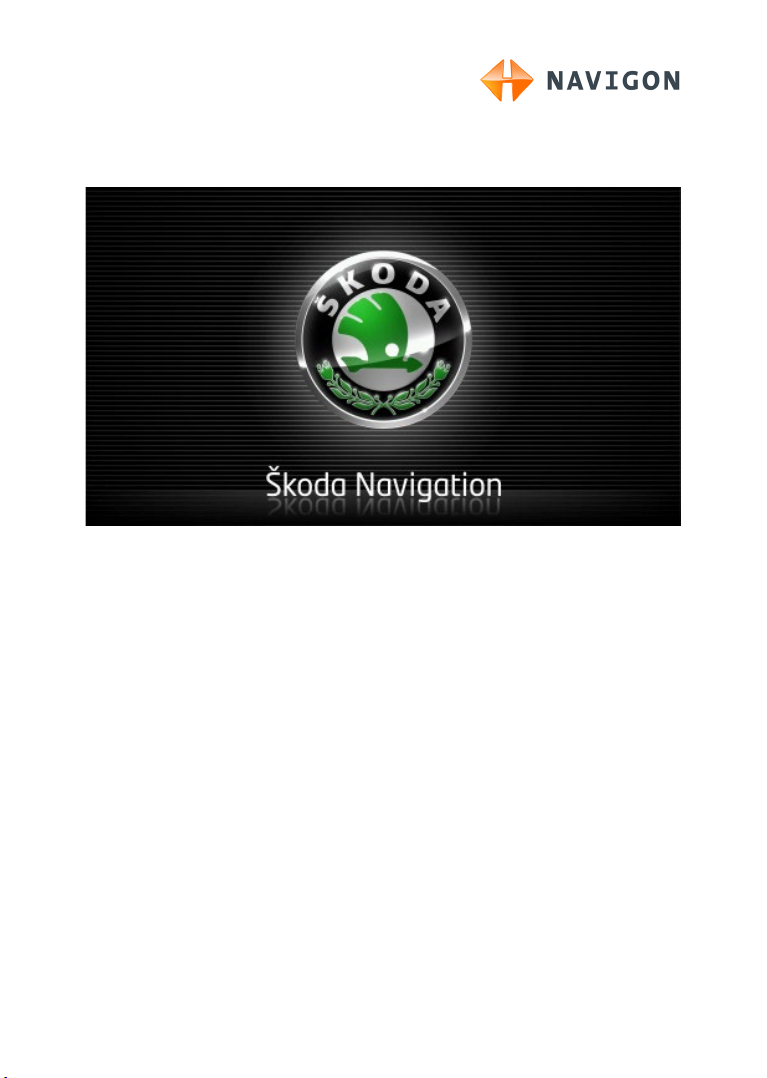
Move&Fun
Používateľská príručka
Slovenčina
Október 2011
Page 2
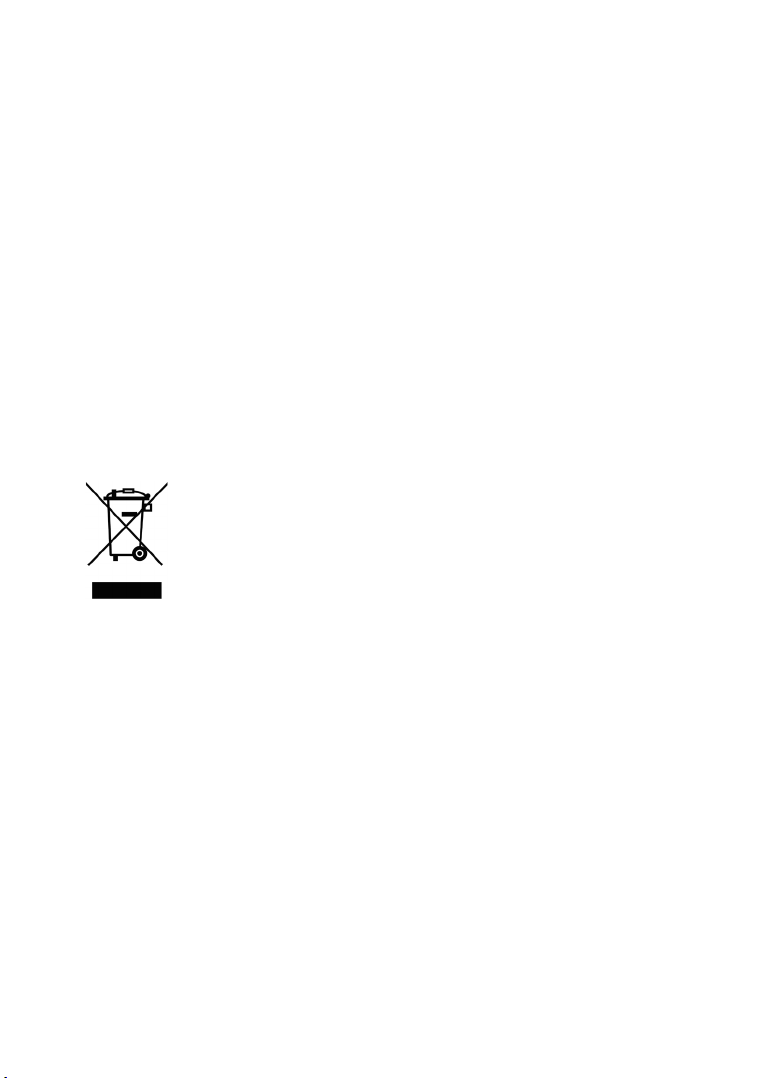
Symbol preškrtnutej odpadovej nádoby s kolieskami znamená, že v
Európskej únii treba produkt po skončení jeho životnosti odniesť na
osobitnú skládku. To sa týka tak vášho prístroja, ako aj všetkých
doplnkov označených týmto symbolom. Nevyhadzujte tieto produkty
do netriedeného komunálneho odpadu.
Impresum
NAVIGON AG
Schottmüllerstraße 20A
D-20251 Hamburg
Špecifikácie a údaje obsiahnuté v týchto podkladoch sa môžu zmeniť bez
predchádzajúceho ohlásenia. Bez výslovného písomného súhlasu spoločnosti
NAVIGON AG sa nesmie reprodukovať žiadna časť týchto podkladov, ani preniesť
na akékoľvek účely nezávisle od toho, akým spôsobom alebo akými prostriedkami,
elektronicky alebo mechanicky. Všetky technické údaje, výkresy atď. podliehajú
zákonu o ochrane autorského práva.
2011, NAVIGON AG
Všetky práva vyhradené.
Page 3
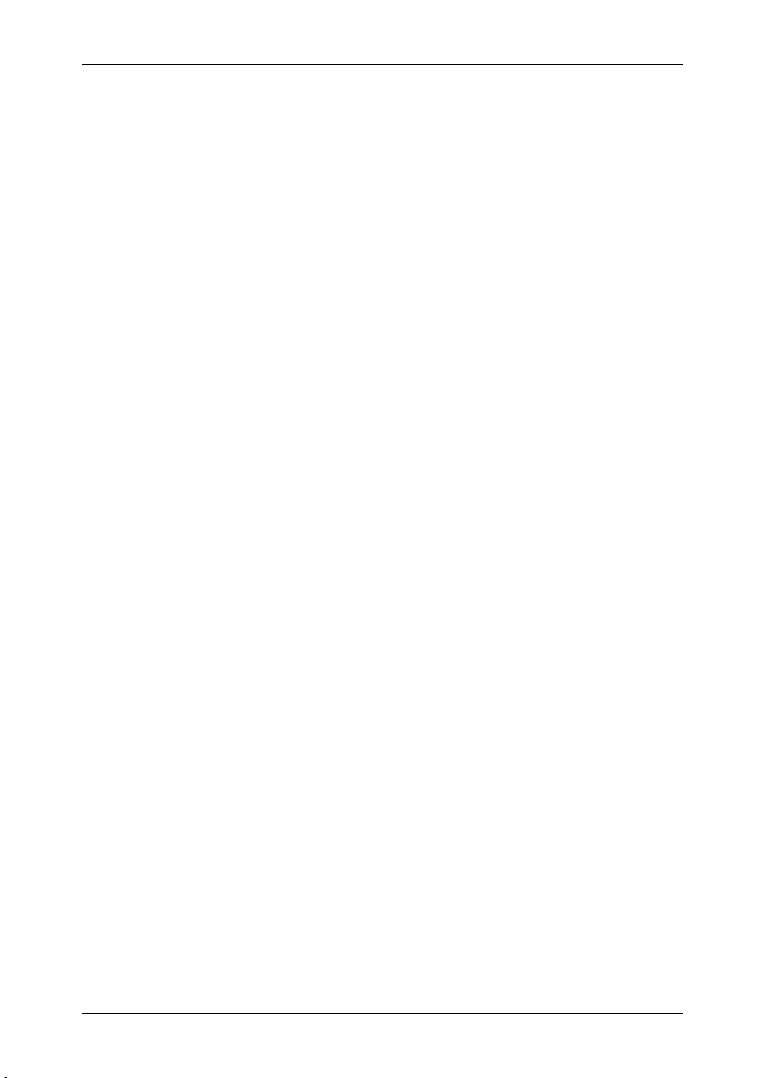
Používateľská príručka Move&Fun
Obsah
1 Úvod ................................................................................................... 8
1.1 O tejto príručke .................................................................................... 8
1.1.1 Konvencie ............................................................................. 8
1.1.2 Symboly ................................................................................ 8
1.2 Právne doložky .................................................................................... 8
1.2.1 Záruka .................................................................................. 8
1.2.2 Ochranné značky .................................................................. 9
1.3 Otázky k produktu ................................................................................ 9
2 Skôr ako začnete ............................................................................... 9
2.1 Rozsah dodávky .................................................................................. 9
2.2 Popis navigačného prístroja ............................................................... 10
2.3 Dôležité bezpečnostné pokyny .......................................................... 10
2.3.1 Bezpečnostné pokyny pre navigáciu ................................... 10
2.3.2 Bezpečnostné pokyny pre navigačný prístroj ...................... 11
2.4 Montáž/demontáž navigačného systému ........................................... 12
2.4.1 Demontáž navigačného systému ........................................ 12
2.4.2 Montáž navigačného prístroja ............................................. 13
2.4.3 Pamäťová karta .................................................................. 14
2.5 Navigácia s GPS ............................................................................... 15
3 Zapnutie a vypnutie navigačného prístroja .................................. 15
3.1 Prístroj namontovaný vo vozidle ........................................................ 16
3.1.1 Zapnutie prístroja ................................................................ 16
3.1.2 Šetrič obrazovky ................................................................. 16
3.1.3 Prepnutie prístroja do pohotovostného režimu .................... 17
3.1.4 Vypnutie prístroja ................................................................ 17
3.2 Nenamontovaný prístroj ..................................................................... 17
3.2.1 Zapnutie prístroja ................................................................ 17
3.2.2 Šetrič obrazovky ................................................................. 18
3.2.3 Prepnutie prístroja do pohotovostného režimu .................... 18
3.2.4 Vypnutie prístroja ................................................................ 18
3.3 Prvé spustenie navigačného prístroja ................................................ 18
3.4 Príručka ............................................................................................. 20
3.5 Možnosti ............................................................................................ 20
4 Ochrana heslom .............................................................................. 20
4.1 Aktivovanie ochrany heslom .............................................................. 20
4.2 Zmena hesla ...................................................................................... 21
4.3 Zrušenie ochrany heslom................................................................... 21
4.4 Zabudli ste heslo? ............................................................................. 21
5 Obsluha navigačného prístroja ..................................................... 21
5.1 Informácie .......................................................................................... 21
5.2 Softvérová klávesnica ........................................................................ 25
5.2.1 Špeciálne klávesy ............................................................... 26
5.2.2 Zadávanie údajov ............................................................... 27
5.3 Možnosti ............................................................................................ 28
Používateľská príručka Obsah III
Page 4

Používateľská príručka Move&Fun
5.4 Ponuky .............................................................................................. 28
6 Hlasové ovládanie ........................................................................... 28
6.1 Aktivácia hlasového ovládania ........................................................... 28
6.2 Použiť hlasové ovládanie ................................................................... 28
6.3 Pomocník .......................................................................................... 29
6.4 Deaktivácia hlasového ovládania ....................................................... 29
6.5 Konfigurácia hlasového ovládania ..................................................... 29
7 Navigácia ......................................................................................... 30
7.1 Spustenie navigačnej aplikácie .......................................................... 30
7.2 Zadanie cieľa ..................................................................................... 31
7.2.1 Zadanie cieľovej krajiny ...................................................... 32
7.2.2 Zadanie cieľa pomocou hlasového ovládania ...................... 32
7.2.3 Zadanie cieľovej adresy ...................................................... 33
7.2.4 Zadať súradnice.................................................................. 35
7.2.5 Bod záujmu......................................................................... 36
7.2.6 Body záujmu v rýchlom prístupe ......................................... 39
7.2.7 Informácie o cieli ................................................................. 40
7.2.8 Obľúbené ............................................................................ 41
7.2.9 Posledné ciele .................................................................... 41
7.2.10 Importované adresy: Z Outlooku / z internetu ...................... 42
7.2.11 Importované adresy z telefónneho zoznamu ....................... 42
7.2.12 Navigácia domov ................................................................ 43
7.2.13 Určenie cieľa na mape ........................................................ 43
7.2.14 Náhľad trasy ....................................................................... 44
7.3 Správa cieľov ..................................................................................... 45
7.3.1 Uloženie cieľa ..................................................................... 46
7.3.2 Vymazanie cieľa zo zoznamu Obľúbené ............................. 46
7.3.3 Definovanie adresy domov.................................................. 46
7.3.4 Zmena adresy domov ......................................................... 47
7.4 Tracky a trasy s etapami .................................................................... 48
7.4.1 Zadanie počiatočného bodu ................................................ 48
7.4.2 Zadanie bodov trasy ........................................................... 49
7.4.3 Upravenie bodov trasy ........................................................ 49
7.4.4 Správa trás ......................................................................... 49
7.4.5 Načítanie trasy alebo tracku ................................................ 50
7.4.6 Vygenerovanie a zobrazenie trasy ...................................... 50
7.4.7 Simulácia trasy ................................................................... 51
7.4.8 Náhľad trasy ....................................................................... 51
8 Možnosti .......................................................................................... 53
9 Pracovanie s mapou ....................................................................... 56
9.1 Výber navigačnej mapy ..................................................................... 56
9.2 Mapa v režime Štandardná ................................................................ 56
9.3 Mapa v režime Náhľad ....................................................................... 57
IV Obsah Používateľská príručka
Page 5
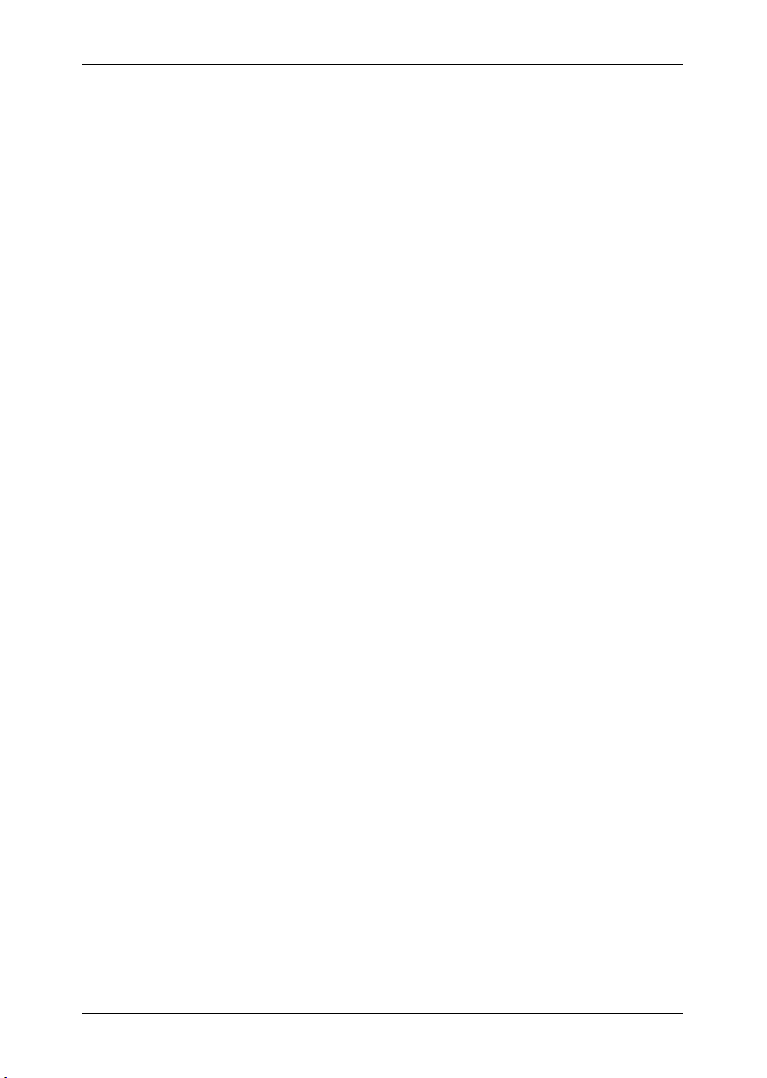
Používateľská príručka Move&Fun
9.4 Mapa v režime Navigácia ................................................................... 59
9.4.1 Navigácia v režime Vozidlo ................................................. 59
9.4.2 Navigácia v režime Chodec ................................................ 63
9.4.3 Navigácia v režime Track .................................................... 65
9.4.4 Navigácia v režime Offroad ................................................. 65
9.4.5 Možnosti mapy v režime Navigácia ..................................... 66
9.4.6 Ukončenie navigácie ........................................................... 66
9.5 Mapa v režime Hľadať cieľ ................................................................. 66
9.5.1 Práca v režime Hľadať cieľ ................................................. 67
10 Užitočné funkcie ............................................................................. 68
10.1 Profily trasy ........................................................................................ 68
10.1.1 Nastavenia profilov trasy ..................................................... 68
10.1.2 Základné profily NAVIGON ................................................. 69
10.1.3 Vytvorenie nového profilu trasy ........................................... 70
10.1.4 Výber profilu trasy ............................................................... 70
10.1.5 Správa profilov trasy ........................................................... 70
10.2 MyPOIs: Vlastné body záujmu ........................................................... 72
10.2.1 Vytvorenie vlastných cieľov ................................................. 72
10.2.2 Ikony pre vlastné body záujmu ............................................ 73
10.2.3 POI-Import: Prenos vlastných bodov záujmu do
navigačného prístroja.......................................................... 73
10.3 Tracky ............................................................................................... 73
10.4 Parkovanie v blízkosti cieľa ................................................................ 75
10.5 V okolí ............................................................................................... 76
10.6 MyBest POI: Dôležité miesta na trase ................................................ 77
10.6.1 Zobrazenie bodov záujmu na trase ..................................... 77
10.6.2 Navigovanie k jednému z cieľov .......................................... 78
10.6.3 Stanovenie kategórií ........................................................... 79
10.7 NAVIGON Sightseeing ...................................................................... 79
10.8 Obhliadkové trasy .............................................................................. 81
10.9 Pomoc v prípade núdze ..................................................................... 82
10.10 Stav GPS, uloženie aktuálnej polohy ................................................. 83
10.11 Blokovanie ......................................................................................... 84
10.12 Popis trasy ......................................................................................... 84
10.13 TMC (Dopravné hlásenia) .................................................................. 86
10.13.1 Náhľad TMC ....................................................................... 86
10.13.2 Zobrazenie dopravných hlásení .......................................... 88
10.13.3 Zobrazenie podrobností o danom hlásení ........................... 89
10.13.4 Nastavenia TMC ................................................................. 89
10.14 Kniha jázd .......................................................................................... 90
11 Vozidlo ............................................................................................. 91
11.1 Nedostatok paliva .............................................................................. 91
11.2 Optický parkovací systém (OPS), Pomocník pri cúvaní...................... 92
11.3 Monitorovanie dverí ........................................................................... 93
11.4 Palubný počítač ................................................................................. 94
11.4.1 Otvorenie palubného počítača ............................................ 94
11.4.2 Voľba doby ......................................................................... 95
Používateľská príručka Obsah V
Page 6

Používateľská príručka Move&Fun
11.5 Stav ................................................................................................... 95
11.5.1 Otvorenie okna Stav ........................................................... 95
11.5.2 Konfigurácia okna Stav ....................................................... 95
12 Multimédiá ....................................................................................... 96
12.1 Ovládanie autorádia........................................................................... 96
12.1.1 Voľba frekvenčného pásma ................................................ 97
12.1.2 Nastavenie konkrétnej frekvencie ....................................... 97
12.1.3 Výber stanice ...................................................................... 98
12.1.4 Skenovať: Prehľadávanie frekvenčného pásma .................. 98
12.1.5 Zoznam staníc .................................................................... 98
12.2 Prehrávač médií ................................................................................ 99
12.2.1 Podporované zvukové súbory ........................................... 101
12.2.2 Voľba zdroja multimédií .................................................... 101
12.2.3 Voľba súborov na prehratie ............................................... 102
12.2.4 Voľba režimu prehrávania ................................................. 103
12.2.5 Ovládanie prehrávania ...................................................... 103
12.3 Možnosti nastavenia rádia a prehrávača multimédií ......................... 104
12.3.1 Dopravné hlásenia (TP) .................................................... 104
12.3.2 Zvuk ................................................................................. 104
12.3.3 Hlasitosť ........................................................................... 105
12.4 Obrázky ........................................................................................... 106
12.4.1 Vhodné súbory ................................................................. 106
12.4.2 Otvorenie prehliadača obrázkov........................................ 106
12.4.3 Voľba obrázkového súboru ............................................... 106
12.4.4 Obsluha prehliadača obrázkov .......................................... 107
12.4.5 Voľba režimu prehrávania ................................................. 107
12.5 Možnosti prehliadača obrázkov ........................................................ 107
12.5.1 Prezentácia obrázkov (Prezentácia) ................................. 107
12.5.2 Pozadie pre šetrič obrazovky ............................................ 108
13 Súprava handsfree ........................................................................ 109
13.1 Bluetooth spojenie ........................................................................... 111
13.1.1 Vyhľadanie a spárovanie Bluetooth prístrojov ................... 111
13.1.2 Spárovanie z mobilného telefónu ...................................... 112
13.1.3 Pripojenie prístroja ............................................................ 113
13.1.4 Aktivácia mobilného telefónu ............................................ 114
13.1.5 Vymazanie prístroja .......................................................... 115
13.1.6 Importovať telefónny zoznam ............................................ 115
13.1.7 Importovať históriu hovorov .............................................. 116
13.2 Prijatie hovoru.................................................................................. 117
13.3 Príjem SMS ..................................................................................... 117
13.4 Volanie ............................................................................................ 118
13.4.1 Volanie pomocou hlasového ovládania ............................. 118
13.4.2 Voľba telefónneho čísla .................................................... 119
13.4.3 Vytočenie rýchlej voľby ..................................................... 119
13.4.4 Zavolanie kontaktu z telefónneho zoznamu ...................... 119
13.4.5 Zavolanie na jedno z naposledy volaných čísel ................. 120
13.4.6 Prevzatie hovorov z mobilného telefónu ............................ 120
VI Obsah Používateľská príručka
Page 7
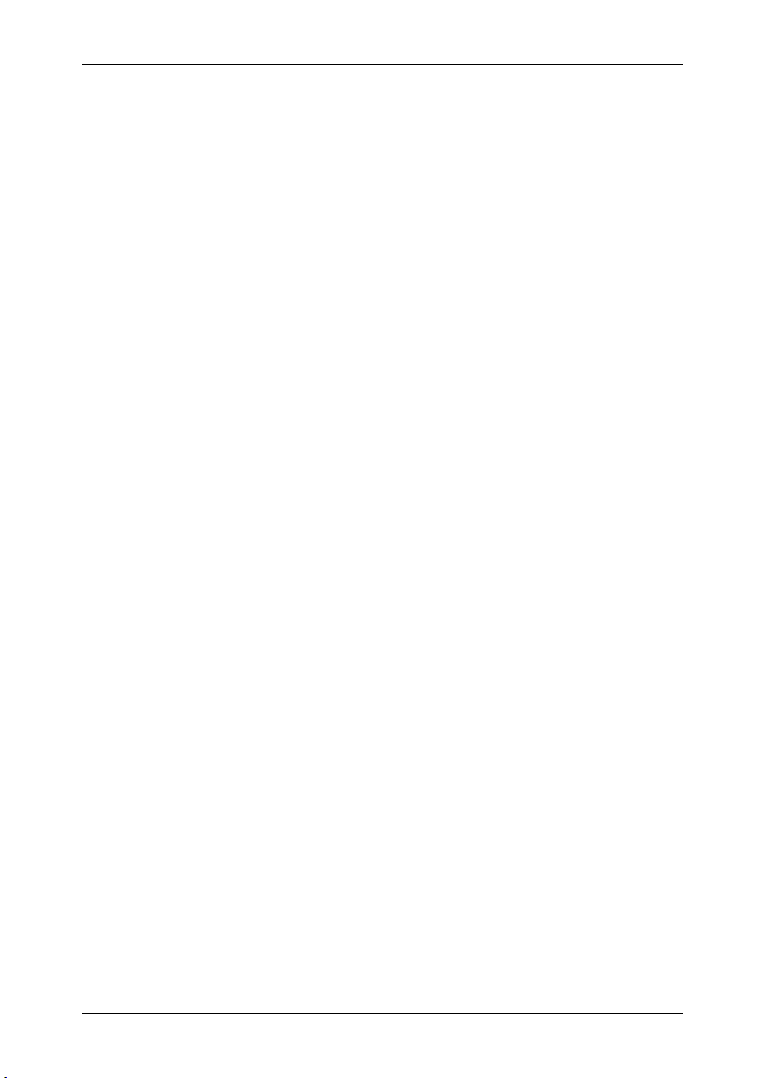
Používateľská príručka Move&Fun
13.5 Počas rozhovoru .............................................................................. 120
13.5.1 Zobrazenie navigačnej aplikácie v popredí........................ 120
13.5.2 Zadávanie čísel ................................................................ 121
13.5.3 Stlmenie mikrofónu ........................................................... 121
13.5.4 Presmerovanie hovoru na mobilný telefón ........................ 121
13.5.5 Ukončenie hovoru ............................................................. 121
13.6 Užitočné funkcie .............................................................................. 121
13.6.1 Navigácia ku kontaktu z mobilného telefónu ..................... 121
13.6.2 Otvorenie zoznamu Prijaté ................................................ 122
13.7 Konfigurácia modulu handsfree ....................................................... 122
13.7.1 Rýchla voľba ..................................................................... 122
13.7.2 Nastavenie ....................................................................... 123
14 Konfigurovanie navigačného prístroja ....................................... 124
15 Príloha ............................................................................................ 126
15.1 Technické údaje navigačného prístroja ............................................ 126
15.2 NAVIGON - licenčné ustanovenia .................................................... 127
15.3 Vyhlásenie o zhode ......................................................................... 130
16 Riešenie problémov ...................................................................... 131
17 Zoznam hesiel ............................................................................... 133
Používateľská príručka Obsah VII
Page 8
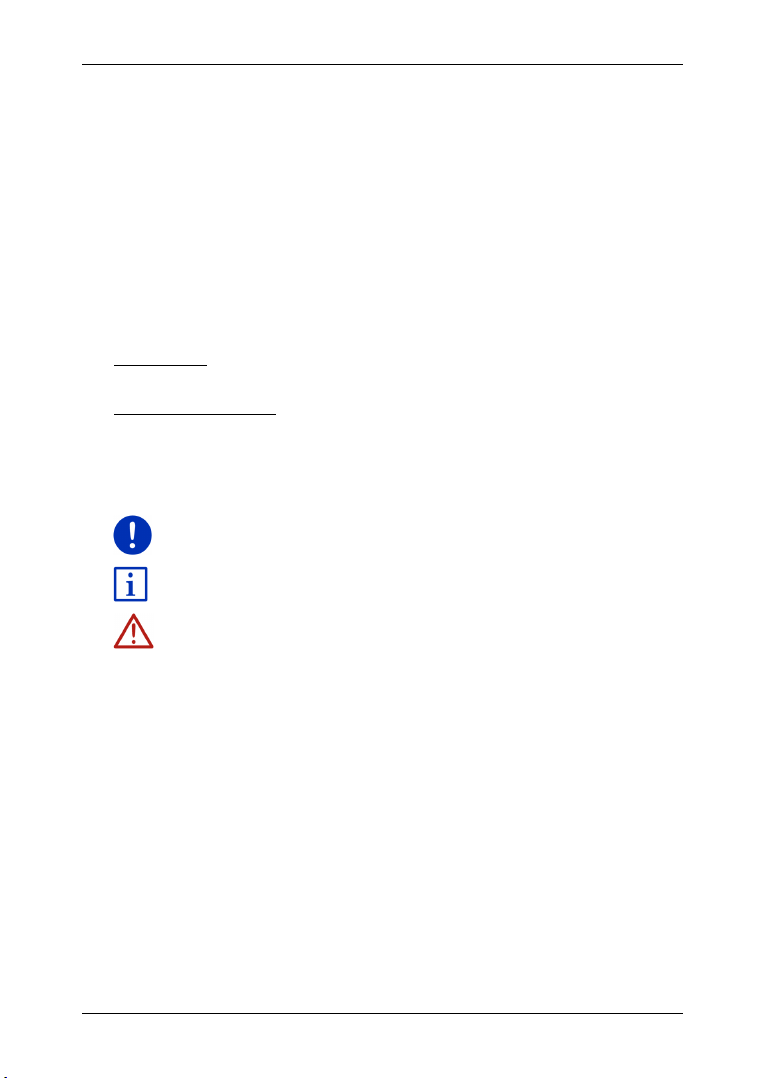
Používateľská príručka Move&Fun
1 Úvod
1.1 O tejto príručke
1.1.1 Konvencie
V záujme lepšej čitateľnosti a zvýraznenia sa v tejto príručke používajú
nasledovné typy písma:
Tučné a kurzíva: Názvy produktov
APITÁLKY: Názvy okien a dialógov
K
Tučné: Zvýraznenie dôležitých častí textu
Podčiarknuté: Označenia tlačidiel, zadávacích polí a ďalších
Podčiarknuté a kurzíva: Označenia ovládacích prvkov navigačného
1.1.2 Symboly
Nasledujúce symboly poukazujú na konkrétne textové pasáže:
Pokyny a tipy na ovládanie softvéru
Rozsiahlejšie informácie a vysvetlenia
prvkov používateľského rozhrania
prístroja
Varovné upozornenia
1.2 Právne doložky
1.2.1 Záruka
Vyhradzujeme si právo na obsahové zmeny dokumentácie a softvéru
bez predchádzajúceho upozornenia. Spoločnosť NAVIGON AG
nepreberá žiadne ručenie za správnosť obsahu ani za škody, ktoré
vyplývajú z použitia príručky.
Budeme vám vďační za upozornenia na chyby alebo návrhy na
vylepšenie, aby sme vám v budúcnosti mohli poskytnúť ešte
výkonnejšie produkty.
- 8 - Úvod
Page 9
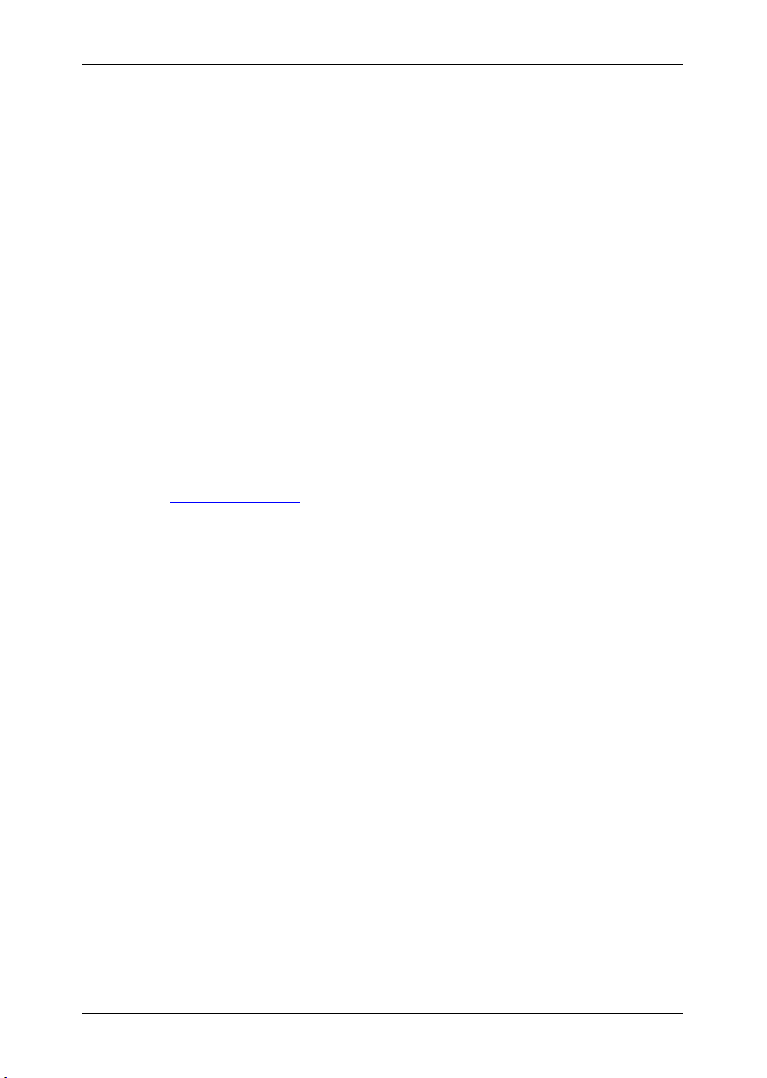
1.2.2 Ochranné značky
Všetky ochranné známky a ochranné značky uvedené v tejto príručke a
príp. chránené tretími stranami podliehajú neobmedzene ustanoveniam
platného práva na ochrannú známku/značku a vlastníckym právam
zapísaných vlastníkov. Všetky tu uvedené ochranné značky, obchodné
mená alebo názvy spoločností sú alebo môžu byť ochrannými
značkami alebo zapísanými ochrannými značkami ich príslušných
vlastníkov. Všetky práva, ktoré tu nie sú výslovne poskytnuté, sú
vyhradené.
Z neprítomnosti explicitného označenia ochranných značiek použitých v
tejto príručke nemožno odvodiť, že sa na tieto názvy nevzťahujú práva
tretích strán.
► Microsoft, Outlook, Excel a Windows sú chránenými ochrannými
značkami spoločnosti Microsoft Corporation.
► NAVIGON je chránená ochranná značka spoločnosti
NAVIGON AG.
1.3 Otázky k produktu
Máte otázky k tomuto produktu? Navštívte našu webovú stránku
www.navigon.com a kliknite na "Zákaznícky servis". Nájdete tam oblasť
s často kladenými otázkami (FAQ Center) a dozviete sa tam, ako sa s
nami môžete skontaktovať telefonicky alebo mailom.
2 Skôr ako začnete
2.1 Rozsah dodávky
Skontrolujte kompletnosť dodaného tovaru. Ak nie je dodaný tovar
kompletný, bezodkladne sa obráťte na predajcu, u ktorého ste si tento
produkt zakúpili.
Spolu so zakúpeným produktom ste získali:
► Navigačný prístroj
► Držiak do auta so špeciálnym dizajnom
► USB kábel
► Obrázkový návod na inštaláciu
Používateľská príručka Move&Fun
Skôr ako začnete - 9 -
Page 10
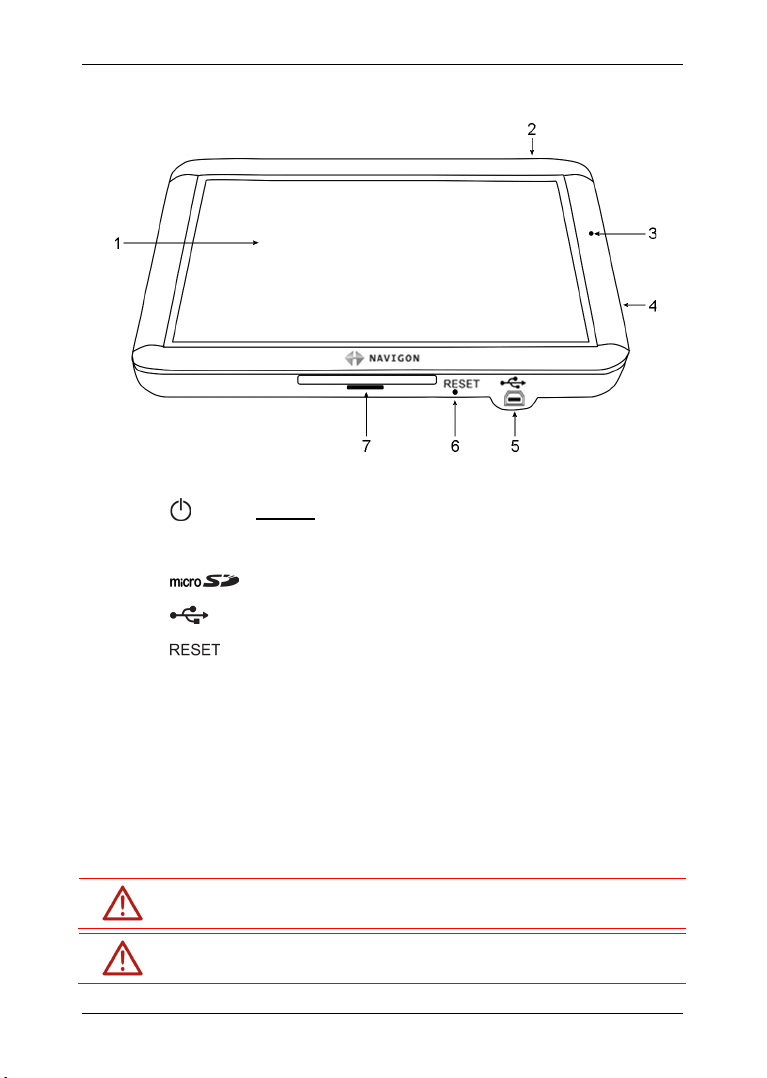
Používateľská príručka Move&Fun
Pozor! Neobsluhujte navigačný systém počas jazdy, aby ste chránili
Pozor! Pozerajte na displej iba vtedy, keď sa nachádzate v bezpečnej
2.2 Popis navigačného prístroja
1 Dotykový displej
2 Zap/Vyp
3 Mikrofón
4 Slot pre microSD pamäťovú kartu
5 Mini USB port na USB kábel / sieťový diel
6 Reset
7 LED
2.3 Dôležité bezpečnostné pokyny
Predtým, ako uvediete navigačný systém do prevádzky si, prosím, vo
vlastnom záujme starostlivo prečítajte nasledovné bezpečnostné
pokyny a varovania.
2.3.1 Bezpečnostné pokyny pre navigáciu
Používanie navigačného systému je na vlastné riziko.
sami seba aj ostatných pred nehodami!
dopravnej situácii!
- 10 - Skôr ako začnete
Page 11
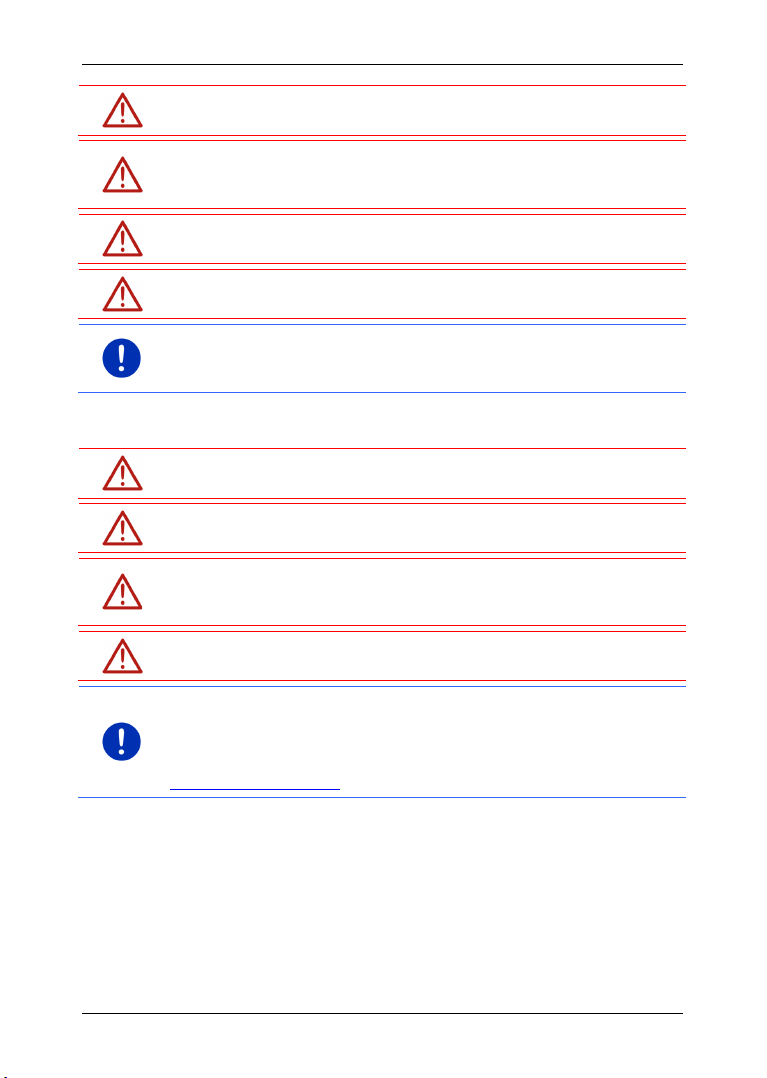
Používateľská príručka Move&Fun
Pozor! Vedenie cesty a dopravné značky majú prednosť pred pokynmi
Pozor! Nasledujte pokyny navigačného systému iba vtedy, keď to
Pozor! Keď používate navigačný prístroj vo vozidle, namontujte ho iba
Pozor! Pred každou jazdou skontrolujte správne uloženie a pevné
Upozornenie: Ak ste neporozumeli hlasovým pokynom alebo si nie ste
Pozor! Chráňte prístroj pred vlhkosťou. Nie je vodotesný a nie je
Pozor! Nevystavujte navigačný prístroj nadmernej teplote ani
Pozor! Nevystavujte svoj prístroj silnému kolísaniu teploty. Mohlo by to
Upozornenie: Vytvorte bezpečnostnú kópiu údajov, ktoré sa
navigačného systému.
dovoľujú okolnosti a dopravné predpisy! Navigačný systém vás privedie
do cieľa aj vtedy, keď sa musíte odkloniť od vygenerovanej trasy.
pomocou dodaného držiaka do vozidla.
upnutie držiaka.
istí, čo máte spraviť na nasledujúcej križovatke, môžete sa rýchlo
orientovať pomocou mapy alebo zobrazení šípok.
2.3.2 Bezpečnostné pokyny pre navigačný prístroj
chránený proti striekajúcej vode.
Pozor! Za žiadnych okolností neotvárajte kryt navigačného prístroja.
nadmernému chladu. Mohlo by dôjsť k jeho poškodeniu alebo
ovplyvneniu funkčnosti. (Pozri "Technické údaje", strana 126)
mať za následok tvorbu kondenzátu.
nachádzajú vo vnútornej pamäti navigačného prístroja.
Môžete ju vytvoriť veľmi pohodlne pomocou softvéru NAVIGON Fresh,
ktorý si môžete zdarma stiahnuť z webovej stránky
www.navigon.com/fresh.
Skôr ako začnete - 11 -
Page 12

Používateľská príručka Move&Fun
2.4 Montáž/demontáž navigačného systému
Vozidlo je vopred prispôsobené na inštaláciu navigačného prístroja.
Uprostred prístrojovej dosky sa nachádza slot pre držiak navigačného
prístroja. Cez tento držiak je navigačný prístroj napájaný prúdom.
Rádiový signál prijíma cez anténu autorádia. Navigačný prístroj môžete
používať na ovládanie autorádia a obsahuje údaje o spotrebe, objeme
nádrže, otáčkach a pod.
2.4.1 Demontáž navigačného systému
Keď si prevezmete vaše nové vozidlo, je už navigačný prístroj
nainštalovaný. Aby ste predišli krádežiam, odporúčame vám
nenechávať navigačný systém namontovaný po odstavení vozidla.
Odobratie navigačného prístroja z držiaka
1. Stlačte tlačidlo na hlave držiaka (pozri obr.)
2. Mierne potiahnite za dolný okraj navigačného prístroja smerom preč
od držiaka.
3. Prístroj vyberajte smerom nahor.
- 12 - Skôr ako začnete
Page 13
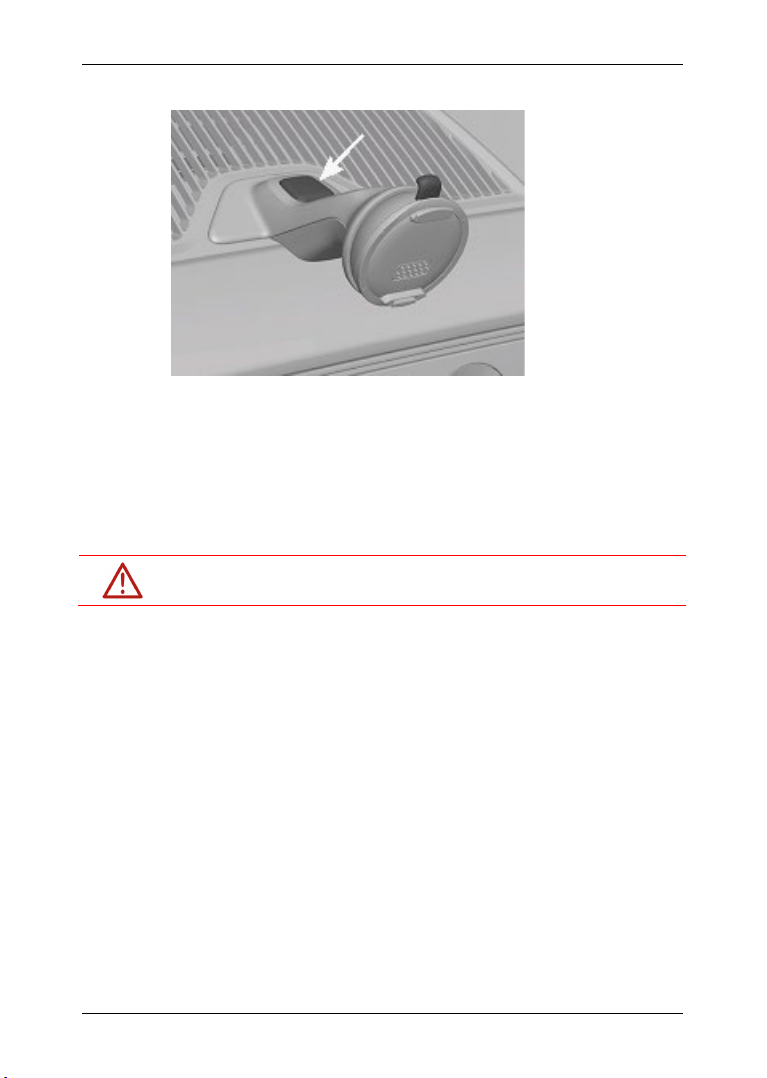
Odobratie držiaka
Pozor! Bezpodmienečne dodržiavajte všetky bezpečnostné pokyny z
1. Stlačte tlačidlo na nohe držiaka (pozri obr.)
2. Držte tlačidlo stlačené a vyberte držiak z otvoru.
Vloženie krytu
1. Nasaďte kryt na otvor.
2. Zatlačte kryt úplne do otvoru.
2.4.2 Montáž navigačného prístroja
kapitoly "Dôležité bezpečnostné pokyny", strana 10.
Odobratie krytu
Uprostred palubnej dosky sa nachádza otvor pre držiak navigačného
prístroja.
► Odoberte kryt na otvore palubnej dosky.
Vloženie držiaka
1. Držiak vložte správne do otvoru určeného na držiak.
2. Držiak zatlačte do otvoru, až kým počuteľne a citeľne nezaklapne.
Vloženie navigačného prístroja do držiaka
Na zadnej strane navigačného prístroja je kruh s dvomi zarážkami.
1. Vložte navigačný prístroj hornou zarážkou do horného konca
držiaka.
2. Potom tlačte prístroj proti držiaku, až kým nezaklapne.
Používateľská príručka Move&Fun
Skôr ako začnete - 13 -
Page 14
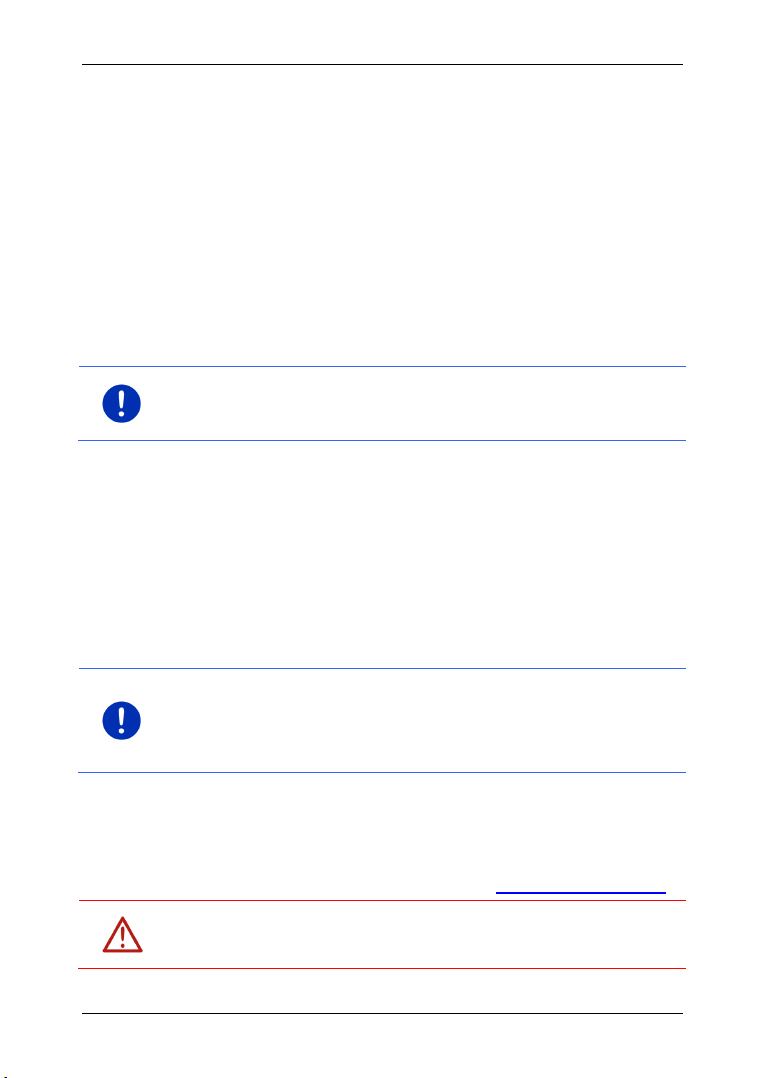
Používateľská príručka Move&Fun
Upozornenie: Nabíjacia doba pri prázdnej batérii je cca. 3 hodiny.
Upozornenie: Pri zakúpení dodatočných navigačných máp je potrebné
Pozor! Nevyberajte pamäťovú kartu z prístroja, ak práve prebieha
Napájanie navigačného prístroja prúdom
Navigačný prístroj je cez držiak napájaný prúdom. Pritom sa nabíja
batéria prístroja, aby ste ho mohli použiť aj mimo vozidla, napr. pre
pešiu navigáciu.
LED kontrolka na spodnej časti navigačného prístroja je aktívna iba
vtedy, keď sa navigačný prístroj nabíja cez nabíjačku alebo je pripojený
k počítaču cez USB kábel. V takomto prípade má sfarbenie tento
význam:
► Oranžová: Prístroj sa práve nabíja.
► Zelená: Batéria je plne nabitá.
Počas procesu nabíjania svieti LED dióda na spodnej strane
navigačného prístroja naoranžovo.
Keď je batéria úplne nabitá, svieti LED dióda nazeleno.
Prevádzková doba pri plne nabitej batérii je až do 3 hodín, v závislosti
od konfigurácie prístroja.
Dopravné hlásenia (TMC)
Navigačný prístroj disponuje integrovaným TMC prijímačom. Keď je
namontovaný vo vozidle, môže prístroj prijímať aktuálne dopravné
hlásenia. V prípade potreby môže dynamicky zmeniť trasu, aby ste sa
napr. vyhli dopravnej zápche.
2.4.3 Pamäťová karta
Navigačný prístroj pre svoju prevádzku nepotrebuje pamäťovú kartu,
keďže sú všetky údaje, ktoré sú potrebné pre navigáciu, uložené vo
vnútornej pamäti prístroja.
tieto mapy nainštalovať do vnútornej pamäte navigačného prístroja.
Navigačné údaje na pamäťovej karte sa neberú do úvahy. Slot pre
pamäťové karty je určený iba pre multimédiá, ktoré chcete prehrať
pomocou prehrávača multimédií alebo prehliadača obrázkov.
Keď pripojíte navigačný systém USB káblom k počítaču, rozpozná
počítač vnútornú pamäť ako mechaniku 'NAVIGON'. Pamäťová karta
bude rozpoznaná ako mechanika 'NAVIGON SD'.
Zálohy dát, aktualizácie softvéru a aktualizácie navigačných máp
môžete vykonať rýchlo a pohodlne pomocou softvéru NAVIGON Fresh,
ktorý si môžete bezplatne stiahnuť zo stránky www.navigon.com/fresh.
prístup k uloženým údajom, napr. pri prehrávaní hudby alebo
zobrazovaní obrázkov. Mohlo by dôjsť k strate údajov.
- 14 - Skôr ako začnete
Page 15
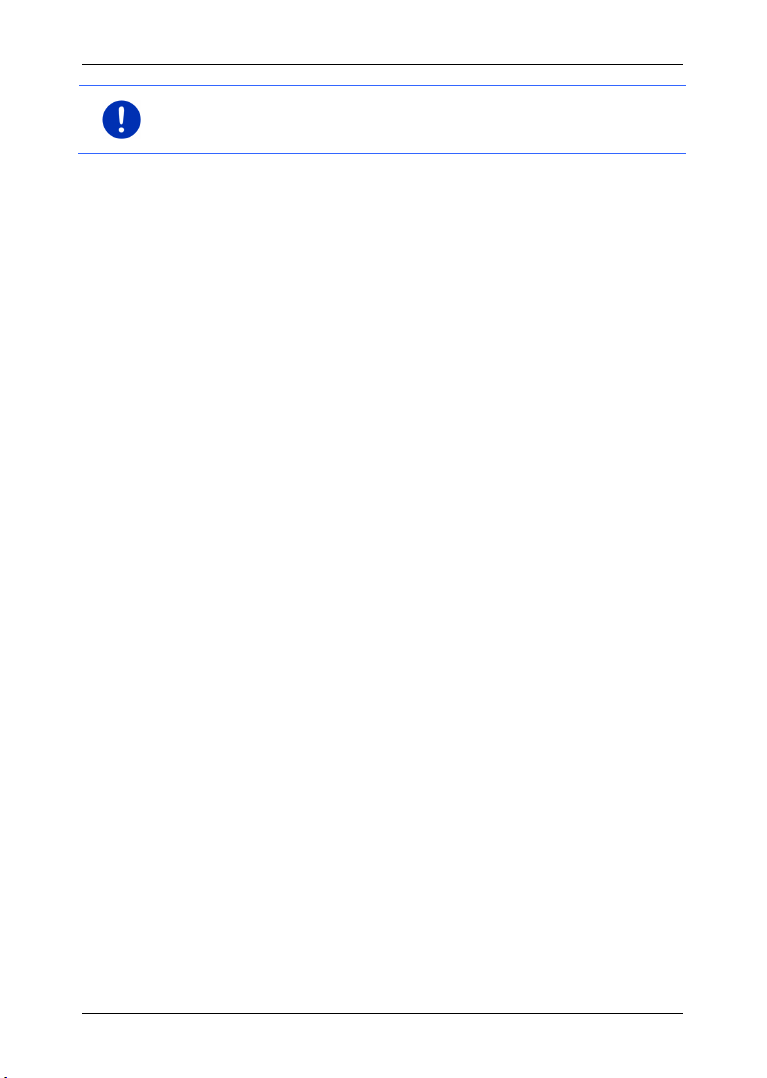
Používateľská príručka Move&Fun
Upozornenie: Výmena pamäťovej karty sa rozpozná iba pri zapnutom
prístroji. Ak nebola pamäťová karta rozpoznaná, vložte ju do prístroja
ešte raz pri zapnutom prístroji.
2.5 Navigácia s GPS
GPS je založený na min. 24 družiciach, ktoré obiehajú okolo Zeme a
pritom neustále odosielajú údaje o svojej polohe a čase. GPS prijímač
prijíma tieto údaje a zo získaných údajov o polohe a čase rôznych
družíc vypočíta svoju vlastnú geografickú polohu.
Pre dostatočne presné určenie polohy sú potrebné údaje aspoň z troch
družíc. Z údajov zo štyroch alebo viacerých družíc sa dá vypočítať aj
výška nad morskou hladinou. Presnosť v určení polohy je až tri metre.
Keď určil navigačný systém vašu polohu, dá sa táto poloha použiť ako
východiskový bod na výpočet trasy.
Mapový materiál vášho navigačného prístroja obsahuje geografické
súradnice všetkých digitálne zaznamenaných bodov záujmu, ulíc a
miest. Navigačný prístroj tak vie vypočítať cestu z východiskového bodu
do cieľového bodu.
K výpočtu aktuálnej polohy a jej zobrazeniu na mape dochádza cca. raz
za sekundu. Takto môžete na mape vidieť, kam sa práve pohybujete.
3 Zapnutie a vypnutie navigačného
prístroja
Navigačný prístroj môže nadobudnúť štyri rôzne stavy:
► Zap: Navigačný prístroj je zapnutý a môžete ho používať.
► Šetrič obrazovky: Navigačný prístroj je zapnutý. Vidíte však iba
šetrič obrazovky. Prístroj nemôžete obsluhovať, kým je zobrazený
šetrič obrazovky.
Šetrič obrazovky je k dispozícii iba vtedy, keď je prístroj
namontovaný vo vozidle.
Ak zapnete počas navigovania šetrič obrazovky, prístroj bude
naďalej vydávať hlasové navigačné pokyny.
Prehrávaná hudba zostane hrať aj po spustení šetriča obrazovky.
► Úsp. režim: Keď sa prístroj prepne do pohotovostného režimu,
nabehne pri ďalšom zapnutí veľmi rýchlo. Prístroj však v
pohotovostnom režime spotrebuje malé množstvo energie. Batéria
sa môže vybiť v závislosti od stavu nabitia za niekoľko dní až
niekoľko týždňov.
Zapnutie a vypnutie navigačného prístroja - 15 -
Page 16
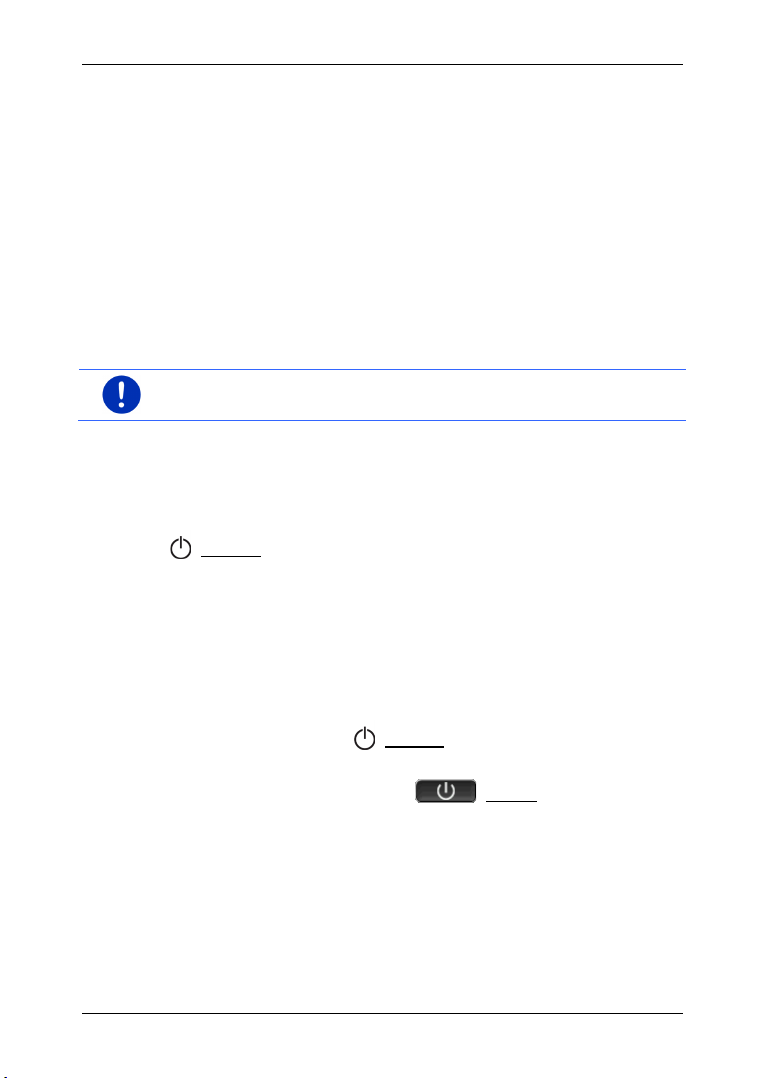
Používateľská príručka Move&Fun
Upozornenie: Prístroj sa spustí aj keď ho montujete do vozidla pri
► Vyp: Keď prístroj vypnete, nespotrebováva žiadnu energiu. Vybitie
batérie môže trvať niekoľko mesiacov. Pri opätovnom zapnutí sa
prístroj spustí nanovo, čo môže trvať dlhšie (cca. 60 sekúnd). Vaše
nastavenia, ako aj uložené ciele a trasy, zostanú zachované.
Správanie sa prístroja pri zapínaní a vypínaní závisí od toho, či je alebo
nie je práve namontovaný vo vozidle.
3.1 Prístroj namontovaný vo vozidle
Keď je prístroj namontovaný vo vozidle, netreba ho ani zapínať ani
vypínať.
3.1.1 Zapnutie prístroja
Navigačný prístroj sa spustí po zapnutí zapaľovania.
zapnutom zapaľovaní.
Ak sa navigačný prístroj predtým prepol do pohotovostného režimu,
potom sa zobrazí naposledy zobrazené okno.
Ak bol prístroj predtým vypnutý, potrvá niekoľko sekúnd, kým sa znovu
spustí softvér. Potom sa otvorí okno S
Ak chcete prístroj zapnúť pri vypnutom motore, stlačte a podržte tlačidlo
(Zap/Vyp) dovtedy, kým sa prístroj nezapne.
3.1.2 Šetrič obrazovky
Zapnutie šetriča obrazovky
Šetrič obrazovky je dostupný iba za týchto predpokladov:
Prístroj je namontovaný vo vozidle a je zapnutý.
Zapaľovanie vozidla je zapnuté.
► Krátko stlačte tlačidlo (Zap/Vyp).
– alebo –
► Klepnite v okne SPUSTENIE na (Vypnúť).
Zobrazí sa šetrič obrazovky. Na šetriči je zobrazený dátum, čas a
vonkajšia teplota.
PUSTENIE.
- 16 - Zapnutie a vypnutie navigačného prístroja
Page 17
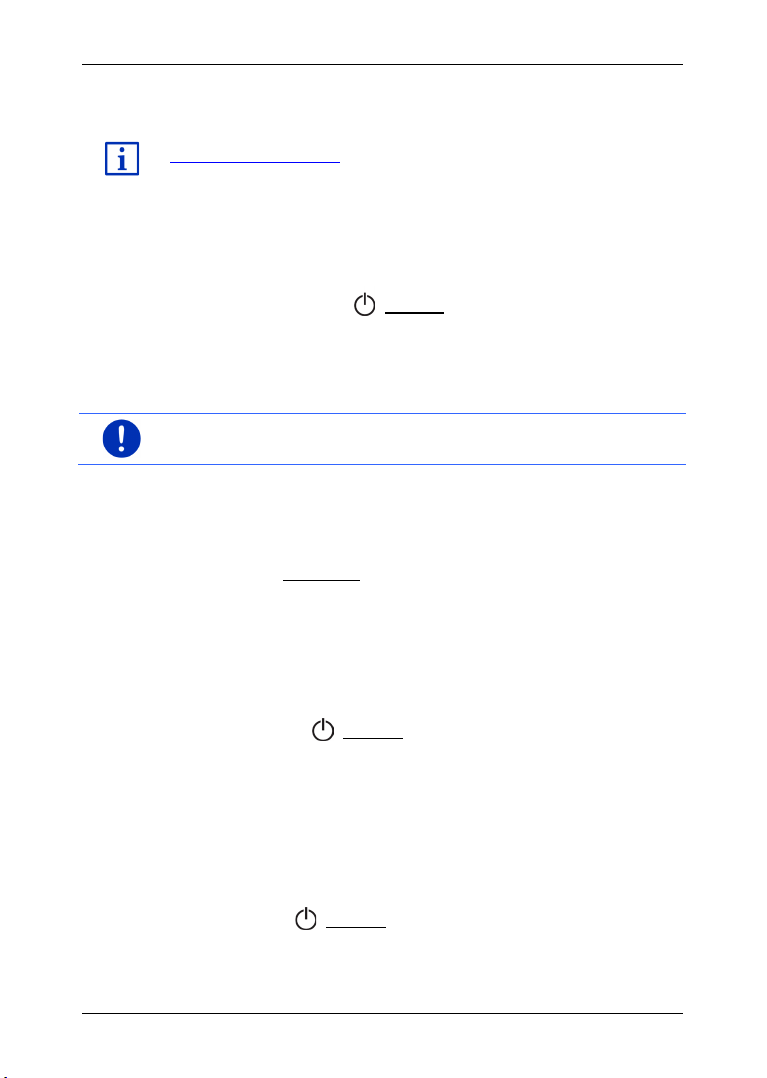
Používateľská príručka Move&Fun
Pomocou softvéru NAVIGON Fresh môžete nainštalovať funkciu, s
Upozornenie: Štandardne sa šetrič obrazovky vypne aj vtedy, keď
ktorou si môžete vybrať, ktorý obrázok použiť ako šetrič obrazovky.
NAVIGON Fresh si môžete zdarma stiahnuť z webovej stránky
www.navigon.com/fresh.
Aj na samozvolenom obrázku je zobrazený dátum, čas a vonkajšia
teplota. Bližšie informácie nájdete v kapitole "Pozadie pre šetrič
obrazovky" na strane 108.
Vypnutie šetriča obrazovky
► Krátko stlačte tlačidlo (Zap/Vyp).
– alebo –
► Klepnite na ľubovoľné miesto obrazovky.
Šetrič obrazovky zmizne. Zobrazí sa opäť okno, ktoré bolo aktívne pred
zapnutím šetriča obrazovky.
vytiahnete kľúč zapaľovania.
3.1.3 Prepnutie prístroja do pohotovostného režimu
Keď vytiahnete kľúč zapaľovania, zobrazí sa po krátkej dobe hlásenie,
že sa prístroj čoskoro prepne do pohotovostného režimu.
► Klepnite na Úsp. režim alebo počkajte, kým sa prístroj sám
neprepne do pohotovostného režimu.
3.1.4 Vypnutie prístroja
Keď je prístroj namontovaný vo vozidle, nie je ho prakticky potrebné
vypínať. Keď však prístroj nechcete používať dlhšiu dobu, môžete ho
napriek tomu vypnúť.
► Podržte tlačidlo (Zap/Vyp) stlačené tak dlho, kým sa prístroj
nevypne (minimálne 5 sekúnd).
3.2 Nenamontovaný prístroj
Prístroj môžete zapnúť a vypnúť samozrejme aj vtedy, keď nie je
namontovaný vo vozidle.
3.2.1 Zapnutie prístroja
► Držte tlačidlo (Zap/Vyp) stlačené tak dlho, až kým sa prístroj
Zapnutie a vypnutie navigačného prístroja - 17 -
nezapne.
Ak sa navigačný prístroj predtým prepol do pohotovostného režimu,
potom sa zobrazí naposledy zobrazené okno.
Page 18
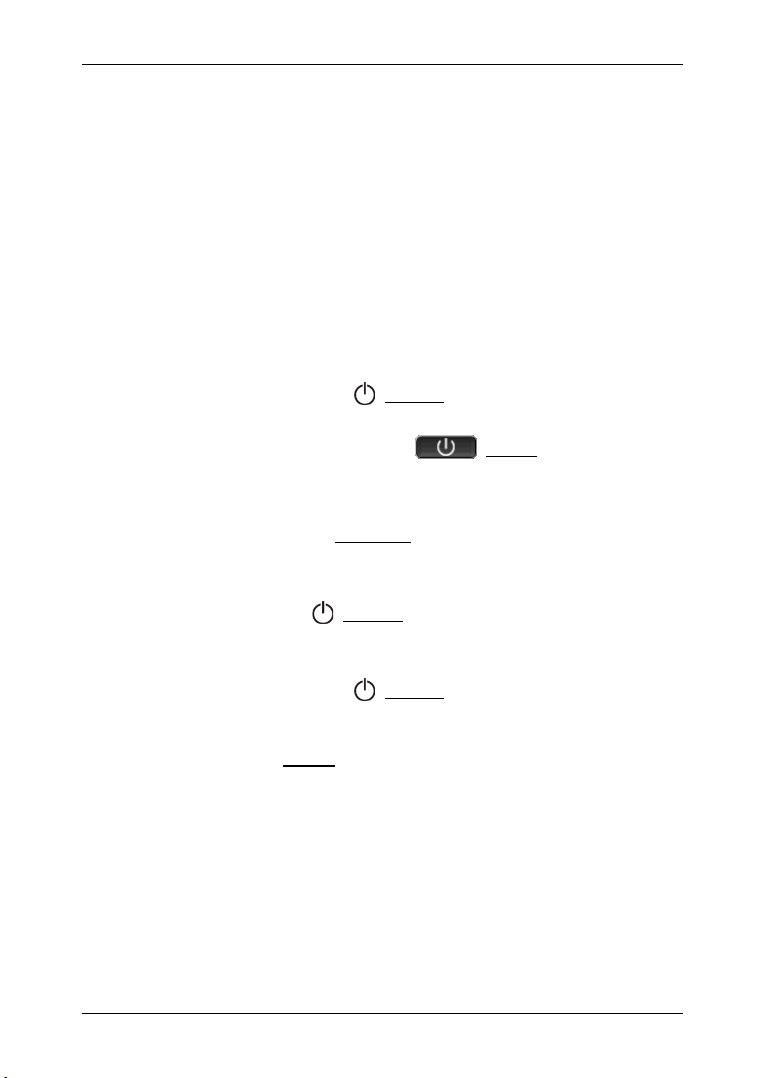
Používateľská príručka Move&Fun
Ak bol prístroj predtým vypnutý, potrvá niekoľko sekúnd, kým sa znovu
spustí softvér. Potom sa otvorí okno S
PUSTENIE.
Zabudli ste heslo?
Môže sa stať, že aktivujete ochranu heslom a nebudete si už vedieť
spomenúť na heslo.
► Ak ste zabudli heslo, postupujte podľa popisu v časti "Zabudli ste
heslo?" na strane 21.
3.2.2 Šetrič obrazovky
Ak nie je navigačný prístroj napájaný z vozidla, potom nie je šetrič
obrazovky k dispozícii.
3.2.3 Prepnutie prístroja do pohotovostného režimu
► Krátko stlačte tlačidlo (Zap/Vyp).
– alebo –
► Klepnite v okne SPUSTENIE na (Vypnúť).
Zobrazí sa hlásenie, že sa prístroj o niekoľko sekúnd prepne do
pohotovostného režimu.
► Počkajte, kým prejde prístroj do pohotovostného režimu alebo
klepnite na tlačidlo Úsp. režim.
3.2.4 Vypnutie prístroja
► Podržte tlačidlo (Zap/Vyp) stlačené tak dlho, kým sa prístroj
nevypne (cca. 5 sekúnd).
– alebo –
1. Krátko stlačte tlačidlo (Zap/Vyp) (max. 1 sekundu).
Zobrazí sa hlásenie, že sa prístroj o niekoľko sekúnd prepne do
pohotovostného režimu.
2. Klepnite na Vypnúť.
3.3 Prvé spustenie navigačného prístroja
Keď zapnete navigačný prístroj po prvýkrát, zobrazí sa výzva na
zadanie nasledujúcich nastavení:
► jazyk, ktorý chcete používať na obsluhu programu
► dĺžkovú jednotku údajov o vzdialenosti
► formát údajov o aktuálnom čase
► formát údajov o dátume
► jednotka pre údaje o teplote
- 18 - Zapnutie a vypnutie navigačného prístroja
Page 19
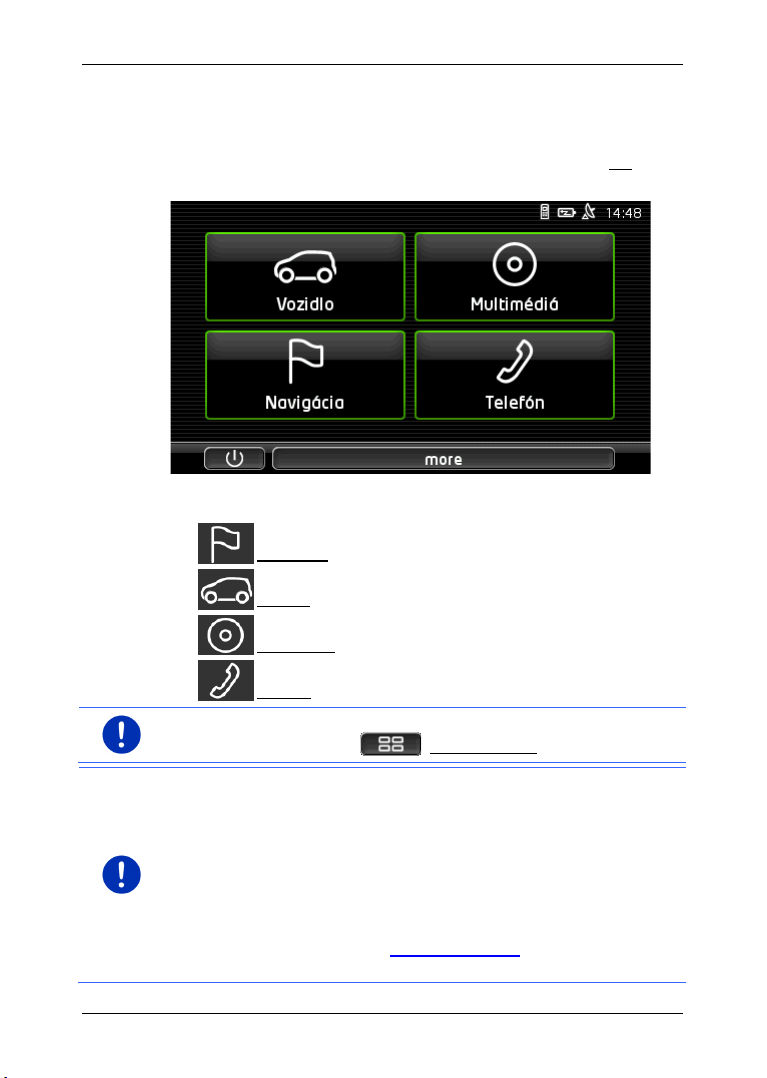
Používateľská príručka Move&Fun
Upozornenie: Okno S
môžete otvoriť takmer z každého iného
Upozornenie: Ak navigačný systém nepoužívate dlhú dobu, môže byť
Po zadaní všetkých potrebných údajov sa zobrazí nasledovné hlásenie:
"Berte na vedomie, že pravidlá cestnej premávky majú prednosť pred
pokynmi navigačného systému. Neobsluhujte prístroj počas jazdy."
► Ak ste si prečítali a pochopili celý text, klepnite na tlačidlo OK.
Otvorí sa okno SPUSTENIE.
Z okna S
PUSTENIE máte prístup ku všetkým aplikáciám navigačného
prístroja:
► Navigácia, pozri strana 30
► Vozidlo, pozri strana 91
► Multimédiá, pozri strana 96
► Telefón, pozri strana 109
PUSTENIE
okna klepnutím na tlačidlo (Hlavná ponuka).
batéria úplne vybitá.
Ak použijete zásuvný sieťový diel alebo ak pripojíte prístroj k počítaču,
môže sa stať, že pred zapnutím prístroja bude treba počkať niekoľko
minút na jeho dobitie.
Keď namontujete navigačný prístroj správne do vozidla, nedá sa ihneď
zapnúť. Musíte ho zapnúť ručne po cca. dvoch minútach.
Nabíjačky a ďalšie príslušenstvo si môžete zakúpiť v internetovom
obchode NAVIGON na adrese www.navigon.com alebo v
špecializovaných predajniach.
Zapnutie a vypnutie navigačného prístroja - 19 -
Page 20

Používateľská príručka Move&Fun
Popis všetkých dostupných funkcií nájdete v kapitole "Možnosti", na
3.4 Príručka
Na navigačnom prístroji je uložený výňatok z príručky, ktorý popisuje
najdôležitejšie funkcie navigačného prístroja.
Spôsob otvorenia príručky:
1. Klepnite v okne S
Otvorí sa okno OBSAH.
2. Klepnite na názov kapitoly, ktorú si chcete prečítať.
Zobrazí sa obsah kapitoly.
Tlačidlami (Hore) a (Dole) môžete listovať na displeji o
stranu nahor alebo nadol.
Tlačidlami (Doľava) a (Doprava) môžete otvoriť
predchádzajúcu alebo nasledujúcu kapitolu.
► Klepnite na tlačidlo Obsah, aby ste opäť otvorili okno Obsah.
► Klepnite na tlačidlo (Zavrieť), aby ste zatvorili príručku a
opäť sa dostali do okna SPUSTENIE.
3.5 Možnosti
Niektoré okná obsahujú možnosti, pomocou ktorých môžete získať
prístup k ďalším funkciám.
strane 53.
PUSTENIE na more > Príručka.
4 Ochrana heslom
Navigačný prístroj môže byť chránený pred nepovoleným použitím
nastavením hesla. Heslo je požadované pri zapnutí prístroja, keď nie je
namontovaný vo vozidle.
Prístroj po namontovaní do vozidla dostane od vozidla jedinečné
poznávacie číslo. Prístroj takto dokáže zistiť, či je nainštalovaný v
„správnom" vozidle. V tomto vozidle je potrebné zadať heslo iba raz.
4.1 Aktivovanie ochrany heslom
1. Klepnite v okne NAVIGÁCIA na Možnosti > Nastavenie > Možnosti >
Ochrana heslom.
Otvorí sa okno NOVÉ HESLO.
2. Zadajte do poľa Nové heslo heslo a klepnite na Ďalej.
3. Zadajte toto heslo ešte raz do poľa Potvrdiť nové heslo.
4. Klepnite na Aktivovať.
- 20 - Ochrana heslom
Page 21

Upozornenie: Heslo musí mať presne 4 číslice.
4.2 Zmena hesla
1. Klepnite v okne NAVIGÁCIA na Možnosti > Nastavenie > Možnosti >
Ochrana heslom.
Otvorí sa okno ZADAŤ HESLO.
2. Zadajte do poľa Zadať heslo doposiaľ platné heslo.
3. Klepnite na Zmeniť heslo.
Otvorí sa okno NOVÉ HESLO.
4. Zadajte do poľa Nové heslo heslo a klepnite na Ďalej.
5. Zadajte toto heslo ešte raz do poľa Potvrdiť nové heslo.
6. Klepnite na Aktivovať.
Upozornenie: Nové heslo musí mať presne 4 číslice.
4.3 Zrušenie ochrany heslom
1. Klepnite v okne NAVIGÁCIA na Možnosti > Nastavenie > Možnosti >
Ochrana heslom.
Otvorí sa okno ZADAŤ HESLO.
2. Zadajte do poľa Zadať heslo doposiaľ platné heslo.
3. Klepnite na Deaktivovať.
Používateľská príručka Move&Fun
4.4 Zabudli ste heslo?
Ak zadáte heslo nesprávne trikrát, otvorí sa okno s pokynmi, čo máte
robiť.
► Postupujte podľa pokynov na displeji.
5 Obsluha navigačného prístroja
5.1 Informácie
V hornom okraji mnohých okien sa zobrazí presný čas. Ak je prístroj
namontovaný vo vozidle a je zapnuté zapaľovanie, zobrazí sa aj
vonkajšia teplota.
Okrem toho sa tam nachádzajú rôzne ikony, ktoré zobrazujú informácie.
Obsluha navigačného prístroja - 21 -
Page 22
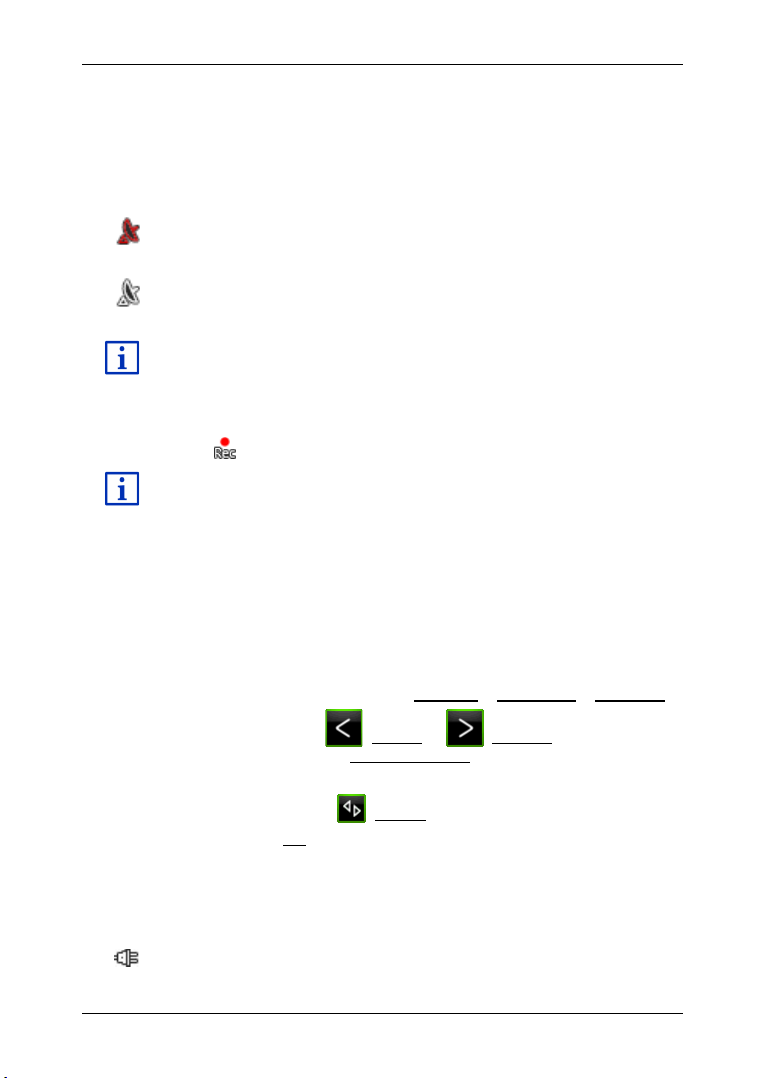
Používateľská príručka Move&Fun
Podrobnejšie informácie o stave GPS nájdete v kapitole "Stav GPS,
Podrobnejšie informácie o stave GPS nájdete v kapitole "Tracky" na
GPS
Ikona GPS môže zobrazovať nasledovné stavy príjmu GPS:
Bez GPS (Bez symbolu): Zabudovaný GPS prijímač nie je
prevádzkyschopný. Ak tento problém pretrváva dlhšie, obráťte sa na
nás. (Pozri "Otázky k produktu", strana 9)
Nie je signál: Prijímajú sa údaje z menej než troch družíc. Poloha sa
nedá vypočítať.
GPS pripravené: Prijímajú sa údaje z aspoň troch družíc. Poloha sa dá
vypočítať.
uloženie aktuálnej polohy" na strane 83.
Track
Ikona (Nahranie tracku) zobrazuje, že sa práve nahráva track.
strane 73.
Kompas
Ikona Kompas je dostupná iba v náhľade mapy. Zobrazuje, ktorým
smerom sa práve pohybujete. Môže zobrazovať jednu z nasledujúcich
svetových strán: S, SV, V, JV, J, JZ, Z, SZ.
Zobrazenie a skrytie ikony Kompas
Zobrazenie ikony Kompas môžete aktivovať alebo deaktivovať.
► Klepnite v okne NAVIGÁCIA na Možnosti > Nastavenie > Navigácia.
► Listujte tlačidlami (Doľava) a (Doprava), až kým
neuvidíte nastavenie Zobraziť kompas.
Momentálne platná hodnota nastavenia je zvýraznená (zelená).
► Klepnite na tlačidlo (Zmeniť), aby ste prepínali možné hodnoty.
► Klepnite na OK.
Energia
Ikona Energia môže zobrazovať nasledujúce stavy zabudovanej
batérie:
Prístroj je namontovaný vo vozidle a je napájaný z vozidla. Batéria je
nabitá na maximum.
- 22 - Obsluha navigačného prístroja
Page 23
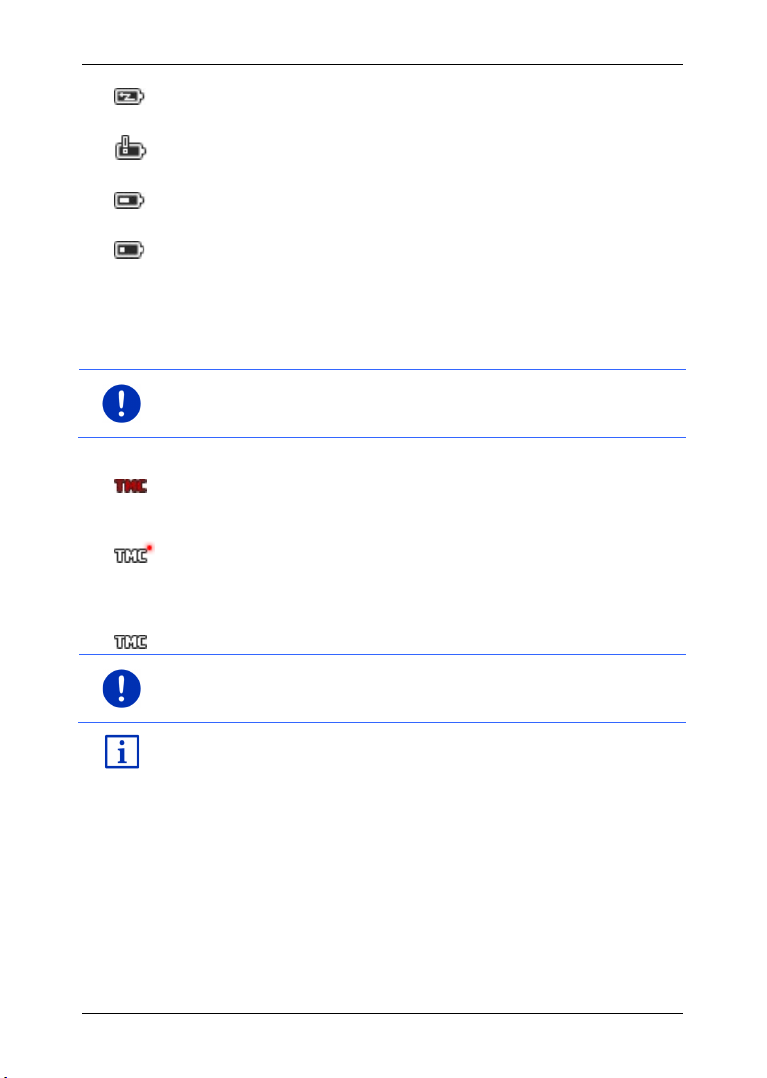
Používateľská príručka Move&Fun
Upozornenie: Táto funkcia sa dá použiť iba vtedy, keď sú v krajine, do
Upozornenie: TMC-prijímač používa anténu autorádia. Ikona Hľadanie
Popis funkčnosti TMC nájdete v kapitole "TMC (Dopravné hlásenia)" na
Prístroj je namontovaný vo vozidle a je napájaný z vozidla. Batéria sa
práve nabíja.
Prístroj je namontovaný vo vozidle a je napájaný z vozdla. Batéria sa
nedá dobiť, pretože je príliš vysoká alebo nízka teplota.
Prístroj je napájaný z internej batérie. Stav nabitia batérie je
postačujúci.
Prístroj je napájaný z internej batérie. Batéria je takmer vybitá.
Dopravné hlásenia (TMC)
Navigačný systém má zabudovaný TMC prijímač, ktorý poskytuje
aktuálne dopravné hlásenia. V prípade potreby môže navigačný systém
dynamicky zmeniť trasu, aby ste sa napr. vyhli dopravnej zápche.
ktorej cestujete, vysielané dopravné hlásenia cez TMC. Nie je to tak vo
všetkých krajinách.
Ikona TMC môže zobrazovať nasledovné stavy príjmu TMC:
Hľadanie stanice (červenou farbou): TMC prijímač je pripravený na
príjem, nenachádza ale žiadny vysielač, ktorý vysiela TMC signály. Nie
sú k dispozícii žiadne dopravné hlásenia.
Hľadanie stanice: TMC prijímač je pripravený na príjem, nenachádza
ale žiadny prijímač, ktorý vysiela TMC signály. Sú ale ešte k dispozícii
dopravné hlásenia. Môže sa tak stať napr. vtedy, keď prechádzate cez
tunel.
TMC pripravený (šedou farbou): Dopravné hlásenia sa môžu prijímať.
stanice sa preto môže zobraziť aj vtedy, keď nie je navigačný prístroj
namontovaný vo vozidle.
strane 86.
Dopravné hlásenia (TP)
Autorádio môže prerušiť prehrávanie hudby alebo navigačných pokynov
a namiesto toho prehrať dopravné spravodajstvo, aj je možné ho
prijímať.
Obsluha navigačného prístroja - 23 -
Page 24
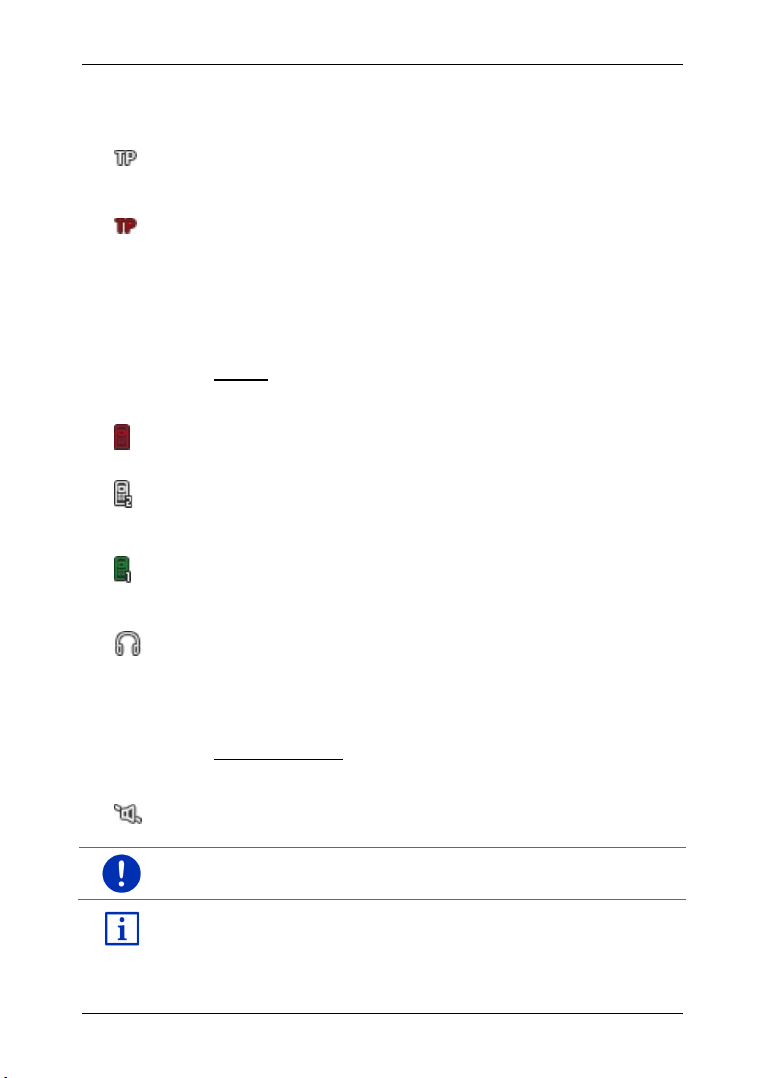
Používateľská príručka Move&Fun
Upozornenie: Táto ikona zobrazuje stlmenie hlasitosti navigačných
Spôsob regulácie hlasitosti navigačných pokynov je popísané v kapitole
Ikona TP môže nadobudnúť nasledujúce stavy:
Bez TP (Bez symbolu): Neprehrá sa dopravné spravodajstvo.
TP pripravený (biela): Zobrazí sa dopravné spravodajstvo. Po
ukončení dopravného spravodajstva sa opäť použije pôvodný zdroj
zvuku.
Hľadanie stanice (červená): Vyhľadá sa stanica, ktorá vysiela
dopravné spravodajstvo.
Bluetooth / Telefón
Navigačný prístroj disponuje zabudovaným modulom handsfree s
funkciou Bluetooth. Môžete ho využiť aj ako handsfree zariadenie pre
až dva mobilné telefóny s funkciou Bluetooth.
Ikona Telefón môže zobrazovať nasledujúce stavy modulu handsfree:
Bez Bluetooth (Bez symbolu): Funkcia Bluetooth je deaktivovaná.
Spojenie nenadviazané (červený mobilný telefón): Navigačný prístroj
nie je spojený cez Bluetooth s mobilným telefónom.
Spojené (biely mobilný telefón): Navigačný prístroj je spojený s
mobilným telefónom a môže byť použitý ako súprava handsfree. Číslica
indikuje, ktorý z mobilných telefónov je práve teraz aktívny.
Prebiehajúci hovor (zelený mobilný telefón): Modul handsfree
navigačného systému sa práve používa na telefonovanie. Číslica
indikuje, na ktorom z mobilných telefónov práve prebieha hovor.
Slúchadlo: Je pripojený headset. Všetky pokyny navigačného systému
sú oznamované cez headset. Telefónne funkcie modulu handsfree nie
sú k dispozícii.
Stlmenie hlasitosti
Ikona Stlmenie hlasitosti môže nadobudnúť nasledujúce stavy:
Bez symbolu: Navigačná aplikácia nemá stlmenú hlasitosť.
Stlmenie hlasitosti: Stlmená hlasitosť navigačnej aplikácie. Ak sa
nachádzate uprostred navigácie, nebudete počuť zvuk.
pokynov. Nepodáva žiadne informácie o hlasitosti modulu handsfree.
"Navigácia v režime Vozidlo", odseku "Hlasitosť", na strane 62.
- 24 - Obsluha navigačného prístroja
Page 25
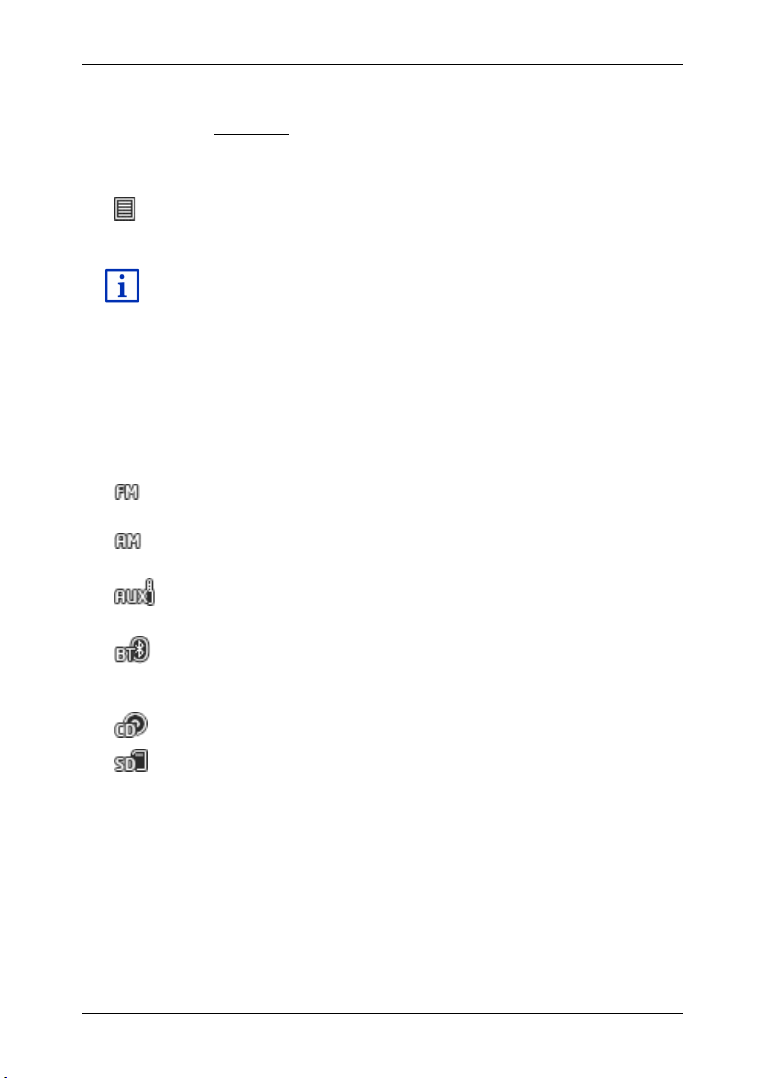
Používateľská príručka Move&Fun
Kniha jázd
Ikona Kniha jázd môže nadobudnúť nasledujúce stavy:
Bez symbolu: Kniha jázd je deaktivovaná. Jazdy nebudú
zaznamenané.
Kniha jázd: Kniha jázd je aktivovaná. Pred každou navigáciou budete
vyzvaní na zadanie potrebných údajov pre položku knihy jázd (dôvod
cesty, stav km). Zaznamenanie trasy však môžete odmietnuť.
Popis knihy jázd nájdete v kapitole "Kniha jázd" na strane 90.
Multimédiá
Keď je navigačný prístroj namontovaný vo vozidle a je napájaný z
vozidla, môže ovládať zabudované autorádio. Ikona Multimédiá potom
zobrazuje, ktorý zdroj zvuku je práve aktívny.
Bez symbolu: Rádio je vypnuté alebo vozidlo nenapája navigačný
prístroj prúdom.
FM: Aktuálnym zdrojom zvuku je rádio. Je nastavené na príjem FM
signálu.
AM: Aktuálnym zdrojom zvuku je rádio. Je nastavené na príjem AM
signálu.
AUX-IN Audio: Aktuálnym zdrojom zvuku je externý prístroj, ktorý je
pripojený do AUX vstupu autorádia.
BT-Audio: Aktuálnym zdrojom zvuku je externý prístroj (mobilný telefón
alebo inteligentný telefón), ktorý je prepojený s navigačným prístrojom
cez Bluetooth.
CD: Aktuálnym zdrojom zvuku je CD disk vložený v autorádiu.
SD karta: Aktuálnym zdrojom zvuku je MicroSD karta vložená v
navigačnom prístroji.
5.2 Softvérová klávesnica
Ak je potrebné zadať text, objaví sa na obrazovke softvérová
klávesnica.
Na softvérovej klávesnici môžete zadať všetky údaje prstom. Dajú sa
zadať iba veľké písmená.
Obsluha navigačného prístroja - 25 -
Page 26
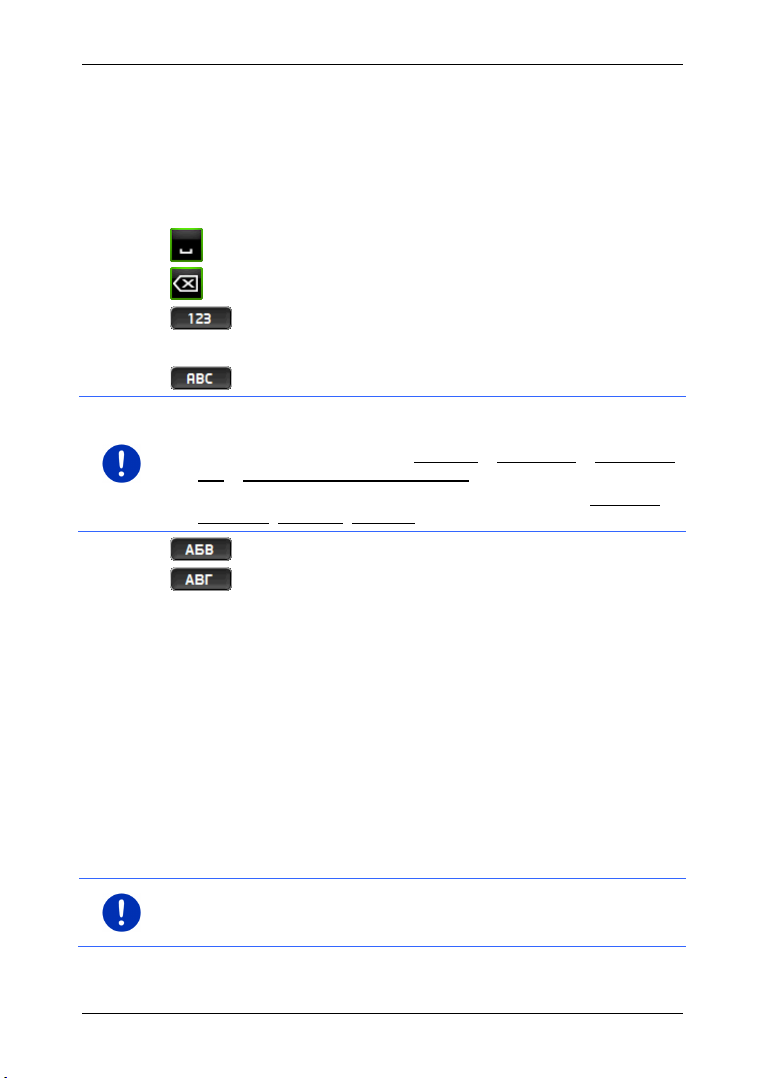
Používateľská príručka Move&Fun
Upozornenie: Rozloženie latinskej písmenovej klávesnice môžete
Upozornenie: Názvy ulíc a miest sa môžu zadávať v jazyku
Pri zadávaní názvov miest a ulíc nemusíte zadať žiadne špeciálne
znaky ani prehlásky. Navigačný systém tieto znaky automaticky doplní
za vás. Ak napr. hľadáte mesto "Bärnau", zadajte jednoducho "Barnau".
Špeciálne znaky môžu byť ale užitočné pri označení uložených cieľov a
trás.
5.2.1 Špeciálne klávesy
Pridáva medzeru.
Odstraňuje znak pred značkou vsuvky.
Otvára číslicovú klávesnicu.
Latinské, cyrilické, grécke písmená
Otvára latinskú písmenovú klávesnicu.
upraviť.
► Klepnite v okne NAVIGÁCIA na Možnosti > Nastavenie > Všeobecné
info > Rozloženie klávesnice (latinsky).
► Stanovte, ktoré rozloženie klávesnice chcete používať (QWERTZ,
QWERTY, ABCDEF, AZERTY).
Otvára cyrilickú písmenovú klávesnicu.
Otvára grécku písmenovú klávesnicu.
Na zadávanie adries alebo názvov bodov záujmu sa štandardne otvorí
klávesnica pre písmo danej krajiny.
Ak chcete uložiť cieľ do zoznamu Obľúbené, alebo ak zadávate
kategóriu bodov záujmu alebo krajinu, otvorí sa štandardne klávesnica
s jazykom používateľského rozhrania.
Z cyrilickej alebo gréckej klávesnice môžete prepnúť aj na latinskú
klávesnicu. Mnohé adresy môžete potom zadať aj transkribované alebo
v jazyku používateľského rozhrania.
Príklad: Používateľské rozhranie je v slovenskom jazyku. Chcete
navigovať do Moskvy. Máte nasledujúce možnosti:
► "Москва" (cyrilika)
► "Moskva" (transkribované)
► "Moskva" (slovensky)
používateľského rozhrania iba vtedy, ak sa takto nachádzajú aj v
podkladoch na pamäťovej karte.
- 26 - Obsluha navigačného prístroja
Page 27
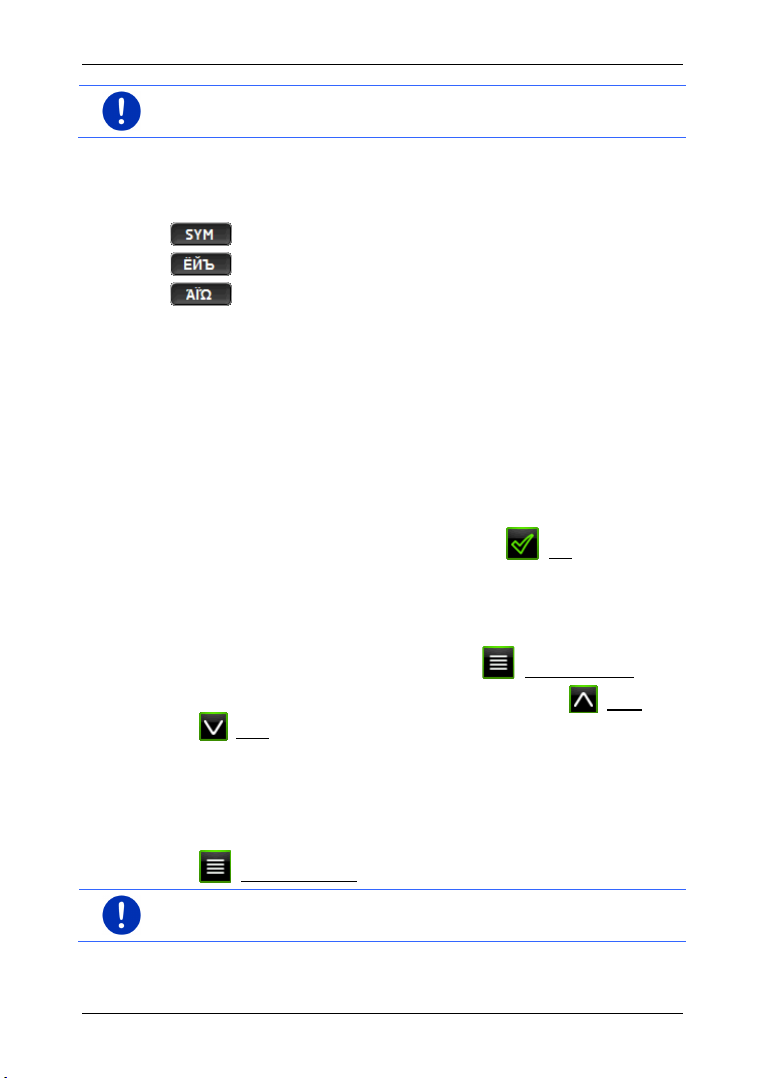
Upozornenie: K dispozícii sú vždy maximálne 2 písma.
Upozornenie: Zoznam sa otvorí automaticky, len čo bude obsahovať 4
Prehlásky, prízvuky, ďalšie písmená
Pre každé písmo je k dispozícii ďalšia klávesnica so špeciálnymi
znakmi.
Otvorí klávesnicu s latinskými špeciálnymi znakmi.
Otvorí klávesnicu s cyrilickými špeciálnymi znakmi.
Otvorí klávesnicu s gréckymi špeciálnymi znakmi.
Len čo zadáte špeciálny znak, automaticky sa opäť zobrazí klávesnica
so špeciálnymi znakmi.
5.2.2 Zadávanie údajov
Často sa zobrazia zoznamy, z ktorých môžete zvoliť položku. Stane sa
tak napr. keď zadávate mesto.
Len čo zadáte prvé písmeno, zobrazí sa najväčšie mesto danej krajiny,
ktoré začína na toto písmeno.
Len čo zadáte ďalšie písmená, zobrazí sa po každom zadaní prvé
mesto, ktoré začína na zadané písmeno.
► Keď sa zobrazí správne mesto, klepnite na (OK), aby ste
ukončili zadávanie mesta.
Kedykoľvek môžete otvoriť zoznam obsahujúci všetky mestá, ktorých
názov sa začína na doposiaľ zadané písmená alebo na doposiaľ
zadaný text. Čím viac písmen ste zadali, tým je zoznam kratší.
Používateľská príručka Move&Fun
► Ak chcete zobraziť zoznam, klepnite na (Otvoriť zoznam).
V zozname sa môžete pohybovať pomocou tlačidiel (Hore) a
(Dole).
► Na prevzatie položky zo zoznamu do zadávacieho poľa stačí
klepnúť na túto položku.
Zoznam sa zatvorí hneď ako preberiete položku. Zadávanie mesta
je tým pádom ukončené.
► Ak chcete zoznam zatvoriť alebo prevziať jeho položku, klepnite na
(Zatvoriť zoznam).
alebo menej položiek.
Obsluha navigačného prístroja - 27 -
Page 28
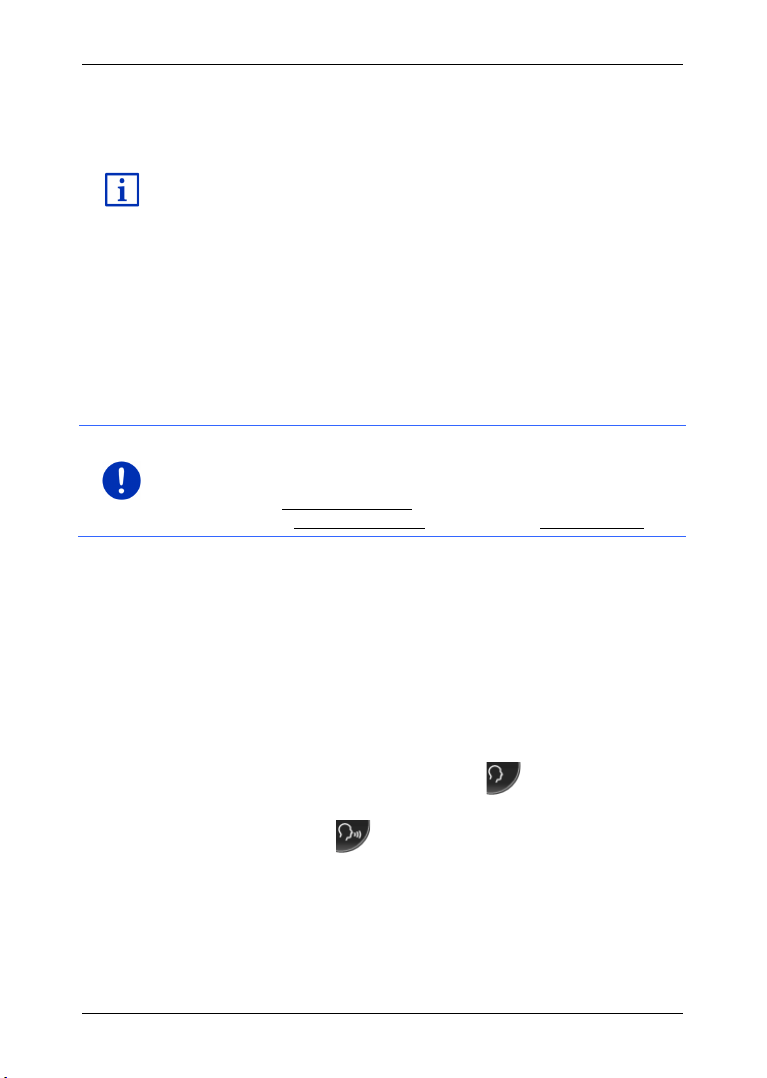
Používateľská príručka Move&Fun
Popis všetkých dostupných funkcií nájdete v kapitole "Možnosti", na
Upozornenie: Funkcia Hlasové ovládanie nie je k dispozícii pre každý
5.3 Možnosti
Niektoré okná obsahujú možnosti, pomocou ktorých môžete získať
prístup k ďalším funkciám.
strane 53.
5.4 Ponuky
Niektoré tlačidlá obsahujú ponuku, ktorá sa pri klepnutí na ne otvorí.
► Klepnite na položku ponuky, aby ste spustili jej funkciu.
Ak chcete zatvoriť ponuku bez toho, aby ste spustili akúkoľvek jej
funkciu, klepnite na tlačidlo, ktorým ste túto ponuku otvorili.
6 Hlasové ovládanie
jazyk.
U jazykov, pre ktoré je táto funkcia k dispozícii, sa v okne N
zobrazí tlačidlo Hlasové ovládanie. U nepodporovaných jazykov sa
namiesto tlačidla Hlasové ovládanie zobrazí tlačidlo Zobraziť mapu.
Mnohé funkcie navigačného prístroja môžete pohodlne vyvolať
pomocou hlasového ovládania.
6.1 Aktivácia hlasového ovládania
V niektorých oknách sa hlasové ovládanie aktivuje automaticky. Týka
sa to predovšetkým okien, v ktorých sa od vás očakáva odpoveď, napr.
keď sa nové dopravné hlásenie týka vašej trasy.
AVIGÁCIA
6.2 Použiť hlasové ovládanie
Ak sa dajú funkcie v okne vyvolať pomocou hlasového ovládania,
zobrazí sa v ľavom hornom rohu okna ikona (Hlasové ovládanie
aktívne).
Jedno pípnutie a ikona (Hovorte) signalizujú, že navigačný
systém čaká na vaše hlasové zadanie.
► Vyslovte príkaz.
Zaznie kladný potvrdzovací tón (dva svetlé tóny) a vykoná sa daná
funkcia.
Ak navigačný prístroj nepochopil vaše pokyny, alebo ak dlhšie nič
- 28 - Hlasové ovládanie
nepoviete, zaznie záporný potvrdzovací tón (dva krátke tmavé tóny).
Page 29
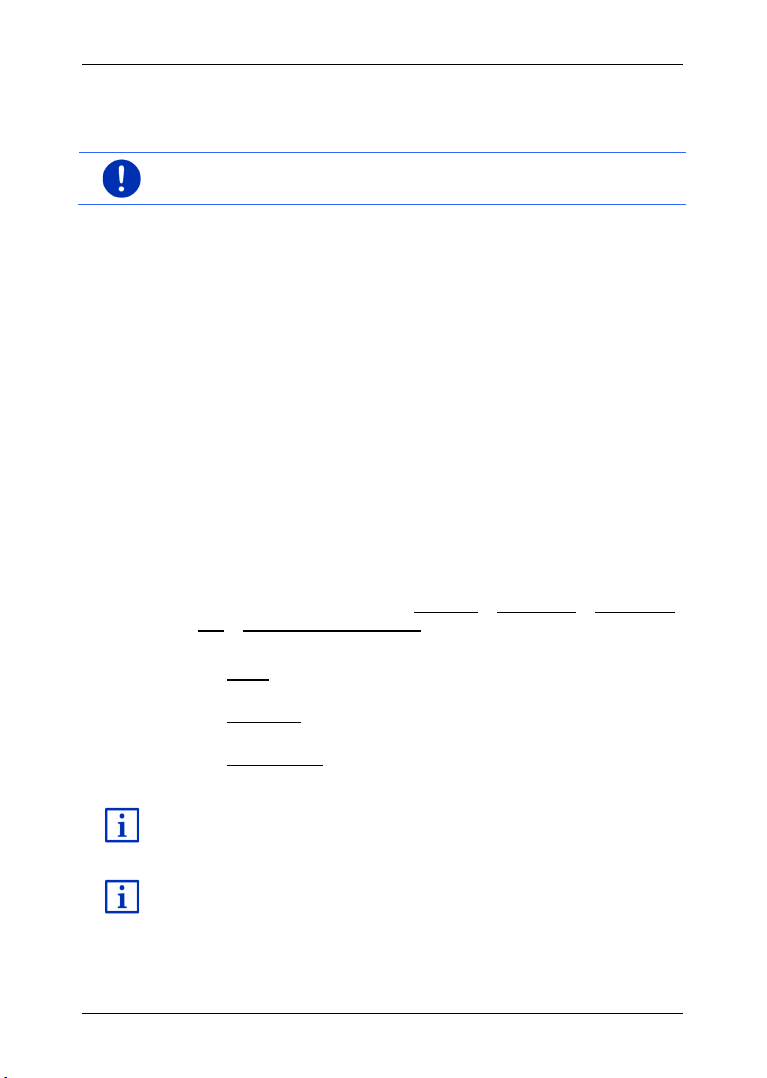
Používateľská príručka Move&Fun
Upozornenie: Navigačné pokyny, výstrahy a prehrávač multimédií sú
Podrobné informácie o zadaní cieľa navigácie pomocou hlasového
Podrobné informácie o telefonovaní pomocou hlasového zadávania
► Vyslovte príkaz ešte raz.
Ak vás navigačný prístroj nepochopí ani po viacerých zopakovaniach,
zobrazí sa hlásenie "Povedzte Pomocník".
počas hlasového zadávania stlmené.
6.3 Pomocník
Ak chcete vedieť, aké hlasové zadania sú práve možné, stačí povedať
"Pomocník". U takmer všetkých okien s podporou hlasového ovládania
vám navigačný systém povie, ktoré príkazy môžete v aktuálnom okne
vysloviť.
6.4 Deaktivácia hlasového ovládania
Hlasové ovládanie sa deaktivuje za týchto okolností:
► Keď ovládate navigačný prístroj prstom, zatiaľ čo sa od vás
očakáva hlasové ovládanie.
► Pri prichádzajúcom hovore a počas prebiehajúceho hovoru, ak sa
navigačný prístroj používa ako súprava handsfree.
6.5 Konfigurácia hlasového ovládania
Môžete nakonfigurovať, pre ktoré úlohy sa má používať hlasové
ovládanie.
► Klepnite v okne NAVIGÁCIA na Možnosti > Nastavenie > Všeobecné
info > Použiť hlasové ovládanie.
Uveďte, na aké účely chcete používať hlasové ovládanie:
► Úplne: Môžete využívať úplný funkčný rozsah hlasového
ovládania.
► Odpovede: Môžete zadávať adresy a odpovedať na otázky
navigačného prístroja.
► Zadať adresu: Pomocou hlasového ovládania môžete zadávať
iba adresy.
zadávania nájdete v kapitole "Zadanie cieľa pomocou hlasového
ovládania", strana 32.
nájdete v kapitole "Volanie pomocou hlasového ovládania" na
strane 118.
Hlasitosť sprievodcu hlasovým ovládaním môžete nastaviť nezávisle od
hlasitosti navigačných pokynov. Takto počujete výzvu na hlasové
zadávanie aj vtedy, ak ste stlmili navigáciu.
Hlasové ovládanie - 29 -
Page 30
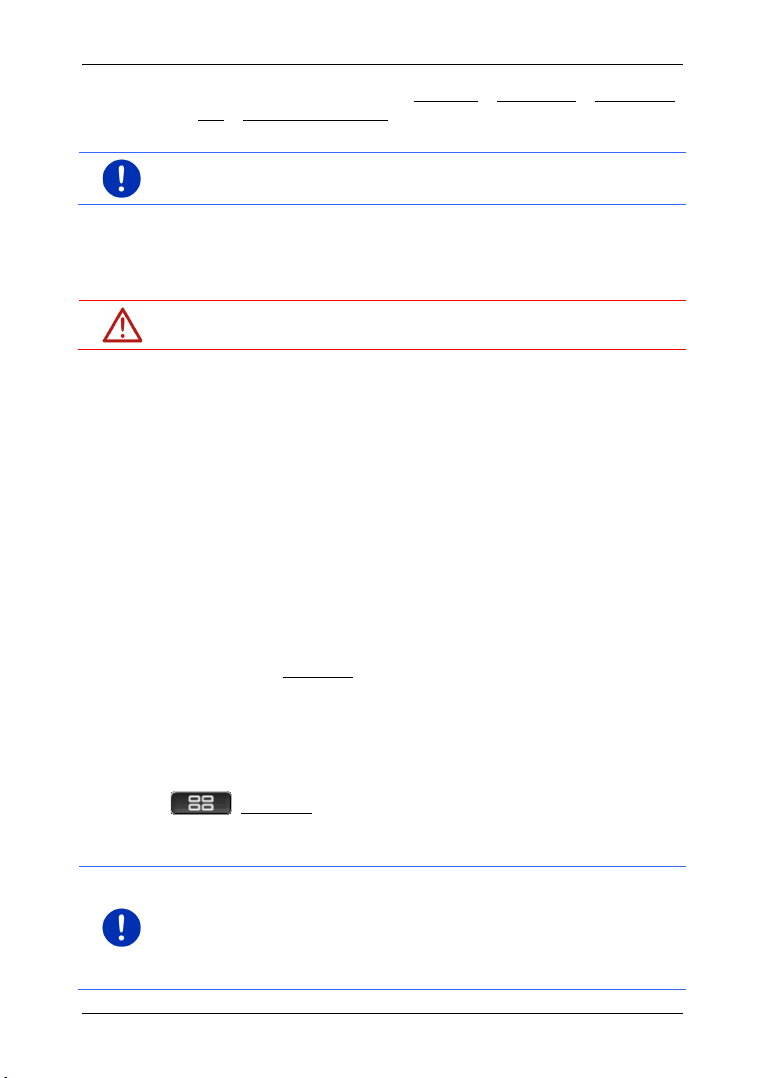
Používateľská príručka Move&Fun
Upozornenie: Informácie o konfigurácii navigačného prístroja nájdete v
Pozor! Bezpodmienečne dodržiavajte všetky bezpečnostné pokyny z
Upozornenie: Pre bezproblémový príjem GPS údajov potrebuje mať
1. Klepnite v okne NAVIGÁCIA na Možnosti > Nastavenie > Všeobecné
info > Hlasitosť pomocníka.
2. Nastavte hlasitosť Sprievodcu.
kapitole "Konfigurovanie navigačného prístroja" na strane 124.
7 Navigácia
Používanie navigačného systému je na vlastné riziko.
kapitoly "Dôležité bezpečnostné pokyny", strana 10.
Rušený príjem GPS
Keď je príjem GPS rušený (napr. keď sa nachádzate v tuneli), navigácia
pokračuje. Navigácia pritom vypočíta vašu pravdepodobnú polohu z
údajov o trase a z vášho doterajšieho štýlu jazdy. Keď bude opäť
dostupný signál GPS, bude navigácia pokračovať s reálnymi GPS
údajmi.
Dosiahnutie cieľovej lokality
Keď ste dosiahli zadaný cieľ, zaznie nasledujúce hlásenie.
Na mape je potom zobrazená iba vaša aktuálna poloha (červená šípka)
a cieľová zástava.
7.1 Spustenie navigačnej aplikácie
Zapli ste navigačný prístroj. Okno SPUSTENIE je otvorené.
► Klepnite na Navigácia.
Okno NAVIGÁCIA je otvorené. Odtiaľ máte prístup ku všetkým funkciám
navigačnej aplikácie.
Návrat do okna Spustenie
Do okna SPUSTENIE sa dostanete kedykoľvek klepnutím na tlačidlo
(Spustenie). Aktuálna aplikácia sa tým neukončí.
Spustenie GPS prijímača
GPS prijímač voľný výhľad ku všetkým satelitom. Tunely, úzke uličky
medzi domami alebo odrazy od predkov domov môžu obmedziť príjem
GPS alebo ho takmer úplne znemožniť. Keď sa GPS prijímač alebo
- 30 - Navigácia
navigačný prístroj nachádzajú vo vozidle, môže mať tónované alebo
vyhrievané čelné sklo za následok zlý príjem GPS.
Page 31

Používateľská príručka Move&Fun
Upozornenie: Keď ikona GPS zobrazí stav GPS pripravené, môže byť
Upozornenie: Nábeh GPS prebehne najrýchlejšie vtedy, keď začnete
Podrobnejšie informácie o ikone GPS nájdete v kapitole "GPS" na
Upozornenie: Keď zadávate nový cieľ po prvý raz, zobrazí sa výzva,
Len čo je navigačný prístroj zapnutý, začne sa spúšťanie príjmu GPS.
Zabudovaný GPS prijímač sa po prvýkrát spustí po prvom spustení
navigačného prístroja. Môže to trvať až do 5 minút.
Pri každom ďalšom zapnutí navigačného prístroja sa v krátkej dobe
začne príjem GPS.
Ak nebol navigačný prístroj zapnutý dlhšie ako týždeň, môže ďalšie
spustenie trvať až 10 minút.
presnosť určenia polohy obmedzená ešte niekoľko minút.
V pravom hornom rohu displeja vidíte ikonu GPS. Len čo budú
prijímané údaje z minimálne troch satelitov, zmení sa na (GPS
pripravené).
jazdu až po ukončení nábehu.
strane 22.
Návrat do okna Navigácia
Pri spúšťaní navigačnej aplikácie sa otvorí okno NAVIGÁCIA.
Ak je otvorené iné okno navigačnej aplikácie, klepnite na
(Späť). Dostanete sa tak do okna, z ktorého ste prišli.
► Klepnite na (Späť) toľkokrát, až kým sa neotvorí okno
NAVIGÁCIA.
7.2 Zadanie cieľa
Do Nový cieľ zadajte všetky ciele, do ktorých ste ešte nenavigovali
alebo ktoré ste ešte neuložili. Môžete tu
► zadať adresu cieľa. (Pozri "Zadanie cieľovej adresy", strana 33)
► súradnice cieľa. (Pozri "Zadať súradnice", strana 35)
► vybrať bod záujmu. (Pozri "Bod záujmu", strana 36)
► vybrať cieľ z rýchlej voľby. (Pozri "Body záujmu v rýchlom prístupe",
strana 39)
aby ste vybrali krajinu, v ktorej sa daný cieľ nachádza.
V Moje ciele sú na výber nasledujúce zoznamy cieľov resp. adries:
► OBĽÚBENÉ: Všetky ciele, ktoré ste zadali a následne uložili. (Pozri
"Obľúbené", strana 41)
Navigácia - 31 -
Page 32

Používateľská príručka Move&Fun
Upozornenie: Na výber budú iba tie krajiny, ktorých mapu má
V zozname OBĽÚBENÉ sú okrem toho uložené tri špeciálne ciele:
► Moja adresa: Adresa uložená ako Adresa domov. ("Definovanie
adresy domov", strana 46)
► Moje vozidlo: Poloha vášho vozidla sa uloží automaticky, keď
vozidlo opustíte.
► Moje miesto štartu: Automaticky sa uloží miesto štartu
poslednej navigácie.
► POSLEDNÉ CIELE: Ciele ku ktorým ste už raz navigovali. (Pozri
"Posledné ciele", strana 41)
► IMPORTOVANÉ ADRESY: Všetky ciele, ktoré ste importovali z
programu Microsoft Outlook alebo z iných zdrojov údajov. (Pozri
"Importované adresy: Z Outlooku / z internetu", strana 42 a
"Importované adresy z telefónneho zoznamu", strana 42).
7.2.1 Zadanie cieľovej krajiny
Vľavo hore v okne ADRESA, DÔLEŽITÉ MIESTO V URČITEJ LOKALITE a
D
ÔLEŽITÉ MIESTO V CELEJ KRAJINE sa nachádza tlačidlo Krajina.
Zobrazuje vlajku krajiny, z ktorej sa momentálne dajú zadávať ciele
navigácie.
Ak leží váš cieľ v inej krajine, postupujte nasledovne:
1. Klepnite na tlačidlo Krajina.
2. Zadajte názov krajiny, v ktorej leží váš cieľ.
Na tlačidle sa zobrazí vlajka cieľovej krajiny.
navigačný prístroj k dispozícii.
7.2.2 Zadanie cieľa pomocou hlasového ovládania
Obzvlášť komfortné je zadanie cieľa pomocou hlasového ovládania.
1. Klepnite v okne N
AVIGÁCIA na Hlasové ovládanie.
Otvorí sa okno HLASOVÉ OVLÁDANIE.
Zadanie adresy
2. Povedzte "Adresa".
Hore sa zobrazí krajina, pre ktorú môžete zadávať adresy.
► Klepnite na krajinu, ak vaša cieľová adresa leží v inej krajine.
Nasledujte pokyny navigačného systému.
Adresy sa zadávajú v nasledujúcom poradí Mesto > Ulica > Č.
domu.
3. Postupujte podľa pokynov navigačného systému.
- 32 - Navigácia
Page 33

Používateľská príručka Move&Fun
Informácie o spustení navigácie nájdete v kapitole "Náhľad trasy" na
Upozornenie: Funkcia Hlasové ovládanie nie je k dispozícii pre každý
Upozornenie: Nasledovný popis pre zadávanie adries vychádza z
Po ukončení zadávania adresy sa otvorí mapa v režime Náhľad.
Cieľ sa zobrazí na mape.
Zadanie bodu záujmu nablízku
2. Povedzte "Dôležité miesto v okolí".
3. Povedzte, ktorú kategóriu bodov záujmu si želáte (napr. "Hotel").l
Otvorí sa zoznam s hotelmi nablízku.
4. Povedzte číslo hotela, do ktorého chcete navigovať.
Povedzte "Hore" alebo "Dole", ak chcete listovať v zozname.
Keď zvolíte cieľ, otvorí sa mapa v režime Náhľad. Cieľ sa zobrazí
na mape.
Zadanie položky zo zoznamu Obľúbené alebo adresy z
telefónneho zoznamu
2. Povedzte "Moje ciele".
3. Otvorí sa zoznam. Obsahuje ciele zoznamu O
importované z MS Outlook a ciele z telefónneho zoznamu
pripojeného mobilného telefónu.
4. Povedzte číslo cieľa, do ktorého chcete navigovať.
Povedzte "Hore" alebo "Dole", ak chcete listovať v zozname.
Keď zvolíte cieľ, otvorí sa mapa v režime Náhľad. Cieľ sa zobrazí
na mape.
strane 44. Pokračujte tam v čítaní.
BĽÚBENÉ, ktoré boli
jazyk. U jazykov, kde nie je k dispozícii hlasové ovládanie, sa namiesto
tlačidla Hlasové ovládanie zobrazí tlačidlo Zobraziť mapu.
7.2.3 Zadanie cieľovej adresy
1. Klepnite v okne NAVIGÁCIA na Nový cieľ > Zadať adresu.
poradia Najprv mesto.
Keď sa na navigačnom prístroji nachádza mapa krajiny, kde sa
zvyčajne najprv zadáva ulica (napr. Švédsko, Nórsko, ...), môžete zvoliť
ako poradie zadávania údajov aj Najprv ulica.
Navigácia - 33 -
Poradie môžete stanoviť v okne NAVIGÁCIA pod Možnosti >
Nastavenie > Všeobecné info > Poradie údajov adresy.
Poradie zadávania údajov Najprv ulica však nie je k dispozícii pre
všetky krajiny. V takom prípade musíte najprv zadať mesto.
Otvorí sa okno ADRESA.
Page 34

Používateľská príručka Move&Fun
Upozornenie: Tlačidlo Aktivovať MyRoutes je dostupné iba vtedy, keď
Informácie o spustení navigácie nájdete v kapitole "Náhľad trasy" na
Upozornenie: Nemusíte zadať všetky údaje adresy. Na
1. Zadajte názov alebo poštové smerovacie číslo cieľového mesta.
2. Zadajte názov cieľovej ulice.
3. Zadajte číslo domu. Ak nepoznáte číslo domu, nechajte toto políčko
prázdne.
Ak nepoznáte číslo domu, ale poznáte názov blízko ležiacej
priečnej cesty, potom klepnite na pole Priečna ulica a zadajte do
neho tento názov. Navigačný systém potom vypočíta trasu ku
križovatke oboch zadaných ulíc.
Otvorí sa okno P
Na tlačidle Aktivovať MyRoutes je na výber, či sa má vygenerovať
viac návrhov trasy (Áno) alebo nie (Nie).
► Klepnite na Aktivovať MyRoutes, ak chcete zmeniť nastavenie.
ste zadali všetky údaje o adrese. Toto nastavenie môžete zmeniť aj v
Možnosti > Nastavenie > Navigácia > Aktivovať MyRoutes.
4. Klepnite na Spustiť navigáciu, ak chcete navigovať na zadanú
adresu.
- alebo Klepnite na Zaparkovať, ak hľadáte parkovacie miesto v blízkosti
vášho cieľa a chcete k nemu navigovať.
Niekedy nie je možné jednoznačne určiť cieľ, pretože zadaná
kombinácia názvov mesta a ulice sa vyskytuje viackrát.
V tomto prípade sa otvorí okno, v ktorom sa zobrazia všetky adresy
vyhovujúce zadaniu aj s dodatočnými informáciami.
► Klepnite na adresu, na ktorú chcete navigovať.
Ak nie je zadané číslo domu zaznačené na mape, obsahuje okno
iba adresu s číslom domu, ktoré sa nachádza najbližšie pri
zadanom čísle domu.
Mapa sa otvorí v režime Náhľad. Cieľ sa zobrazí na mape.
ODROBNÉ ÚDAJE O CIELI.
strane 44. Pokračujte tam v čítaní.
(Spustiť navigáciu) môžete klepnúť aj skôr.
Ak zadáte iba mesto, vypočíta navigačný systém trasu do stredu mesta.
Ak zadáte iba mesto a ulicu, ale nezadáte ani číslo domu ani priečnu
ulicu, vypočíta navigačný prístroj najlepšiu trasu k tejto ulici.
- 34 - Navigácia
Page 35

7.2.4 Zadať súradnice
Môžete zadať aj geografické súradnice vášho cieľa. Súradnice môžete
zadať ako desiatkové stupne (stupne vyjadrené v desiatkovej sústave)
alebo ako stupne, minúty a sekundy.
1. Klepnite v okne N
Otvorí sa okno ZADAŤ SÚRADNICE.
Zadanie desatinného čísla
2. Zadajte zemepisnú šírku.
Začnite zadávanie so znamienkom mínus, ak chcete zadať južnú
zemepisnú šírku.
3. Zadajte zemepisnú dĺžku.
Začnite zadávanie so znamienkom mínus, ak chcete zadať
západnú zemepisnú dĺžku.
Zadávanie s minútami / sekundami
2. Zadajte zemepisnú šírku.
Na zadávanie jednotiek používajte príslušné tlačidlá, ktoré sú
zobrazené na klávesnici:
(stupne), (minúty), (sekundy).
Tlačidlo (S J) vedľa zadávacieho poľa zobrazuje, či sa jedná o
severnú alebo južnú zemepisnú šírku. Aktívne nastavenie je
farebne zvýraznené (zelená).
► Klepnite na toto tlačidlo, ak chcete zmeniť aktuálne nastavenie.
3. Zadajte zemepisnú dĺžku.
Na zadávanie jednotiek používajte príslušné tlačidlá, ktoré sú
zobrazené na klávesnici:
Používateľská príručka Move&Fun
AVIGÁCIA na Nový cieľ > Zadať súradnice.
(stupne), (minúty), (sekundy).
Tlačidlo (V Z) vedľa zadávacieho poľa zobrazuje, či sa jedná o
východnú alebo západnú zemepisnú dĺžku. Aktívne nastavenie je
farebne zvýraznené (zelená).
► Klepnite na toto tlačidlo, ak chcete zmeniť aktuálne nastavenie.
Otvorí sa okno P
ODROBNÉ ÚDAJE O CIELI.
Na tlačidle Aktivovať MyRoutes je na výber, či sa má vygenerovať
viac návrhov trasy (Áno) alebo nie (Nie).
► Klepnite na Aktivovať MyRoutes, ak chcete zmeniť nastavenie.
4. Klepnite na Spustiť navigáciu, ak chcete navigovať na zadanú
adresu.
- alebo -
Navigácia - 35 -
Page 36

Používateľská príručka Move&Fun
Upozornenie: Ak nie je cieľový bod, ktorého súradnice ste zadali,
Upozornenie: Ak ste uložili vlastné body záujmu, sú dostupné z
Upozornenie: Na zistenie polohy musí byť dostatočný príjem GPS.
Upozornenie: V rýchlom prístupe sú k dispozícii 3 kategórie bodov
Klepnite na Zaparkovať, ak hľadáte parkovacie miesto v blízkosti
vášho cieľa a chcete k nemu navigovať.
zahrnutý v cestnej sieti uloženej na mape, potom prebehne navigácia k
najbližšiemu bodu cestnej siete v režime, ktorý je stanovený zvoleným
profilom trasy. Od tohoto bodu sa navigačný systém automaticky
prepne do režimu Offroad. (Pozri "Navigácia v režime Offroad",
strana 65)
7.2.5 Bod záujmu
Body záujmu, skrátene nazývané aj POI (Point Of Interest), sú užitočné
adresy, ktoré sú zoradené podľa určitých kritérií.
K bodom záujmu patria letiská, trajekty, reštaurácie, hotely, čerpacie
stanice, verejné zariadenia, ambulancie lekárov, nemocnice, nákupné
centrá a ďalšie.
Body záujmu sa dajú na mape označiť symbolom. Klepnite v okne
N
AVIGÁCIA na Možnosti > Nastavenie > Zobrazenie mapy > Zobrazené
kategórie, aby ste nastavili, ktoré kategórie sa majú zobraziť na mape.
kategórie MyPOIs. Podrobnejšie informácie o vytvorení vlastných
bodov záujmu nájdete v kapitole "MyPOIs: Vlastné body záujmu",
strana 72.
Bod záujmu nablízku
Body záujmu nablízku sú ciele, ktoré sa nachádzajú v istom okruhu
okolo vašej aktuálnej polohy. Takto môžete napr. vždy ľahko nájsť
najbližšiu čerpaciu stanicu, bez ohľadu na to, kde sa nachádzate.
Dostatočný príjem GPS rozpoznáte podľa symbolu (GPS
pripravené).
Ak nie je príjem GPS dostatočný, vyhľadajú sa body záujmu v blízkosti
poslednej známej polohy. Ak neexistuje žiadna posledná známa
poloha, nie je funkcia Dôležité miesto v okolí k dispozícii.
Podrobnejšie informácie nájdete v kapitole "Spustenie GPS prijímača"
na strane 30.
záujmu zo súčasného okolia, ktoré sa dajú vyhľadať rýchlo a bez
ďalšieho zadávania.
Podrobnejšie informácie nájdete v kapitole "Body záujmu v rýchlom
prístupe" na strane 39.
- 36 - Navigácia
Page 37

Používateľská príručka Move&Fun
Informácie o spustení navigácie nájdete v kapitole "Náhľad trasy" na
1. Klepnite v okne NAVIGÁCIA na Nový cieľ > Vyhľadať špeciálny cieľ >
v okolí.
Otvorí sa okno DÔLEŽITÉ MIESTO V OKOLÍ.
2. Zadajte, z ktorej kategórie chcete vybrať bod záujmu. Nie je možné
zadať kategórie, z ktorých vo vašom okolí nie sú k dispozícii žiadne
body záujmu.
Ak obsahuje zvolená kategória podkategórie, otvorí sa zoznam
Podkategória.
3. Zadajte, z ktorej kategórie chcete nájsť bod záujmu.
Otvorí sa zoznam Cieľ. Obsahuje najbližšie ležiace body záujmu
zadanej kategórie zoradené podľa vzdialenosti.
4. Keď je zoznam veľmi rozsiahly:
► Klepnite na (Zatvoriť zoznam).
Zobrazí sa klávesnica.
► Zadajte niekoľko počiatočných písmen cieľa.
► Klepnite na (Otvoriť zoznam).
Zoznam už obsahuje iba ciele, ktoré začínajú na zadané písmená.
5. Klepnite na názov cieľa.
Otvorí sa okno P
ODROBNÉ ÚDAJE O CIELI.
Na tlačidle Aktivovať MyRoutes je na výber, či sa má vygenerovať
viac návrhov trasy (Áno) alebo nie (Nie).
► Klepnite na Aktivovať MyRoutes, ak chcete zmeniť nastavenie.
6. Klepnite na Spustiť navigáciu.
- alebo Klepnite na Zaparkovať, ak hľadáte parkovacie miesto v blízkosti
vášho cieľa a chcete k nemu navigovať.
Mapa sa otvorí v režime Náhľad. Cieľ sa zobrazí na mape.
strane 44. Pokračujte tam v čítaní.
Bod záujmu celonárodného významu
Bodmi záujmu celonárodného významu sú letiská, pamätihodnosti a
pomníky národného významu, väčšie prístavy a iné miesta. Môžete
napr. nájsť známe pamätihodnosti aj vtedy, keď neviete, ku ktorému
mestu patria.
1. Klepnite v okne N
v celej krajine.
Otvorí sa okno DÔLEŽITÉ MIESTO V CELEJ KRAJINE.
Navigácia - 37 -
AVIGÁCIA na Nový cieľ > Vyhľadať špeciálny cieľ >
Page 38

Používateľská príručka Move&Fun
Informácie o spustení navigácie nájdete v kapitole "Náhľad trasy" na
2. Zadajte, z ktorej kategórie chcete vybrať bod záujmu.
Otvorí sa zoznam Cieľ. Obsahuje body záujmu zadanej kategórie v
abecednom poradí.
3. Keď je zoznam veľmi rozsiahly:
► Klepnite na (Zatvoriť zoznam).
Zobrazí sa klávesnica.
► Zadajte niekoľko počiatočných písmen cieľa.
► Klepnite na (Otvoriť zoznam).
Zoznam už obsahuje iba ciele, ktoré začínajú na zadané písmená
alebo tieto písmená obsahujú.
4. Klepnite na názov cieľa.
Otvorí sa okno P
Na tlačidle Aktivovať MyRoutes je na výber, či sa má vygenerovať
viac návrhov trasy (Áno) alebo nie (Nie).
► Klepnite na Aktivovať MyRoutes, ak chcete zmeniť nastavenie.
5. Klepnite na Spustiť navigáciu.
- alebo Klepnite na Zaparkovať, ak hľadáte parkovacie miesto v blízkosti
vášho cieľa a chcete k nemu navigovať.
Mapa sa otvorí v režime Náhľad. Cieľ sa zobrazí na mape.
strane 44. Pokračujte tam v čítaní.
ODROBNÉ ÚDAJE O CIELI.
Bod záujmu v určitom meste
Body záujmu v určitom meste môžu byť nápomocné pri navigácii do
cudzieho mesta.
1. Klepnite v okne N
v určitej lokalite.
Otvorí sa okno DÔLEŽITÉ MIESTO V URČITEJ LOKALITE.
2. Zadajte názov alebo poštové smerovacie číslo cieľového mesta.
3. Zadajte, z ktorej kategórie chcete vybrať bod záujmu. Nie je možné
zadať kategórie, z ktorých v zadanom meste nie sú k dispozícii
žiadne ciele,
Ak obsahuje zvolená kategória podkategórie, otvorí sa zoznam
Podkategória.
4. Zadajte, z ktorej kategórie chcete nájsť bod záujmu.
Otvorí sa zoznam Cieľ. Obsahuje body záujmu zadanej kategórie v
abecednom poradí.
- 38 - Navigácia
AVIGÁCIA na Nový cieľ > Vyhľadať špeciálny cieľ >
Page 39

Používateľská príručka Move&Fun
Informácie o spustení navigácie nájdete v kapitole "Náhľad trasy" na
5. Keď je zoznam veľmi rozsiahly:
► Klepnite na (Zatvoriť zoznam).
Zobrazí sa klávesnica.
► Zadajte niekoľko počiatočných písmen cieľa.
► Klepnite na (Otvoriť zoznam).
Zoznam už obsahuje iba ciele, ktoré začínajú na zadané písmená
alebo tieto písmená obsahujú.
6. Klepnite na názov cieľa.
Otvorí sa okno P
ODROBNÉ ÚDAJE O CIELI.
Na tlačidle Aktivovať MyRoutes je na výber, či sa má vygenerovať
viac návrhov trasy (Áno) alebo nie (Nie).
► Klepnite na Aktivovať MyRoutes, ak chcete zmeniť nastavenie.
Niekedy nie je možné presne určiť cieľ, napr. v danom meste
existuje niekoľko reštaurácií s tým istým názvom.
V takomto prípade sa otvorí okno, kde sa zobrazia všetky ciele,
ktoré vyhovujú vašim zadaniam, aj s ďalšími doplnkovými
informáciami.
► Klepnite na cieľ, do ktorého chcete navigovať.
7. Klepnite na Spustiť navigáciu.
- alebo Klepnite na Zaparkovať, ak hľadáte parkovacie miesto v blízkosti
vášho cieľa a chcete k nemu navigovať.
Mapa sa otvorí v režime Náhľad. Cieľ sa zobrazí na mape.
strane 44. Pokračujte tam v čítaní.
7.2.6 Body záujmu v rýchlom prístupe
V rýchlom prístupe sú k dispozícii 3 kategórie bodov záujmu. Ciele
nablízku, ktoré zodpovedajú jednej z týchto kategórií, môžete dať
vymenovať rýchlo a bez ďalšieho zadávania.
► Klepnite v okne NAVIGÁCIA na Možnosti > Nastavenie > Všeobecné
info, aby ste nastavili, ktoré kategórie resp. podkategórie budú k
dispozícii v rýchlom prístupe.
Navigácia - 39 -
Page 40

Používateľská príručka Move&Fun
Upozornenie: Na zistenie polohy musí byť dostatočný príjem GPS.
Informácie o spustení navigácie nájdete v kapitole "Náhľad trasy" na
Dostatočný príjem GPS rozpoznáte podľa symbolu (GPS
pripravené).
Ak nie je príjem GPS dostatočný, vyhľadajú sa body záujmu v blízkosti
poslednej známej polohy. Ak neexistuje žiadna posledná známa
poloha, nie je funkcia Dôležité miesto v okolí k dispozícii.
Podrobnejšie informácie nájdete v kapitole "Spustenie GPS prijímača"
na strane 30.
1. Klepnite v okne NAVIGÁCIA na Nový cieľ.
Otvorí sa ponuka NOVÝ CIEĽ.
V oblasti Rýchly prístup sú zobrazené ikony kategórií, ktorých body
záujmu sú k dispozícii v rýchlom prístupe.
2. Klepnite na kategóriu, v ktorej hľadáte bod záujmu.
Otvorí sa zoznam. Obsahuje najbližšie ležiace body záujmu
zadanej kategórie zoradené podľa vzdialenosti.
3. Klepnite na označenie cieľa, aby ste spustili navigáciu do daného
cieľa.
Mapa sa otvorí v režime Náhľad. Cieľ sa zobrazí na mape.
strane 44. Pokračujte tam v čítaní.
7.2.7 Informácie o cieli
O mnohých cieľoch, ktoré zadávate, sú uložené ďalšie informácie v
databáze navigačného systému.
Pri mnohých reštauráciách je uložené napr. telefónne číslo. Môžete tam
hneď zavolať alebo si rezervovať stôl.
Jedno z hore popísaných okien na zadanie cieľa je otvorené.
► Klepnite na Možnosti > Info.
Otvorí sa okno INFORMÁCIE O CIEĽOVEJ LOKALITE. Obsahuje všetky
informácie, ktoré sú o zadanom cieli dostupné v databáze systému.
► Klepnite na Zavrieť, aby ste opäť zatvorili okno INFORMÁCIE O
CIEĽOVEJ LOKALITE.
► Klepnite na (Zobraziť na mape), ak chcete vidieť cieľ na mape.
► Klepnite na (Uložiť cieľ), aby ste cieľ uložili do zoznamu
- 40 - Navigácia
OBĽÚBENÉ.
Page 41

7.2.8 Obľúbené
Informácie o uložení cieľa nájdete v kapitole "Uloženie cieľa" na
Informácie o spustení navigácie nájdete v kapitole "Náhľad trasy" na
Upozornenie: Obľúbené položky sú na mape zobrazené malou
Ciele, do ktorých chcete opakovane cestovať, môžete uložiť do
zoznamu O
Do zoznamu O
strane 46.
1. Klepnite v okne NAVIGÁCIA na Moje ciele > Obľúbené.
2. Klepnite na cieľ, do ktorého chcete navigovať.
Otvorí sa okno P
Na tlačidle Aktivovať MyRoutes je na výber, či sa má vygenerovať
viac návrhov trasy (Áno) alebo nie (Nie).
► Klepnite na Aktivovať MyRoutes, ak chcete zmeniť nastavenie.
3. Klepnite na Spustiť navigáciu.
- alebo Klepnite na Zaparkovať, ak hľadáte parkovacie miesto v blízkosti
vášho cieľa a chcete k nemu navigovať.
Mapa sa otvorí v režime Náhľad. Cieľ sa zobrazí na mape.
strane 44. Pokračujte tam v čítaní.
vlajočkou spolu s ich označením.
Používateľská príručka Move&Fun
BĽÚBENÉ.
BĽÚBENÉ sa dá uložiť až 500 cieľov.
ODROBNÉ ÚDAJE O CIELI.
7.2.9 Posledné ciele
Navigačný systém uloží posledných 12 cieľov, ku ktorým ste spustili
navigáciu, do zoznamu P
1. Klepnite v okne N
2. Klepnite na cieľ, do ktorého chcete navigovať.
Otvorí sa okno P
Na tlačidle Aktivovať MyRoutes je na výber, či sa má vygenerovať
viac návrhov trasy (Áno) alebo nie (Nie).
► Klepnite na Aktivovať MyRoutes, ak chcete zmeniť nastavenie.
3. Klepnite na Spustiť navigáciu.
- alebo Klepnite na Zaparkovať, ak hľadáte parkovacie miesto v blízkosti
vášho cieľa a chcete k nemu navigovať.
Mapa sa otvorí v režime Náhľad. Cieľ sa zobrazí na mape.
Navigácia - 41 -
OSLEDNÉ CIELE.
AVIGÁCIA na Moje ciele > Posledné ciele.
ODROBNÉ ÚDAJE O CIELI.
Page 42
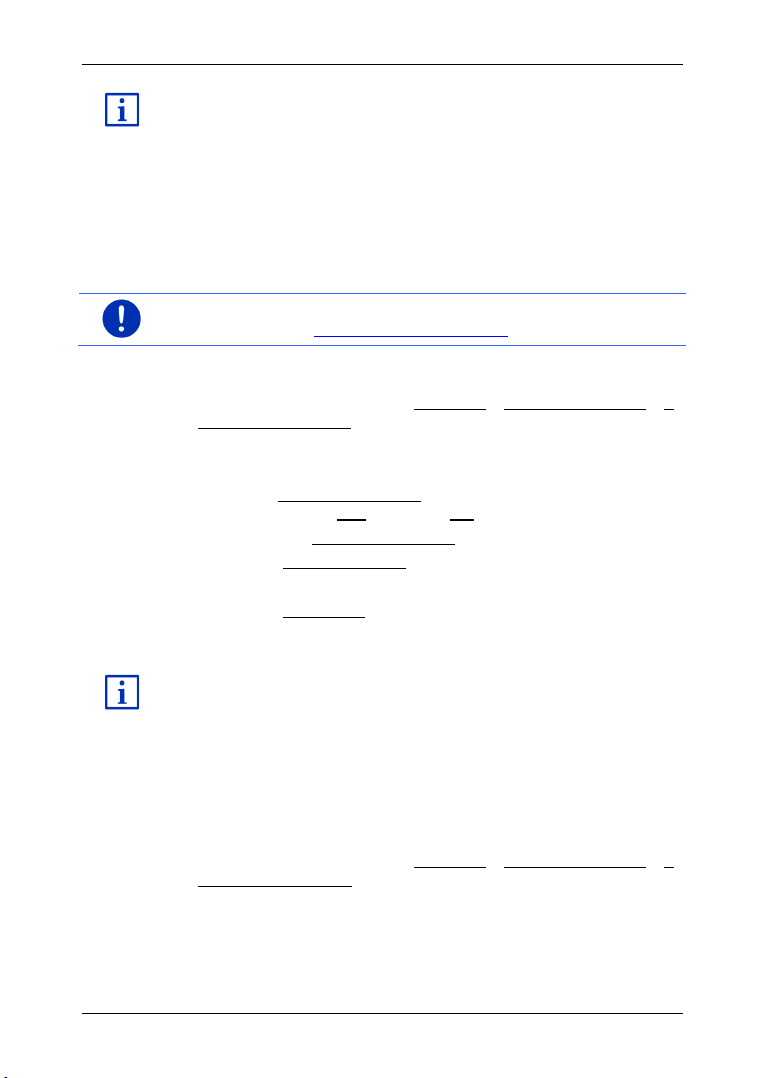
Používateľská príručka Move&Fun
Informácie o spustení navigácie nájdete v kapitole "Náhľad trasy" na
Upozornenie: NAVIGON Sync si môžete zdarma stiahnuť z našej
Informácie o spustení navigácie nájdete v kapitole "Náhľad trasy" na
strane 44. Pokračujte tam v čítaní.
7.2.10 Importované adresy: Z Outlooku / z internetu
Pomocou softvéru NAVIGON Sync môžete do svojho navigačného
systému exportovať adresy kontaktov z programu Microsoft Outlook.
Okrem toho môžete z mnohých internetových plánovačov skopírovať
zadanú adresu priamo do vášho navigačného systému. Ak daná
internetová stránka túto funkciu ponúka, je na nej zreteľne vyznačená.
internetovej stránky www.navigon.com/manuals.
Kontakty, ktoré sú uložené s viacerými adresami, sa zobrazia v
zozname I
1. Klepnite v okne N
2. Klepnite na adresu, na ktorú chcete navigovať.
3. Klepnite na Spustiť navigáciu.
MPORTOVANÉ ADRESY zvlášť s každou adresou.
AVIGÁCIA na Moje ciele > Importované adresy > Z
Outlooku / z internetu.
Otvorí sa okno P
ODROBNÉ ÚDAJE O CIELI.
Na tlačidle Aktivovať MyRoutes je na výber, či sa má vygenerovať
viac návrhov trasy (Áno) alebo nie (Nie).
► Klepnite na Aktivovať MyRoutes, ak chcete zmeniť nastavenie.
- alebo Klepnite na Zaparkovať, ak hľadáte parkovacie miesto v blízkosti
vášho cieľa a chcete k nemu navigovať.
Mapa sa otvorí v režime Náhľad. Cieľ sa zobrazí na mape.
strane 44. Pokračujte tam v čítaní.
7.2.11 Importované adresy z telefónneho zoznamu
Do navigačného prístroja môžete importovať telefónny zoznam z
mobilného telefónu prepojeného cez Bluetooth. Adresy z telefónneho
zoznamu nájdete v zozname I
ZOZNAMU
.
1. Klepnite v okne N
telefónneho zoznamu.
2. Vyberte z telefónneho zoznamu želaný kontakt.
3. Klepnite na adresu, na ktorú chcete navigovať.
Otvorí sa okno P
- 42 - Navigácia
ODROBNÉ ÚDAJE O CIELI.
MPORTOVANÉ ADRESY Z TELEFÓNNEHO
AVIGÁCIA na Moje ciele > Importované adresy > Z
Page 43
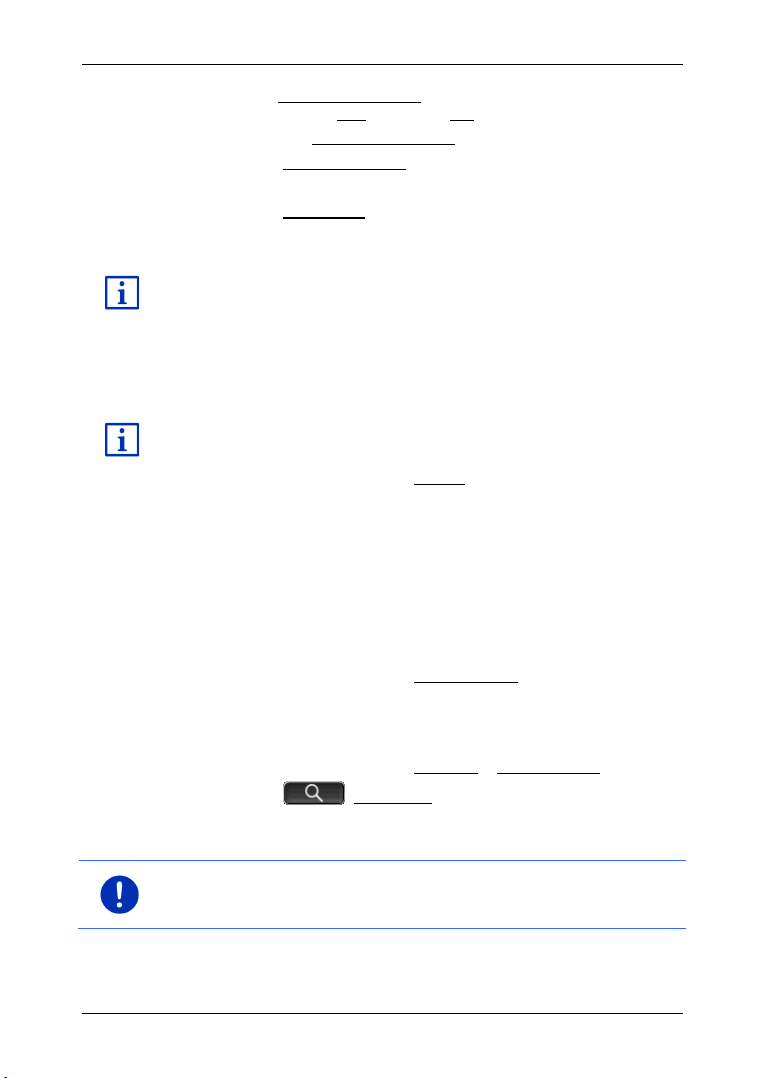
Na tlačidle Aktivovať MyRoutes je na výber, či sa má vygenerovať
Informácie o spustení navigácie nájdete v kapitole "Náhľad trasy" na
Ďalšie informácie o uložení adresy domov nájdete v kapitole
Upozornenie: Ako sa dá zmeniť zobrazený výrez mapy, aby bol na ňom
viac návrhov trasy (Áno) alebo nie (Nie).
► Klepnite na Aktivovať MyRoutes, ak chcete zmeniť nastavenie.
4. Klepnite na Spustiť navigáciu.
- alebo Klepnite na Zaparkovať, ak hľadáte parkovacie miesto v blízkosti
vášho cieľa.
Mapa sa otvorí v režime Náhľad. Cieľ sa zobrazí na mape.
strane 44. Pokračujte tam v čítaní.
7.2.12 Navigácia domov
Jednu adresu môžete uložiť ako adresu domov. Navigácia domov sa
potom dá kedykoľvek spustiť klepnutím na jediné tlačidlo.
"Definovanie adresy domov" na strane 46.
► Klepnite v okne NAVIGÁCIA na Domov.
Ak ste ešte nezadali svoju adresu, budete na to upozornení v
dialógovom okne.
Spustí sa navigácia. Platí rovnaký profil trasy ako pri poslednej
navigácii.
7.2.13 Určenie cieľa na mape
Cieľ navigácie môžete určiť priamo na mape. Popri mestách a uliciach
tam môžete rýchlo zvoliť aj body záujmu.
1. Klepnite v okne N
- alebo Ak je na vašom prístroji a pre váš jazyk k dispozícii hlasové
ovládanie:
► Klepnite v okne NAVIGÁCIA na Možnosti > Zobraziť mapu.
2. Klepnite na (Hľadať cieľ).
Mapa sa otvorí v režime Hľadať cieľ.
3. Klepnite na bod, do ktorého chcete navigovať.
AVIGÁCIA na Zobraziť mapu.
Používateľská príručka Move&Fun
cieľ dobre viditeľný, nájdete v kapitole "Mapa v režime Hľadať cieľ" na
strane 66.
Cieľová lokalita, na ktorú ste klepli, sa zobrazí pod zameriavacím
krížikom.
Navigácia - 43 -
Page 44
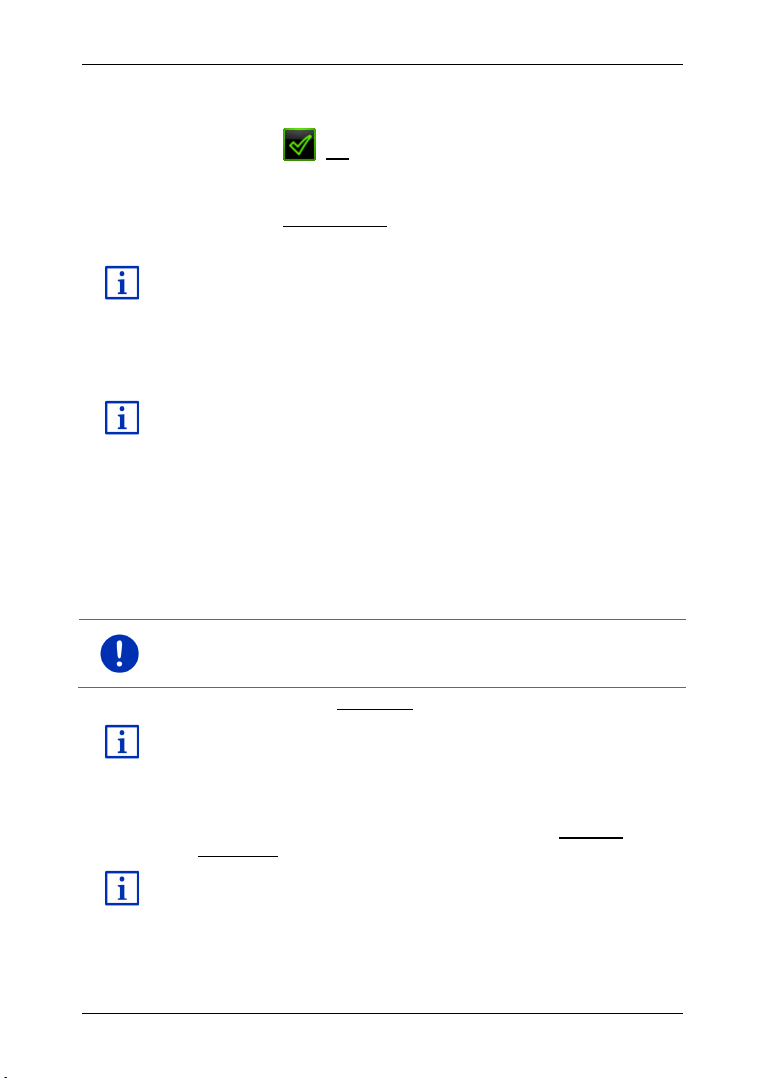
Používateľská príručka Move&Fun
Informácie o spustení navigácie nájdete v kapitole "Náhľad trasy" na
Podrobnejšie informácie nájdete v kapitole "Mapa v režime Náhľad" na
Upozornenie: Keď vyberiete profil pre chodcov, spustí sa druh vedenia
Informácie o nastavení výberu profilov trasy nájdete v kapitole "Profily
Informácie o funkčnosti okna POPIS TRASY nájdete v kapitole "Popis
V spodnej tretine displeja sa zobrazia geografické koordináty
cieľovej lokality a príslušná adresa.
4. Klepnite na (OK).
Otvorí sa okno CIEĽ NA MAPE. V ľavom hornom rohu sú zobrazené
presné údaje o adrese zvolenej cieľovej lokality.
5. Klepnite na Navigovať tam.
Mapa sa otvorí v režime Náhľad. Cieľ sa zobrazí na mape.
strane 44. Pokračujte tam v čítaní.
7.2.14 Náhľad trasy
Mapa je otvorená v režime Náhľad.
Cieľ navigácie je zobrazený malou vlajočkou.
strane 57.
Profil trasy
Vygenerovanie trasy vychádza z profilu trasy. Aktuálny profil trasy sa
zobrazí v pravom hornom okraji mapy.
Profily trasy rešpektujú špecifiká rôznych druhov pohybu. Profil trasy
pre cyklistov napr. nezahrnie do generovania trasy diaľnice, ale zahrnie
ulice, ktoré sú zakázané pre iné dopravné prostriedky. Navyše sa pri
cyklistickom profile vypočítajú iné časy príchodu ako napr. pre motorku.
trasy vyvinutý špeciálne pre chodcov. (Pozri "Navigácia v režime
Chodec", strana 63)
► Klepnite na tlačidlo Profil trasy, ak chcete vybrať iný profil trasy.
trasy" na strane 68.
Popis trasy
► Ak chcete vidieť podrobný popis cesty, klepnite na Možnosti >
Popis trasy.
trasy" na strane 84.
- 44 - Navigácia
Page 45
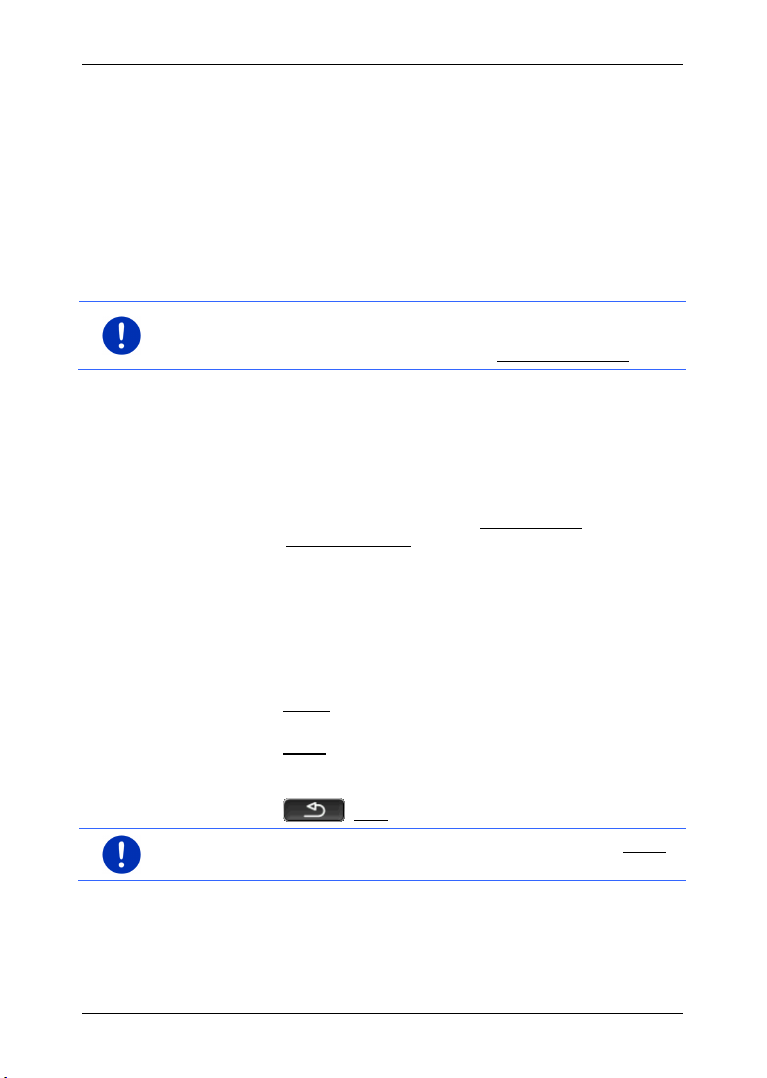
Používateľská príručka Move&Fun
Upozornenie: Aj keď je aktivovaná funkcia MyRoutes, niekedy sa pre
Upozornenie: Ak ste vybrali cieľ na mape, potom nie je tlačidlo Demo k
MyRoutes
Keď je aktivovaná funkcia MyRoutes, vypočíta navigačný systém na
základe práve nastaveného profilu trasy až do 3 trás a zobrazí ich na
mape v rôznych farbách (zelená, červená, modrá) a s číslom. Ku každej
trase existuje tlačidlo s rovnakým číslom a symbolom v rovnakej farbe.
Pri zisťovaní času príchodu resp. trvania cesty berie navigačný systém
do úvahy ďalšie faktory, ako napr. deň týždňa a aktuálny čas,
predovšetkým ale váš doterajší štýl jazdy.
Trasa, ktorá najviac zodpovedá zvolenému profilu trasy, je označená
nápisom "MyRoute".
danú trasu nedá vygenerovať žiadna ďalšia alebo iba jedna ďalšia
trasa. Na príslušnom tlačidle sa vtedy zobrazí Žiadny ďalší návrh.
Spustiť navigáciu
► Klepnite na tlačidlo trasy, ktorú chcete použiť pre navigáciu.
Ak zvolíte trasu, pre ktorú sú hlásené obmedzenia premávky, môže sa
pred spustením navigácie otvoriť okno N
"Náhľad TMC", strana 86)
► Zvoľte, či chcete použiť pôvodnú trasu (Aktuálna trasa) alebo
obchádzku (Alternatívna trasa).
Žiadny príjem GPS
Ak nie je prijímaný GPS signál postačujúci, zobrazí sa nasledujúce
hlásenie: "Čakám na signál GPS…"
Máte nasledujúce možnosti:
► Počkajte. Len čo postačí príjem GPS na vypočítanie polohy,
vygeneruje sa trasa a môžete spustiť navigáciu.
► Klepnite na Storno. Opäť sa otvorí okno, do ktorého ste zadali svoj
cieľ. Váš cieľ je uložený v zozname POSLEDNÉ CIELE.
► Klepnite na Demo. Trasa sa vygeneruje zo stredu cieľovej lokality
ako východzím bodom. Následne dôjde k simulácii navigácie na
tejto trase.
Klepnite na (Späť), aby ste ukončili demonštráciu.
ÁHĽAD TMC. (Pozri
dispozícii.
7.3 Správa cieľov
Do zoznamu OBĽÚBENÉ môžete uložiť každý cieľ, ktorý zadáte, a aj
ciele zo zoznamu P
význam obzvlášť vtedy, keď do tohto cieľa cestujete častejšie.
Navigácia - 45 -
OSLEDNÉ CIELE a IMPORTOVANÉ ADRESY. Má to
Page 46

Používateľská príručka Move&Fun
Upozornenie: Obľúbené položky sú na mape zobrazené malou
Upozornenie: Adresa domov je aj na mape zobrazená ako malý
vlajočkou spolu s ich označením.
7.3.1 Uloženie cieľa
1. Zadajte cieľ. (Pozri "Zadanie cieľovej adresy", strana 33 alebo "Bod
záujmu", strana 36). Neklepnite na tlačidlo Spustiť navigáciu!
2. Klepnite na Možnosti > Uložiť cieľ.
- alebo -
1. Zvoľte cieľ zo zoznamu P
I
MPORTOVANÉ ADRESY. (Pozri "Posledné ciele", strana 41 alebo
OSLEDNÉ CIELE alebo zo zoznamu
"Importované adresy: Z Outlooku / z internetu", strana 42).
Neklepnite na tlačidlo Spustiť navigáciu!
2. Klepnite na Možnosti > Uložiť do Obľúbené.
3. Zadajte označenie cieľa.
4. Klepnite na Uložiť.
7.3.2 Vymazanie cieľa zo zoznamu Obľúbené
1. Klepnite v okne NAVIGÁCIA na Moje ciele > Obľúbené.
Otvorí sa zoznam OBĽÚBENÉ.
2. Zvoľte cieľ, ktorý chcete vymazať.
Otvorí sa okno P
ODROBNÉ ÚDAJE O CIELI.
3. Klepnite na Možnosti > Vymazať cieľ.
7.3.3 Definovanie adresy domov
Navigáciu na vašu adresu domov môžete vždy rýchlo spustiť tak, že v
okne N
AVIGÁCIA klepnete na tlačidlo Domov.
Ako adresu domov môžete nastaviť iba jeden cieľ. Túto adresu môžete
zadať ručne alebo zvoliť cieľ zo zoznamu O
Adresa domov sa uloží do zoznamu O
rozpoznanie v ňom bude zobrazená ako malý domček.
BĽÚBENÉ
BĽÚBENÉ a pre ľahšie
domček.
Zadanie adresy domov
1. Klepnite v okne NAVIGÁCIA na Domov.
Otvorí sa okno s týmto hlásením:
"Chcete teraz zadať adresu?"
- 46 - Navigácia
Page 47
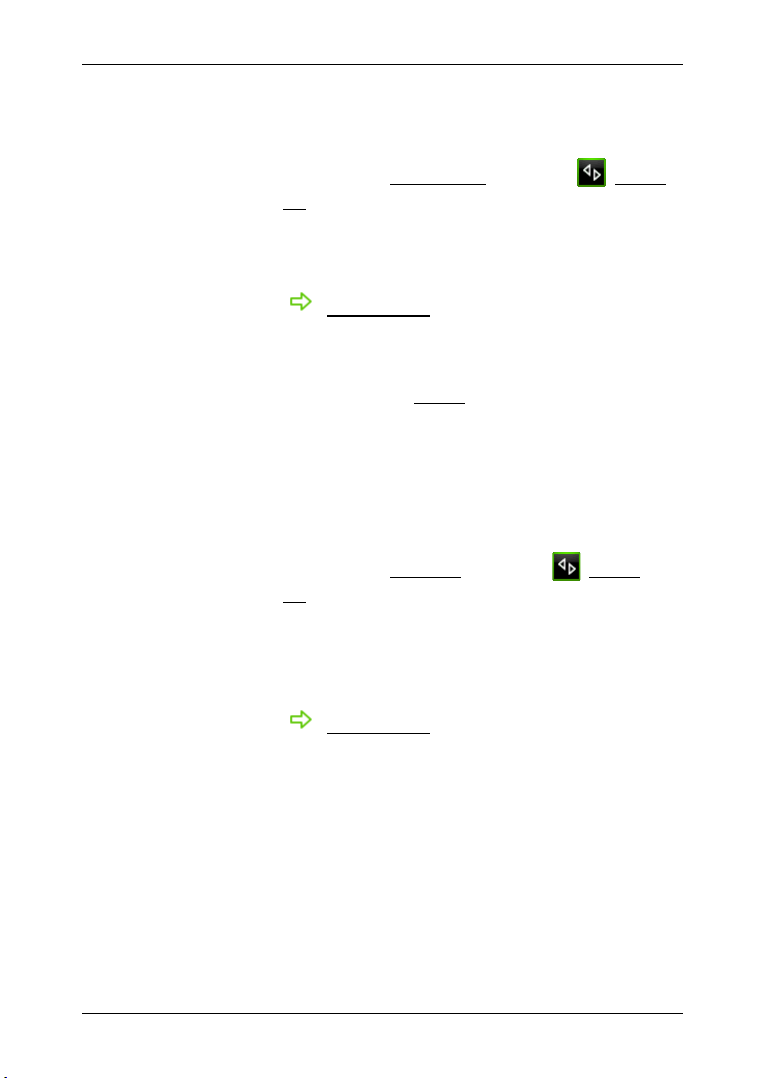
Používateľská príručka Move&Fun
Ak ste už uložili Obľúbené ciele, ozve sa hlásenie:
"Chcete adresu zadať alebo ju vybrať z Obľúbených?"
Momentálne platná hodnota je zvýraznená zelená.
► Ak NIE je zvýraznené pole Zadať adresu, klepnite na (Zmeniť).
2. Klepnite na OK.
Otvorí sa okno ADRESA.
3. Zadajte adresu domov. (Pozri tiež "Zadanie cieľovej adresy",
strana 33)
4. Klepnite na (Adresa domov), aby ste zadanú adresu uložili
ako adresu domov.
Zvolenie adresy domov zo zoznamu Obľúbené
1. Klepnite v okne NAVIGÁCIA na Domov.
Otvorí sa okno s týmto hlásením:
"Chcete adresu zadať alebo ju vybrať z Obľúbených?"
Ak ste ešte neuložili žiadne Obľúbené ciele, ozve sa hlásenie:
"Chcete teraz zadať adresu?"
V takomto prípade musíte adresu domov zadať ručne. (Pozri
"Zadanie adresy domov", strana 46)
► Ak NIE je zvýraznené pole Obľúbené, klepnite na (Zmeniť).
2. Klepnite na OK.
Otvorí sa zoznam OBĽÚBENÉ.
3. Zvoľte zo zoznamu cieľ, ktorý chcete definovať ako adresu domov.
(Pozri tiež "Obľúbené", strana 41)
Otvorí sa okno P
ODROBNÉ ÚDAJE O CIELI.
4. Klepnite na (Adresa domov), aby ste zadanú adresu uložili
ako adresu domov.
7.3.4 Zmena adresy domov
Kedykoľvek môžete ako adresu domov zadefinovať inú adresu.
Postupujte nasledovne:
1. Vymažte vašu adresu domov zo zoznamu O
"Vymazanie cieľa zo zoznamu Obľúbené", strana 46)
2. Zadajte novú adresu domov. (Pozri "Definovanie adresy domov",
strana 46)
Navigácia - 47 -
BĽÚBENÉ. (Pozri
Page 48

Používateľská príručka Move&Fun
7.4 Tracky a trasy s etapami
Trasu môžete plánovať aj vtedy, keď nemáte príjem GPS, napr.
pohodlne z domu. Vložené trasy môžete uložiť na ďalšie použitie a
môžete plánovať ľubovoľné množstvo trás, napr. pre vašu dovolenku.
1. Klepnite v okne N
Otvorí sa zoznam možností.
2. Klepnite na možnosť Trasy a tracky.
Otvorí sa okno TRASY A TRACKY.
7.4.1 Zadanie počiatočného bodu
Počiatočný bod trasy je bod, v ktorom chcete začať jazdu. Nemusí to
byť vždy aktuálne stanovisko: ak už doma plánujete trasu výletu z
miesta vašej dovolenky, môžete napr. zadať váš hotel ako počiatočný
bod cesty.
Počiatočný bod je dôležitý iba vtedy, keď chcete plánovanú trasu vidieť
na mape, ale momentálne nemáte príjem GPS alebo sa nenachádzate
na plánovanom počiatočnom bode. Počiatočný bod, ktorý zadáte, má
preto poradové číslo "0".
Len čo spustíte navigáciu, použije sa ako počiatočný bod pre výpočet
trasy vaša aktuálna poloha.
Prvá etapa je teda jazda k bodu trasy s poradovým číslom "1".
1. Klepnite na pole Zadať miesto štartu.
Otvorí sa ponuka MIESTO ŠTARTU.
Ak chcete zadať aktuálnu polohu ako počiatočný bod:
2. Klepnite na bod ponuky Aktuálna poloha.
Ak chcete zadať iný počiatočný bod:
2. Klepnite na príslušné tlačidlo.
3. Zadajte počiatočný bod. (Pozri príslušný odsek kapitoly "Zadanie
cieľa", strana 31)
AVIGÁCIA na Možnosti.
4. Klepnite na (Bod štartu).
Zvolený počiatočný bod sa teraz zobrazí vedľa tlačidla 0 (Miesto
štartu).
Zmena počiatočného bodu
► Klepnite na počiatočný bod (tlačidlo 0).
Otvorí sa ponuka MIESTO ŠTARTU. Teraz môžete zadať iný počiatočný
bod. Postupujte tak, ako je popísané vyššie.
- 48 - Navigácia
Page 49

7.4.2 Zadanie bodov trasy
Upozornenie: Počiatočný bod (poradové číslo "0") nemôžete ani
Upozornenie: Uloží sa iba začiatočný bod a body trasy, ale trasa nie je
Body trasy sú ciele, ku ktorým chcete navigovať.
Pred každým bodom je viditeľné jeho poradové číslo na tlačidle.
1. Klepnite na pole Pridať bod trasy.
Otvorí sa ponuka BOD TRASY.
2. Klepnite na tlačidlo pre požadovaný druh zadania cieľa.
3. Zadajte bod trasy. (Pozri príslušný odsek kapitoly "Zadanie cieľa",
strana 31)
4. Klepnite na (Pridať).
Zvolený bod trasy je teraz zobrazený pri svojom poradovom čísle.
Opakujte tieto kroky pre každý ďalší cieľ, ktorý chcete pridať k trase.
7.4.3 Upravenie bodov trasy
Body trasy sa z nej dajú vymazať. Poradie bodov trasy sa môže
ľubovoľne meniť.
presunúť ani odstrániť. Ako počiatočný bod môžete nastaviť aj iný bod
trasy, ak ste pre počiatočný bod nezvolili nastavenie Aktuálna poloha.
► Klepnite na bod trasy, ktorý chcete upraviť.
Kontextová porucha obsahuje nasledujúce tlačidlá:
Bod trasy dopredu: Posunie zvolený bod trasy viac dopredu.
(Príklad: z bodu trasy 2 sa stáva bod trasy 1)
Používateľská príručka Move&Fun
Bod trasy dozadu: Posunie zvolený bod trasy viac dozadu.
(Príklad: z bodu trasy 2 sa stáva bod trasy 3)
Vymazať: Odstráni zvolený bod. Dialógové okno vás vyzve na
potvrdenie vymazania.
► Ak chcete opäť zatvoriť kontextovú ponuku, klepnite na číslicu vľavo
vedľa symbolov.
7.4.4 Správa trás
Každú plánovanú trasu môžete uložiť pod konkrétnym názvom.
vygenerovaná. Keď načítate uloženú trasu, musí ju navigácia
vygenerovať nanovo.
Navigácia - 49 -
Page 50

Používateľská príručka Move&Fun
Informácie o navigácii po zaznamenaných trackoch nájdete v kapitole
Uložené trasy môžete načítať, premenovať alebo odstrániť.
Uloženie trasy
Okno TRASY A TRACKY je otvorené. Zadali ste začiatočný bod a aspoň
jeden bod trasy.
1. Klepnite na Možnosti > Uložiť trasu.
2. Zadajte označenie trasy.
3. Klepnite na (Uložiť).
Cieľ bol teraz prijatý do zoznamu ULOŽENÉ TRASY A TRACKY.
Dialógové okno sa zatvorí.
7.4.5 Načítanie trasy alebo tracku
1. Klepnite na Možnosti > Uložené trasy a tracky.
Otvorí sa zoznam ULOŽENÉ TRASY A TRACKY. V ňom sú zoradené
všetky uložené trasy a tracky v abecednom poradí.
Ikona pred názvom zobrazuje, či sa jedná o trasu ( ) alebo o
track ( ).
Ak chcete načítať trasu:
2. Klepnite na trasu, ktorú chcete načítať.
3. Klepnite na (Načítať trasu).
Otvorí sa okno TRASY A TRACKY. Je v ňom zapísaný počiatočný bod
a jednotlivé body načítanej trasy. Pri spustení navigácie sa
počiatočný bod nahradí vašou aktuálnou polohou. Navigácia potom
vedie k prvému bodu trasy.
Ak chcete načítať track:
2. Klepnite na track, ktorý chcete načítať.
3. Klepnite na Načítať track.
Otvorí sa okno TRASY A TRACKY. Ako počiatočný bod je zapísaná
aktuálna poloha. Načítaný track je uložený ako 1. bod trasy. Najprv
prebehne navigácia k počiatočnému bodu tracku.
"Navigácia v režime Track" na strane 65.
7.4.6 Vygenerovanie a zobrazenie trasy
Plánovaná trasa môže byť vygenerovaná a zobrazená na mape aj bez
príjmu GPS, aby ste si mohli vytvoriť prehľad o trase.
- 50 - Navigácia
Page 51

Okno TRASY A TRACKY je otvorené. Je v ňom zaznamenaný začiatočný
Upozornenie: Na simuláciu navigácie nepotrebujete príjem GPS.
Ďalšie informácie o funkcii MyRoutes nájdete v kapitole "MyRoutes" na
Upozornenie: Keď vyberiete profil pre chodcov, spustí sa druh vedenia
bod a aspoň jeden bod trasy.
► Klepnite na Zobraziť trasu.
Mapa sa otvorí v režime Náhľad.
Počiatočný bod a body trasy sú označené malými vlajočkami. Pre
každú etapu je uvedená vzdialenosť a predpokladaná doba jazdy.
7.4.7 Simulácia trasy
Takto môžete navigáciu na plánovanej trase aj simulovať.
Ak ste naplánovali trasu s viacerými etapami, bude simulovaná iba prvá
etapa.
Dali ste vygenerovať a zobraziť trasu.
1. Klepnite na Možnosti > Simulácia.
► Ak ste naplánovali trasu s iba jedným bodom trasy a je aktívna
funkcia MyRoutes, zobrazí sa výzva, aby ste vybrali trasu pre
simuláciu.
Trasa je pre simuláciu vygenerovaná nanovo.
2. Klepnite na tlačidlo trasy, na ktorej chcete simulovať navigáciu.
strane 52.
Ukončenie simulácie
Simulácia sa teraz môže ukončiť.
► Klepnite na (Späť).
Otvorí sa okno TRASY A TRACKY.
Používateľská príručka Move&Fun
7.4.8 Náhľad trasy
Dali ste vygenerovať a zobraziť trasu. Mapa je otvorená v režime
Náhľad.
Profil trasy
Profily trasy rešpektujú špecifiká rôznych druhov pohybu. Profil trasy
pre cyklistov napr. nezahrnie do generovania trasy diaľnice, ale zahrnie
ulice, ktoré sú zakázané pre iné dopravné prostriedky. Navyše sa pri
cyklistickom profile vypočítajú iné časy príchodu ako napr. pre motorku.
trasy vyvinutý špeciálne pre chodcov. (Pozri "Navigácia v režime
Chodec", strana 63)
Navigácia - 51 -
Page 52

Používateľská príručka Move&Fun
Informácie o nastavení výberu profilov trasy nájdete v kapitole "Profily
Upozornenie: Pri načítaní trás, ktoré pochádzajú od iného
Informácie o funkčnosti okna POPIS TRASY nájdete v kapitole "Popis
Upozornenie: Funkcia MyRoutes sa dá použiť iba pre trasy s iba
Upozornenie: Aj keď je aktivovaná funkcia MyRoutes, niekedy sa pre
► Klepnite na tlačidlo Profil trasy, ak chcete vybrať iný profil trasy.
trasy" na strane 68.
poskytovateľa ako spoločnosti NAVIGON, sa nemusí dať vždy zmeniť
profil trasy.
Popis trasy
Ak chcete vidieť podrobný popis cesty, klepnite na Možnosti > Popis
trasy.
trasy" na strane 84.
MyRoutes
Keď je aktivovaná funkcia MyRoutes, vypočíta navigačný systém na
základe práve nastaveného profilu trasy až do 3 trás a zobrazí ich na
mape v rôznych farbách (zelená, červená, modrá) a s číslom. Ku každej
trase existuje tlačidlo s rovnakým číslom a symbolom v rovnakej farbe.
Pri zisťovaní času príchodu resp. trvania cesty berie navigačný systém
do úvahy ďalšie faktory, ako napr. deň týždňa a aktuálny čas,
predovšetkým ale váš doterajší štýl jazdy.
Trasa, ktorá najviac zodpovedá zvolenému profilu trasy, je označená
nápisom "MyRoute".
jedným bodom trasy. U trás s dvomi alebo viacerými bodmi trasy sa
vypočíta a zobrazí trasa bez ohľadu na to, či ste túto funkciu aktivovali
alebo nie.
danú trasu nedá vygenerovať žiadna ďalšia alebo iba jedna ďalšia
trasa. Na príslušnom tlačidle sa vtedy zobrazí Žiadny ďalší návrh.
Spustiť navigáciu
► Klepnite na tlačidlo trasy, ktorú chcete použiť pre navigáciu.
Ak zvolíte trasu, pre ktorú sú hlásené obmedzenia premávky, môže sa
pred spustením navigácie otvoriť okno N
"Náhľad TMC", strana 86)
► Zvoľte, či chcete použiť pôvodnú trasu (Aktuálna trasa) alebo
obchádzku (Alternatívna trasa).
- 52 - Navigácia
ÁHĽAD TMC. (Pozri
Page 53

Používateľská príručka Move&Fun
Žiadny príjem GPS
Ak nie je prijímaný GPS signál postačujúci, zobrazí sa nasledujúce
hlásenie: "Čakám na signál GPS…"
Máte nasledujúce možnosti:
► Počkajte. Len čo postačí príjem GPS na vypočítanie polohy,
vygeneruje sa trasa a môžete spustiť navigáciu.
► Klepnite na Storno. Mapa sa otvorí v režime Náhľad.
8 Možnosti
Niektoré okná obsahujú možnosti, pomocou ktorých môžete získať
prístup k ďalším funkciám.
► Klepnite na Možnosti.
► Klepnite na možnosť, ktorú chcete vybrať.
► Ak chcete zatvoriť zoznam možností bez toho, aby ste spustili
nejakú možnosť, potom opäť klepnite na tlačidlo Možnosti.
2D/3D: Prepínanie medzi 2D a 3D režimom. Ikona zobrazuje aktuálne
nastavený režim.
Adresa domov: Uloží zvolenú adresu ako vašu adresu domov. Môžete potom
vždy rýchlo spustiť navigáciu tak, že v okne NAVIGÁCIA klepnete na
tlačidlo Domov.
Blokovanie: Otvorí sa okno, v ktorom môžete zablokovať úsek trasy pred vami,
aby sa vygenerovala trasa popri tomto úseku, napr. ak ste sa dozvedeli
z rádia o zápche na tomto úseku. (Pozri "Blokovanie", strana 84)
Čiastkový cieľ: Nastaví sa zvolený bod ako prejazdový bod. Navigácia vás
najprv nasmeruje do tohto prejazdového bodu. Potom môžete
pokračovať v navigácii k vášmu pôvodnému cieľu.
Deň/Noc: Prepínanie medzi režimami displeja "Deň" a "Noc". Ikona zobrazuje
aktuálne nastavený režim.
Dôležité miesta na trase: Otvorí sa zoznam s bodmi záujmu, ktoré ležia na
vašej trase. Tu zobrazený cieľ môžete vybrať ako prejazdový bod a
navigovať k nemu. (Pozri "MyBest POI: Dôležité miesta na trase",
strana 77)
Doprava: Otvorí sa okno D
OPRAVNÉ HLÁSENIA, v ktorom sú vypísané existujúce
hlásenia. (Pozri "TMC (Dopravné hlásenia)", strana 86)
Informácie o produkte: Zobrazia sa informácie o čísle verzie a o vlastníckych
právach hardvéru a softvéru.
Možnosti - 53 -
Page 54

Používateľská príručka Move&Fun
MyReport: Otvorí sa okno MYREPORT. V ňom môžete spoločnosti NAVIGON
nahlásiť zmeny ohľadom kontrolných zariadení a vedenia dopravy.
MyRoutes: Otvorí sa mapa v režime Náhľad. Zobrazia sa až tri možné návrhy,
ako môžete pokračovať vo svojej jazde. Vyberte jednu z ponúknutých
trás.
Nastavenie z výroby: Všetky nastavenia sa zresetujú späť na nastavenia z
výroby. Trasy a uložené ciele sa pritom vymažú. Softvér sa reštartuje a
správa sa tak ako pri prvom spustení po zakúpení. (Pozri "Zapnutie a
vypnutie navigačného prístroja", strana 15)
Nastavenie: Otvorí sa okno N
ASTAVENIE. Tam môžete konfigurovať navigačný
systém. (Pozri "Konfigurovanie navigačného prístroja", strana 124)
Nová trasa: Odstráni sa začiatočný bod a všetky body trasy z okna T
TRACKY, takže môžete naplánovať novú trasu. V prípade potreby uložte
RASY A
skôr naplánovanú trasu!
Obhliadkové trasy: Otvorí sa okno O
BHLIADKOVÉ TRASY. Tu môžete vybrať
obhliadkovú trasu a spustiť navigáciu po tejto trase. (Pozri "Obhliadkové
trasy", strana 81)
Pomoc v prípade núdze: Otvorí sa okno, v ktorom ľahko a jednoducho nájdete
adresy a telefónne čísla miest vo vašom blízkom okolí, ktoré sa vám
môžu zísť v núdzovom prípade. (Pozri "Pomoc v prípade núdze",
strana 82)
Popis trasy: Zobrazí sa podrobný popis trasy so všetkými bodmi, na ktorých
musíte odbočiť. (Pozri "Popis trasy", strana 84)
Premenovať: Otvorí sa okno, v ktorom môžete zmeniť označenie zvoleného
cieľa alebo trasy.
Preskočiť aktuálny cieľ: Klepnite na toto tlačidlo, aby ste vynechali najbližší bod
trasy. Toto tlačidlo je aktívne iba vtedy, ak sú pred vami ešte aspoň
2 body trasy. (Pozri "Tracky a trasy s etapami", strana 48)
Pridať k trase: Otvorí sa plánovanie trasy. Zadaná adresa sa pridá ako bod
trasy. (Pozri "Tracky a trasy s etapami", strana 48)
Príručka: Otvorí sa príručka uložená v navigačnom prístroji. (Pozri "Príručka",
strana 20)
Profil trasy: Otvorí sa okno P
ROFIL TRASY. Tu môžete nahliadnuť do možností
pre vygenerovanie trasy a v prípade potreby ich zmeniť.
- 54 - Možnosti
Page 55

Používateľská príručka Move&Fun
Simulácia: Simuluje navigáciu na zobrazenej trase. Túto simuláciu môžete
vykonať aj bez príjmu GPS. U trás s viacerými etapami možno
simulovať iba prvú etapu.
Spustiť nahrávanie, Ukončiť nahrávanie: Spustenie alebo ukončenie nahrávania
tracku. (Pozri "Tracky", strana 73)
Stav GPS: Otvorí sa okno S
TAV GPS. Tam môžete nahliadnuť do podrobností o
príjme GPS. Môžete uložiť aj údaje aktuálnej polohy. (Pozri "Stav GPS,
uloženie aktuálnej polohy", strana 83)
Trasy a tracky: Otvorí sa okno T
RASY A TRACKY. Tu môžete plánovať trasy,
spravovať naplánované trasy a spustiť navigáciu po naplánovanej trase.
(Pozri "Tracky a trasy s etapami", strana 48)
Uložené trasy a tracky: Otvorí sa okno, z ktorého môžete načítať uloženú trasu
alebo track.
Uložiť cieľ: Uloženie zadanej adresy do zoznamu O
BĽÚBENÉ. (Pozri "Uloženie
cieľa", strana 46)
Uložiť do Obľúbené: Uloží zadaný cieľ do zoznamu O
BĽÚBENÉ. (Pozri "Uloženie
cieľa", strana 46)
Uložiť polohu: Otvorí sa okno U
LOŽIŤ CIEĽ AKO. Tu môžete svoju aktuálnu
polohu uložiť pod určitým názvom do zoznamu OBĽÚBENÉ.
Uložiť trasu: Otvorí sa okno, v ktorom môžete uložiť plánovanú trasu pod
konkrétnym názvom. (Pozri "Uloženie trasy", strana 50)
Vymazať cieľ: Vymaže sa zvolený cieľ zo zoznamu (P
OSLEDNÉ CIELE alebo
OBĽÚBENÉ podľa toho, kde ste otvorili Možnosti). Dialógové okno vás
vyzve na potvrdenie vymazania.
Vymazať všetky: Vymažú sa všetky ciele v zozname (P
OSLEDNÉ CIELE alebo
OBĽÚBENÉ podľa toho, kde ste otvorili Možnosti). Zoznam je potom
prázdny. Dialógové okno vás vyzve na potvrdenie vymazania.
Zaparkovať: Začne sa vyhľadávanie parkovacích miest v blízkosti cieľa. Keď sa
rozhodnete pre jedno z parkovacích miest, môžete tam priamo
navigovať.
Zobraziť mapu: Otvorí sa mapa v režime Štandardná. (Pozri "Mapa v režime
Štandardná", strana 56)
Zobraziť na mape: Zobrazí zadanú adresu na mape.
Možnosti - 55 -
Page 56

Používateľská príručka Move&Fun
Upozornenie: Ak nie je GPS príjem postačujúci na určenie vašej
9 Pracovanie s mapou
9.1 Výber navigačnej mapy
Každá krajina má vlastnú navigačnú mapu. Môžete však plynulo
navigovať po viacerých krajinách v rámci toho istého kontinentu, ak sa
na uložených mapách dá vygenerovať neprerušovaná trasa.
Aj keď sú v navigačnom prístroji k dispozícii mapy krajín z rôznych
kontinentov, môže navigačný prístroj pracovať iba s mapami jedného
kontinentu.
Klepnite v okne N
mapy, aby ste videli, ktoré mapy sa momentálne používajú. Môžete tam
zvoliť aj iný kontinent, ak sa na pamäťovej karte navigačného prístroja
nachádzajú mapy krajín iných kontinentov.
9.2 Mapa v režime Štandardná
Mapa je v režime Štandardná vždy vtedy, keď nenavigujete, nedali ste
vygenerovať trasu, ani nehľadáte cieľ na mape.
Za týchto okolností sa mapa sama prepne do režimu Štandardná.
► Začínate jazdu, keď je otvorené okno NAVIGÁCIA. K prepnutiu dôjde
po krátkom čase.
► Do cieľa navigácie sa dostanete v režime Vozidlo.
Spôsob otvorenia mapy:
► Klepnite v okne NAVIGÁCIA na Zobraziť mapu.
AVIGÁCIA na Možnosti > Nastavenie > Zobrazenie
polohy, otvorí sa mapa v režime Hľadať cieľ.
- 56 - Pracovanie s mapou
Page 57
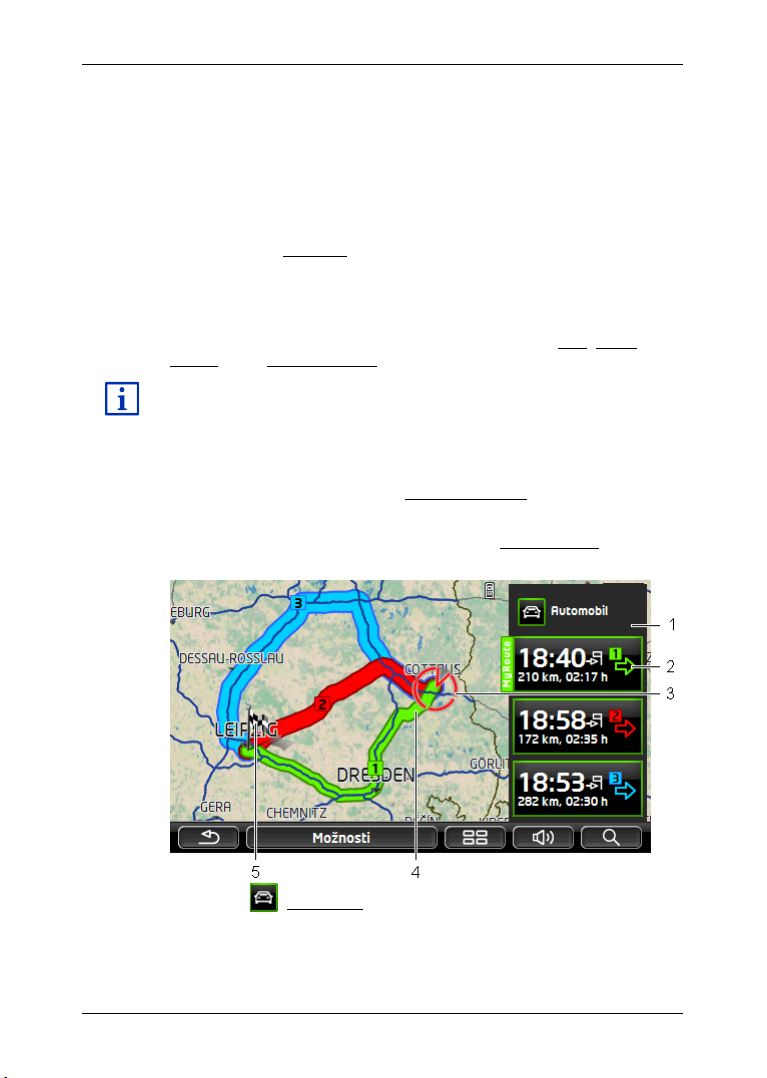
Pre toto zobrazenie sú typické nasledovné vlastnosti:
Popis všetkých dostupných funkcií nájdete v kapitole "Možnosti", na
► Uprostred spodnej tretiny displeja je zobrazená vaša aktuálna
poloha (červená šípka). Zobrazený výrez trasy kopíruje váš pohyb
po trase, vďaka čomu je vaša poloha vždy zobrazená na displeji.
► Mierka mapy sa zmení v závislosti od vašej rýchlosti.
Možnosti mapy v režime Štandardná
► Klepnite na Možnosti.
Otvorí sa okno s viacerými tlačidlami.
Najdôležitejšie funkcie pre navigovanie sú dostupné pomocou tlačidiel s
ikonami.
Ďalšie funkcie nájdete, ak klepnete na jedno z tlačidiel Cieľ, Trasa,
Služby alebo Všeobecné info.
strane 53.
9.3 Mapa v režime Náhľad
Zadali ste cieľ a klepli na tlačidlo Spustiť navigáciu.
- alebo -
Naplánovali alebo načítali ste trasu a klepli na Zobraziť trasu.
Mapa sa otvorí v režime Náhľad.
Používateľská príručka Move&Fun
1 Na tlačidle (Profil trasy) je zobrazený aktuálny profil trasy. Ikona
zvýrazňuje druh pohybu, ktorý je špecifický pre daný profil. (Pozri
"Profily trasy", strana 68)
► Klepnite na symbol, aby ste zvolili iný profil trasy.
Pracovanie s mapou - 57 -
Page 58
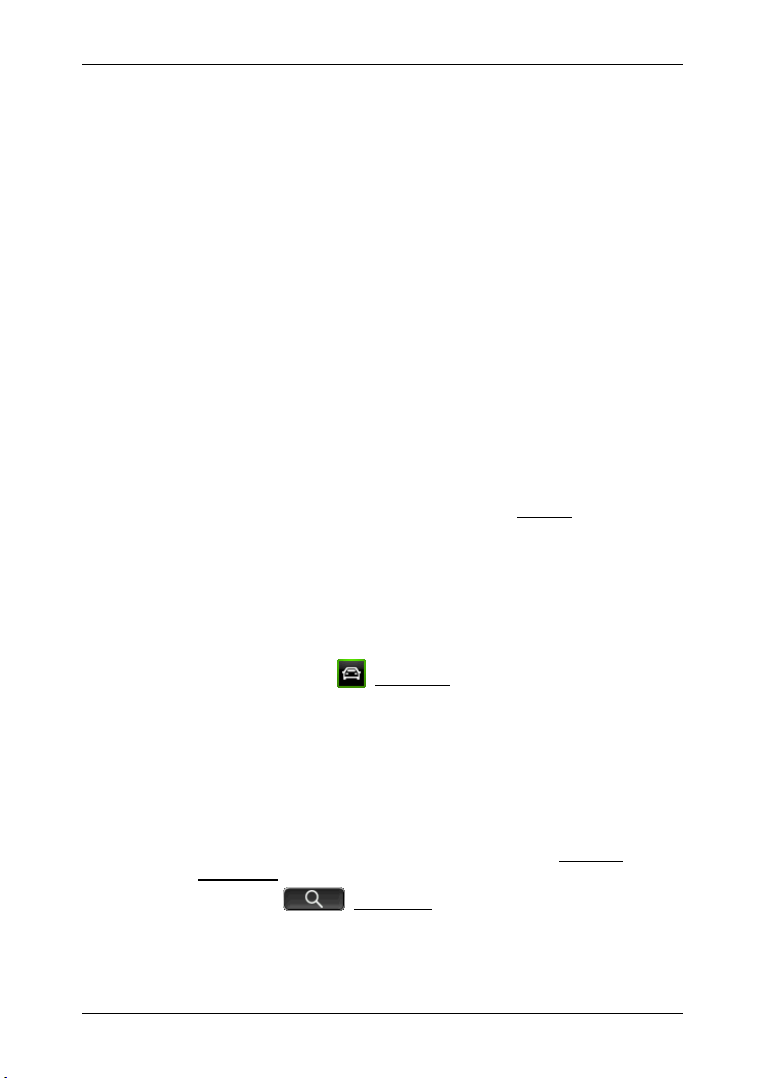
Používateľská príručka Move&Fun
2 Ku každej trase (zelená, červená, modrá) existuje tlačidlo s rovnakým
číslom a symbolom v rovnakej farbe. Na tlačidle uvidíte predpokladaný
čas príchodu, celkovú trať a predpokladanú dobu jazdy príslušnej trasy.
Ak sú pre danú trasu k dispozícii dopravné hlásenia, potom je počet
hlásení zobrazený v malej dopravnej značke na tlačidle. Hlásené
obmedzenia premávky sú zobrazené na trase.
Trasa, ktorá najviac zodpovedá zvolenému profilu trasy, je označená
nápisom "MyRoute".
Keď nie je aktívna funkcia MyRoutes, zobrazí sa iba jedna trasa.
Len čo klepnete na tlačidlo, spustí sa navigácia po príslušnej trase.
3 Zobrazuje sa aktuálna poloha (červená šípka).
Ak zobrazíte naplánovanú alebo načítanú trasu a zadaný počiatočný
bod nie je vašou aktuálnou polohou, potom je možné, že sa aktuálna
poloha v náhľade nezobrazí.
4 Keď je aktívna funkcia MyRoutes, môžu sa na mape zobraziť až 3
očíslované trasy v rôznych farbách (zelená, červená, modrá).
V týchto prípadoch sa zobrazí iba jedna trasa:
► Funkcia MyRoutes je deaktivovaná.
► Naplánovali ste trasu s viac ako jedným bodom trasy.
► Je aktívny profil trasy s rýchlostným profilom Chodec.
► Na trase na nachádza track.
5 Cieľ je označený malou vlajkou.
Ak zobrazíte naplánovanú alebo načítanú trasu, je označený počiatočný
bod a každý bod trasy vlajočkou.
U trasy s viacerými etapami je pre každú etapu zobrazená trať s
predpokladanou dobou jazdy.
► Klepnite na tlačidlo (Profil trasy) (pozri obr., bod 1), ak chcete
vybrať iný profil trasy.
► Ak chcete spustiť navigáciu, klepnite na tlačidlo trasy (pozri obr.,
2), ktorú chcete použiť pre navigáciu.
bod
Ak zobrazíte naplánovanú alebo načítanú trasu, môže byť trasa
príp. znovu vypočítaná. Začiatočným bodom bude teraz vo výpočte
vaša aktuálna pozícia. Navigácia vedie najprv k prvému zadanému
bodu trasy.
► Ak chcete vidieť podrobný popis cesty, klepnite na Možnosti >
Popis trasy. (Pozri "Popis trasy", strana 84)
► Klepnite na (Hľadať cieľ), ak chcete vidieť mapu v režime
Hľadať cieľ. (Pozri "Mapa v režime Hľadať cieľ", strana 66)
- 58 - Pracovanie s mapou
Page 59

9.4 Mapa v režime Navigácia
Opis funkcie Dôležité miesta na trase nájdete v kapitole "Dôležité
Spôsob, ktorým budete navigovaní do cieľa, závisí od rôznych faktorov
(zvolený profil trasy, aktuálna poloha, druh plánovania trasy, dopravné
hlásenia na trase). Váš navigačný systém automaticky vyberie
optimálny spôsob vedenia trasy.
9.4.1 Navigácia v režime Vozidlo
Navigácia bola spustená po tom, ako sa trasa zobrazila na mape v
režime Náhľad,
Mapa sa otvorí v režime Navigácia.
Používateľská príručka Move&Fun
1 Ak sú dostupné informácie o dopravnom značení, ktorým by ste sa mali
riadiť, zobrazia sa v hornom okraji obrazovky.
► Klepnutím na tieto informácie sa skryje dopravné značenie.
2 Otvorí sa lišta Dôležité miesta na trase (pozri "Dôležité miesta na
trase", strana 77). Ak je práve zobrazené dopravné značenie (pozri
bod
1), potom toto tlačidlo nie je viditeľné.
miesta na trase" na strane 77.
3 Tu sú zobrazené prípadné platné obmedzenia rýchlosti.
Pracovanie s mapou - 59 -
Page 60

Používateľská príručka Move&Fun
Upozornenie: Vygenerovanie obchvatových trás okolo hlásených
4 V malom poli šípky sa vám pri za sebou rýchlo vykonaných akciách
zobrazí akcia za nasledujúcou akciou.
5 Na mape je zobrazená vaša aktuálna poloha (červená šípka). Pritom sa
stará neustále sa meniaci výrez mapy o to, aby bola vždy zobrazená
vaša aktuálna poloha na mape.
6 Veľké pole šípky naznačuje schematické zobrazenie nasledujúcej
križovatky, na ktorej máte odbočiť. Pod ním je udaná vzdialenosť k
najbližšej križovatke.
Ak sa blížite ku križovatke, objaví sa okrem údaja o vzdialenosti aj
pásik:
Čím viac je pásik vyplnený, tým ste bližšie ku križovatke.
Ak dlho nemusíte odbočovať, zobrazí sa iba šípka v smere jazdy, pod
ktorou je údaj o vzdialenosti, ktorý informuje, ako ďaleko máte
nasledovať priebeh cesty.
► Klepnite na veľké šípkové pole, aby ste počuli aktuálny jazdný
pokyn.
7 Ak je hlásené obmedzenie premávky na vašej trase, zobrazí sa pole
Dopravné hlásenia.
Ak je v poli Dopravné hlásenia zobrazený údaj o vzdialenosti,
nevygenerovala sa pre obmedzenie premávky ešte žiadna obchvatová
trasa.
► Klepnite na pole Dopravné hlásenia, aby ste otvorili okno
N
ÁHĽAD TMC. Zobrazí sa výrez mapy s úsekom trasy, ktorého sa
týka hlásenie, ako aj možná obchádzka.
Ak nie je zobrazený údaj o vzdialenosti, potom budú obídené všetky
obmedzenia premávky, ktoré sú hlásené na vašej trase a ktoré vedú k
omeškaniu.
► Klepnite na pole Dopravné hlásenia, aby ste otvorili okno
D
OPRAVNÉ HLÁSENIA. (Pozri "Zobrazenie dopravných hlásení",
strana 88)
obmedzení premávky môže prebehnúť automaticky. (Pozri "Nastavenia
TMC", strana 89)
8 Keď sa blížite k cieľu, zobrazí sa tlačidlo Zaparkovať.
Keď klepnete na tlačidlo Zaparkovať, máte dve možnosti:
► Môžete zvoliť parkovisko, z ktorého potom môžete ísť ďalej peši.
- 60 - Pracovanie s mapou
Page 61
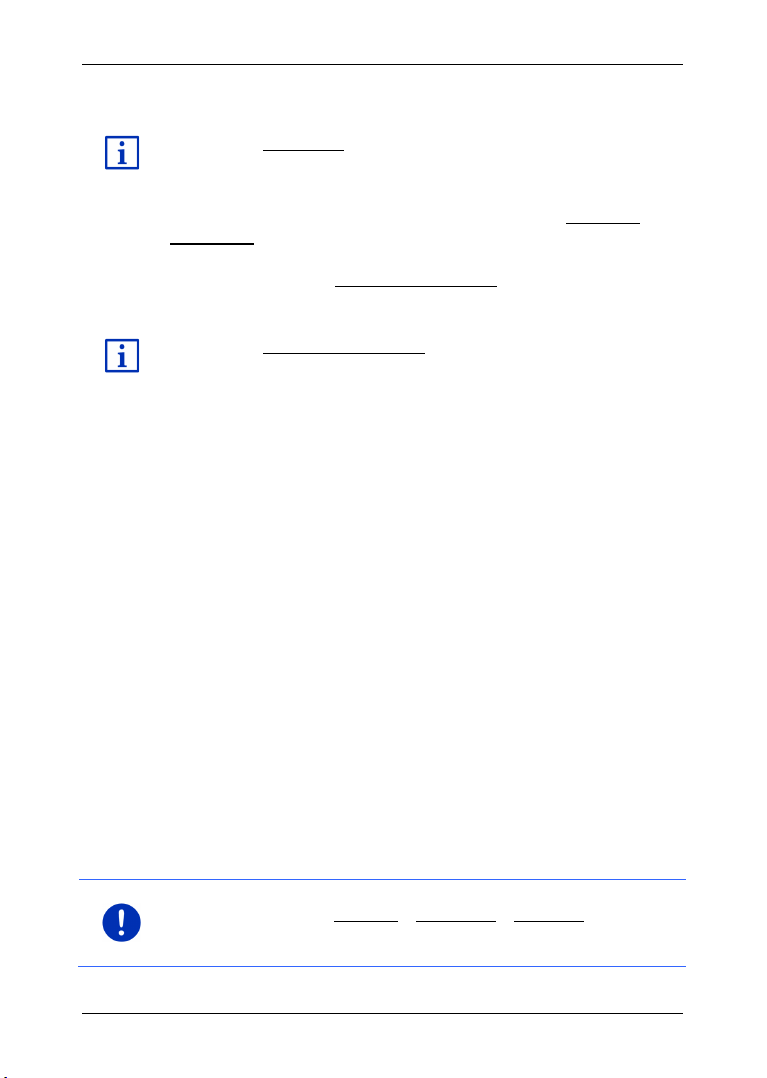
Používateľská príručka Move&Fun
Opis funkcie Zaparkovať nájdete v kapitole "Parkovanie v blízkosti
Opis funkcie NAVIGON Sightseeing nájdete v kapitole "NAVIGON
Upozornenie: Zobrazenie mnohých hore uvedených oblastí sa dá
► Ak ste už zaparkovali svoje vozidlo, môžete uložiť svoju aktuálnu
polohu a pokračovať v pešej navigácii.
cieľa" na strane 75.
9 Ak sa blížite k pamätihodnosti NAVIGON Sightseeing, zobrazí sa
namiesto nadmorskej výšky a rýchlosti (bod
10) tlačidlo NAVIGON
Sightseeing. Údaj o vzdialenosti na tlačidle zobrazuje, ako ďaleko sa
nachádzate od tejto pamätihodnosti (vzdušná čiara).
Ak klepnete na tlačidlo NAVIGON Sightseeing, otvorí sa okno
INFORMÁCIE O CIEĽOVEJ LOKALITE (pozri "Zobrazenie informácií o
pamätihodnosti NAVIGON Sightseeing", strana 80).
Sightseeing" na strane 79.
10 Tu je zobrazená aktuálna nadmorská výška a aktuálna rýchlosť.
11 Trasa je zobrazená zelenou farbou.
12 V poli Spolu vidíte zostávajúcu vzdialenosť k cieľu, predpokladanú
dobu jazdy a predpokladaný čas príchodu.
► Klepnite na čas príchodu, ak chcete na jeho mieste vidieť
predpokladanú dobu jazdy.
► Klepnite ešte raz na inforámček, ak chcete znovu vidieť
predpokladaný čas príchodu.
13 Ak navigujete po trase s viacerými etapami, vidíte v poli Etapa
zostávajúcu vzdialenosť k ďalšiemu prejazdovému bodu a
predpokladaný čas príchodu.
► Klepnite na čas príchodu, ak chcete na jeho mieste vidieť
predpokladanú dobu jazdy.
► Klepnite ešte raz na inforámček, ak chcete znovu vidieť
predpokladaný čas príchodu.
14 V hornom poli ulice je označenie nasledujúceho úseku trasy, po ktorom
máte jazdiť.
15 V dolnom poli ulice je označenie úseku trasy, na ktorom sa práve
nachádzate.
16 Pred mnohými križovatkami sa dočasne stratia informácie z bodov
a
12. Namiesto toho sa zobrazia jazdné pruhy vedúce k cieľu.
► Klepnite na toto pole, aby ste skryli informácie o jazdnom pruhu.
10
konfigurovať pomocou Možnosti > Nastavenie > Navigácia. Niektoré
zobrazenia fungujú len vtedy, keď sú v mapovom materiále dostupné
príslušné informácie.
Pracovanie s mapou - 61 -
Page 62
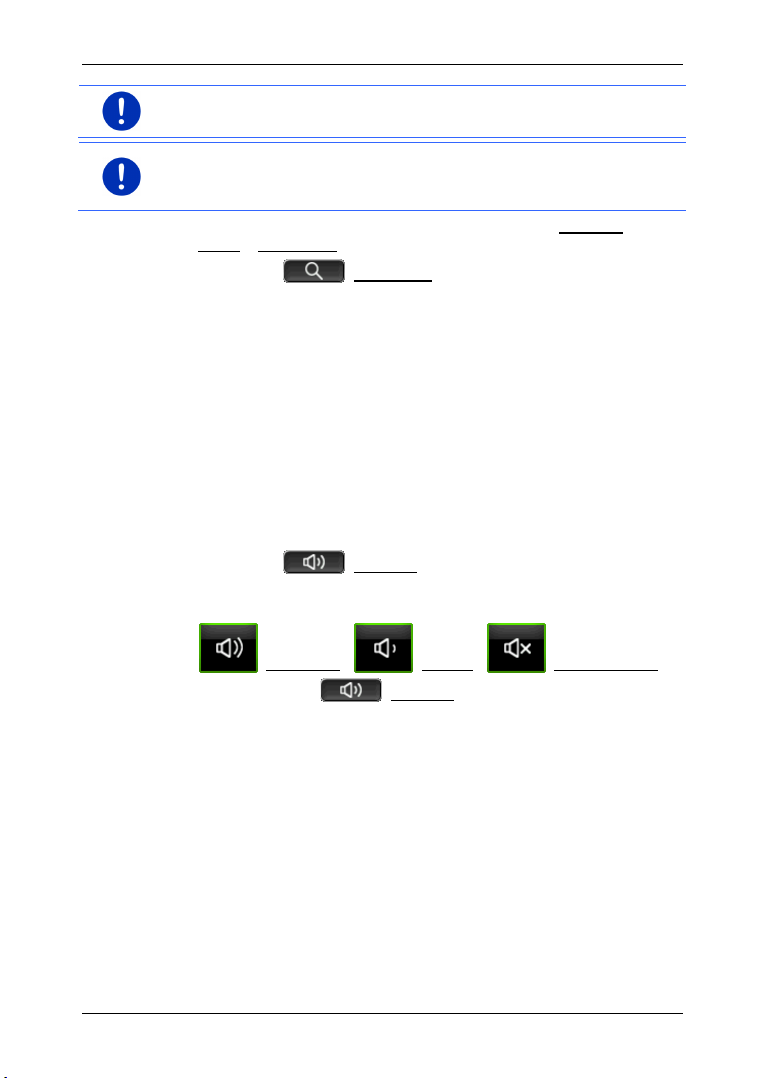
Používateľská príručka Move&Fun
Upozornenie: Ak klepnete na veľké pole šípky, zopakuje sa aktuálne
Upozornenie: Keď opustíte cestnú sieť zachytenú na karte, prepne sa
platný jazdný pokyn.
navigácia do režimu Offroad. (Pozri "Navigácia v režime Offroad",
strana 65)
► Ak chcete vidieť podrobný popis cesty, klepnite na Možnosti >
Trasa > Popis trasy. (Pozri "Popis trasy", strana 84)
► Klepnite na (Hľadať cieľ), ak chcete vidieť mapu v režime
Hľadať cieľ. (Pozri "Mapa v režime Hľadať cieľ", strana 66)
Hlasitosť
Hlasitosť hovorených jazdných inštrukcií sa dá nastaviť počas
navigácie.
Keď je prístroj namontovaný vo vozidle:
► Hlasitosť na autorádiu môžete regulovať počas vyslovovania
navigačného pokynu.
Prípadne klepnite na veľkú šípku (pozri bod
tejto kapitoly). Potom zaznie aktuálny pokyn.
Keď prístroj nie je namontovaný vo vozidle:
1. Klepnite na (Hlasitosť).
Otvorí sa lišta hlasitosti. Obsahuje tri tlačidlá na prispôsobenie
hlasitosti:
6 obrázka na začiatku
(Hlasnejšie), (Tichšie), (Zvuk zap./vyp.).
2. Klepnite opäť na (Hlasitosť) alebo počkajte niekoľko
sekúnd.
Lišta hlasitosti sa zatvorí.
Reality View
Mapa prejde do režimu Reality View, keď sa počas jazdy po diaľnici
priblížite k jednému z nasledovných bodov:
► ku križovatke diaľnic
► k rozvetvenej diaľnici
► k výjazdu, na ktorom máte opustiť diaľnicu
- 62 - Pracovanie s mapou
Page 63

Režim Reality View veľmi jasne znázorňuje, ktoré značenie a ktoré
Upozornenie: Režim Reality View nie je k dispozícii pre všetky
pruhy máte nasledovať.
Toto zobrazenie zostane nezmenené, až kým neprejdete cez
zobrazené miesto. Potom prejde mapa opäť do režimu Navigácia.
► Klepnite na ľubovoľný bod mapy, aby ste prešli do režimu
Navigácia skôr.
križovatky diaľnic a rozvetvené diaľnice. Dostupnosť závisí od
použitého mapového materiálu.
9.4.2 Navigácia v režime Chodec
Tento režim je aktívny, keď ste pre navigáciu vybrali jeden z profilov
trasy pre chodcov. Tieto profily rozpoznáte podľa symbolu
(Chodec).
Navigácia bola spustená po tom, ako sa trasa zobrazila na mape v
režime Náhľad,
Zobrazí sa návrh trasy vygenerovaný na základe digitalizovanej cestnej
siete. Okrem toho bude zobrazené, ktorým smerom sa nachádza váš
cieľ. Ak opustíte navrhovanú trasu, napr. aby ste si spravili peknú
prechádzku parkom, vždy vidíte na displeji ktorým smerom sa
nachádza váš cieľ.
Nezabudnite prosím:
► Neobdržíte žiadne navigačné pokyny. Obdržíte ale hlásenie, ak sa
blížite k cieľu.
► Zobrazený výrez trasy kopíruje váš pohyb po trase, vďaka čomu je
vaša poloha vždy zobrazená na displeji.
► Pri opustení vygenerovanej trasy nedôjde automaticky k novému
vygenerovaniu trasy.
Používateľská príručka Move&Fun
Pracovanie s mapou - 63 -
Page 64

Používateľská príručka Move&Fun
Upozornenie: V režime Chodec dbajte na to, aby ste prístroj držali v
► Keď navigujete po trase a idete ešte do ďalších bodov trasy, spustí
sa ihneď po hlásení navigácia do najbližšieho bodu trasy.
► Neberú sa pritom do úvahy dopravné hlásenia.
ruke tak, aby nebol horný diel prístroja zakrytý. Keďže sa tam nachádza
prijímač GPS signálu, mohlo by dôjsť k zhoršeniu príjmu GPS.
1 Tu si môžete pozrieť mierku zobrazeného výrezu mapy. Dĺžka pravítka
zodpovedá zobrazenej vzdialenosti.
2 Trasa vygenerovaná na základe digitalizovanej cestnej siete je
vyznačená zelenou farbou.
3 Zobrazuje sa aktuálna poloha (červená šípka). Na mape vidíte, ktorým
smerom sa práve pohybujete.
4 Časť trasy, ktorú ste už prešli, je vyznačená zelenou farbou.
5 Kompas zobrazuje, kde sa nachádza sever.
6 Zobrazí sa smer, v ktorom leží váš cieľ (červený trojuholník).
7 V tomto poli vidíte zostávajúcu vzdialenosť až k cieľu (vzdušná čiara).
Obsluha mapy
Zmenšiť: Zobrazený výrez mapy sa zväčší, ale vidíte menej
podrobností.
Zväčšiť: Zobrazený výrez mapy sa zmenší, ale vidíte viac podrobností.
- 64 - Pracovanie s mapou
Page 65

Vycentrovať polohu: Počas navigácie v režime Chodec môžete posunúť
Upozornenie: Tento režim nie je aktívny, keď ste pre navigáciu vybrali
zobrazený výrez mapy, aby ste videli na mape svoje okolie. Za určitých
okolností nemusí byť vaša aktuálna poloha zobrazená na viditeľnom
výreze mapy.
► Klepnite na tlačidlo Vycentrovať polohu, ak nie je vaša aktuálna
poloha zobrazená na viditeľnom výreze mapy.
Vaša aktuálna poloha je opäť zobrazená na mape.
Vygenerovať nanovo: Dôjde k novému vygenerovaniu trasy. Túto
funkciu použite vtedy, keď ste sa vzdialili ďaleko od vypočítanej trasy a
chcete získať návrh pre novú trasu.
9.4.3 Navigácia v režime Track
Tento režim je aktívny, keď ste naplánovali navigáciu trasy s trackom.
(Pozri "Tracky a trasy s etapami", strana 48)
Navigácia bola spustená po tom, ako sa trasa zobrazila na mape v
režime Náhľad,
Najprv prebehne navigácia z aktuálnej polohy k začiatku načítaného
tracku. Táto navigácia zodpovedá navigácii zvoleného profilu trasy.
(Pozri "Navigácia v režime Vozidlo", strana 59 a "Navigácia v režime
Chodec", strana 63).
Len čo sa dostanete do zaznamenaného bodu tracku, prepne sa
navigácia do režimu Track.
Navigácia v režime Track funguje rovnako ako navigácia v režime
Chodec. (Pozri "Navigácia v režime Chodec", strana 63)
Existuje iba niekoľko rozdielov:
► Funkcia Vygenerovať nanovo nie je k dispozícii.
► Ak po tracku nasledujú ešte ďalšie body trasy, prepne sa navigácia
späť do pôvodne zvoleného režimu.
Používateľská príručka Move&Fun
9.4.4 Navigácia v režime Offroad
jeden z profilov trasy pre chodcov. Tieto profily rozpoznáte podľa
symbolu (Chodec).
Nie je aktívny ani vtedy, keď navigujete po tracku. (Pozri "Navigácia v
režime Track", strana 65)
Ak zadáte cieľ, ktorý sa nachádza mimo digitalizovanej cestnej siete,
prebehne navigácia v režime Vozidlo až do bodu digitalizovanej cestnej
siete, ktorý leží najbližšie pri cieli. Odtiaľto následne pokračuje
Pracovanie s mapou - 65 -
navigácia v režime Offroad.
Page 66

Používateľská príručka Move&Fun
Popis všetkých dostupných funkcií nájdete v kapitole "Možnosti", na
Ak sa aktuálna poloha na začiatku navigácie nachádza mimo
digitalizovanej cestnej siete, prebehne najprv navigácia v režime
Offroad do najbližšieho bodu digitalizovanej cestnej siete. Následne
pokračuje navigácia v režime Vozidlo.
Navigácia v režime Offroad funguje rovnako ako navigácia v režime
Chodec. (Pozri "Navigácia v režime Chodec", strana 63)
Existuje iba niekoľko rozdielov:
► Prejdený úsek trasy sa nezobrazí.
► Funkcia Vygenerovať nanovo nie je k dispozícii.
9.4.5 Možnosti mapy v režime Navigácia
► Klepnite na Možnosti.
Otvorí sa okno s viacerými tlačidlami.
Najdôležitejšie funkcie pre navigovanie sú dostupné pomocou tlačidiel s
ikonami.
Ďalšie funkcie nájdete, ak klepnete na jedno z tlačidiel Cieľ, Trasa,
Služby alebo Všeobecné info.
strane 53.
9.4.6 Ukončenie navigácie
Ukončenie navigácie prebieha vo všetkých režimoch rovnako:
► Klepnite na tlačidlo (Späť), aby ste ukončili navigáciu.
Dialógové okno vás vyzve na potvrdenie.
9.5 Mapa v režime Hľadať cieľ
Mapa je v režime Hľadať cieľ vtedy, keď na nej vidíte zameriavací
krížik. V poli adresa nájdete súradnice a príp. názov ulice pod
zameriavacím krížikom.
Ak ste práve na cestách, potom sa mapa nezmení. Je nasmerovaná
stále tak, že je sever hore.
- 66 - Pracovanie s mapou
Page 67

Používateľská príručka Move&Fun
Zmenšiť: Zobrazený výrez mapy sa zväčší, ale vidíte menej
podrobností.
Zväčšiť: Zobrazený výrez mapy sa zmenší, ale vidíte viac podrobností.
Zoomovať: Ak je toto tlačidlo aktívne, môžete prstom nakresliť výrez
mapy.
Výrez mapy kreslite zľava zhora smerom vpravo dole, potom je
následne prispôsobený na veľkosť obrazovky.
Výrez mapy kreslite sprava zdola smerom vľavo hore, týmto smerom sa
mení veľkosť mapy.
Presunúť: Ak je toto tlačidlo aktívne, môžete prstom zmeniť výrez mapy.
Jednoducho prstom posuňte mapu želaným smerom.
Celá trasa: Zmení zoom mapy tak, že je viditeľná celá trasa.
Aktuálna poloha: Zvolí sa zobrazovaný výrez mapy tak, že je
momentálna poloha vycentrovaná.
9.5.1 Práca v režime Hľadať cieľ
1. Klepnite na bod, do ktorého chcete navigovať.
Cieľová lokalita, na ktorú ste klepli, sa zobrazí pod zameriavacím
krížikom.
V spodnej tretine displeja sa zobrazia geografické koordináty
cieľovej lokality a príslušná adresa.
Pracovanie s mapou - 67 -
Page 68

Používateľská príručka Move&Fun
2. Klepnite na (OK).
Zobrazia sa tlačidlá s rôznymi funkciami.
Navigovať tam: Spustí sa navigácia do zvoleného bodu. Ak sa práve
nachádzate uprostred navigácie, bude prerušená.
MyReport: Otvorí sa okno M
YREPORT. V ňom môžete spoločnosti NAVIGON
nahlásiť zmeny ohľadom kontrolných zariadení a vedenia dopravy.
Čiastkový cieľ: Nastaví sa zvolený bod ako prejazdový bod. Navigácia vás
najprv nasmeruje do tohto prejazdového bodu. Potom môžete
pokračovať v navigácii k vášmu pôvodnému cieľu.
Táto funkcia je aktivovaná iba vtedy, ak sa práve nachádzate uprostred
navigácie.
Pridať k trase: Zvolený bod sa priradí ako posledný bod do plánovania trasy tak,
že navigácia k cieľu prebieha podľa pôvodného cieľa resp. podľa
ostatných bodov trasy.
Uložiť: Otvorí sa okno U
LOŽIŤ CIEĽ AKO. Môžete zadať označenie, pod ktorým
bude zadaný bod uložený do zoznamu OBĽÚBENÉ. (Pozri "Uloženie
cieľa", strana 46)
Hľadanie v okolí: Otvorí sa okno D
ÔLEŽITÉ MIESTO V OKOLÍ. Môžete tam
vyhľadávať ciele v blízkosti zadaného bodu. (Pozri "Bod záujmu
nablízku", strana 36)
► Klepnite na tlačidlo (Späť), aby ste ukončili režim Hľadať
cieľ. Vrátite sa opäť do okna, z ktorého ste spustili tento režim.
10 Užitočné funkcie
10.1 Profily trasy
Profily trasy stanovujú špecifiká rôznych druhov pohybu, ktoré treba
zohľadniť pri generovaní trás. Profil trasy pre cyklistov napr. nezahrnie
do generovania trasy diaľnice, ale zahrnie ulice, ktoré sú zakázané pre
iné dopravné prostriedky. Navyše sa pre bicykel vypočítajú iné časy
príchodu ako napr. pre motorku.
10.1.1 Nastavenia profilov trasy
Profil trasy sa skladá z viacerých nastavení:
► Rýchlostný profil: Stanovuje druh prepravy (napr. Bicykel, Chodec,
Automobil, ...).
► Druh trasy: Stanovuje druh trasy, ktorá sa má vygenerovať (napr.
Krátka trasa, Rýchla trasa, ...).
- 68 - Užitočné funkcie
Page 69

► Zohľadniť dopravné hlásenie: Stanovuje, či sa majú pri generovaní
trasy brať do úvahy dopravné hlásenia.
► Diaľnice, Trajekty, Miestne a účelové komunikácie: Stanovuje, či sa
smie použiť tento druh cestných komunikácií.
► Používanie spoplatnených ciest: Stanovuje, či sa smú pri
generovaní trasy použiť cesty, ktoré si vyžadujú zaplatenie mýta
alebo kúpu diaľničnej známky.
► Klepnite na tlačidlo (Upraviť).
Otvorí sa okno POUŽÍVANIE SPOPLATNENÝCH CIEST.
► Prispôsobte jednotlivé nastavenia svojim požiadavkám (Áno,
Nie, Vždy sa spýtať). (Pozri tiež "Konfigurovanie navigačného
prístroja", strana 124)
Keď aktivujete nastavenie Vždy sa spýtať, zobrazí sa
zakaždým, keď trasa vedie cez cesty, ktoré si vyžadujú
zaplatenie mýta alebo kúpu diaľničnej známky, výzva na
stanovenie príslušných nastavení.
Každé nastavenie má svoje tlačidlo (Pomocník). Ak na neho
klepnete, nájdete presné vysvetlenie príslušného nastavenia.
Počet možných nastavení závisí od zvoleného rýchlostného profilu.
Napr. pre rýchlostný profil Chodec nie sú k dispozícii nastavenia
Diaľnice a Používanie spoplatnených ciest.
10.1.2 Základné profily NAVIGON
Pre každý rýchlostný profil je vopred definovaný základný profil.
Používateľská príručka Move&Fun
Bicykel
Chodec
Nákladný automobil
Motocykel
Automobil
Rýchlostný profil základného profilu sa nedá zmeniť. Ostatné
nastavenia môžete prispôsobiť svojim požiadavkám.
Základné profily sa nedajú premenovať ani vymazať.
Aby ste napr. mali pre viaceré osobné vozidlá na výber rôzne profily,
môžete si vytvoriť vlastné profily trasy.
Užitočné funkcie - 69 -
Page 70

Používateľská príručka Move&Fun
10.1.3 Vytvorenie nového profilu trasy
Môžete vytvoriť vlastné profily trasy. Je to užitočné hlavne vtedy, keď
napr. vlastníte dve osobné vozidlá a iba jedno má diaľničnú nálepku pre
rakúske diaľnice.
1. Klepnite na Možnosti > Nastavenie.
Ak je mapa otvorená v režime Štandardná, potom klepnite na
Možnosti > Všeobecné info > Nastavenie.
2. Klepnite na tlačidlo (Aktuálny profil trasy). Na tomto tlačidle
môže byť zobrazený aj iný symbol.
3. Klepnite na názov profilu trasy, ktorý chcete použiť ako podklad pre
nový profil trasy.
4. Klepnite na Možnosti > Kopírovať.
5. Zadajte názov pre profil trasy.
6. Klepnite na Uložiť.
7. Prispôsobte profil trasy svojim potrebám.
8. Klepnite na OK.
Nový profil trasy bude zobrazený v zozname PROFILY TRASY.
10.1.4 Výber profilu trasy
1. Klepnite na Možnosti > Nastavenie > (Aktuálny profil trasy).
Ak je mapa otvorená v režime Štandardná, potom klepnite na
Možnosti > Trasa > Aktuálny profil trasy.
2. Klepnite na názov profilu trasy, ktorý chcete použiť.
3. Klepnite na (Späť).
10.1.5 Správa profilov trasy
Profily trasy definované používateľom sa dajú upraviť, premenovať a
vymazať.
Úprava profilu trasy
1. Klepnite na Možnosti > Nastavenie.
Ak je mapa otvorená v režime Štandardná, potom klepnite na
Možnosti > Všeobecné info > Nastavenie.
2. Klepnite na tlačidlo (Aktuálny profil trasy). Na tomto tlačidle
môže byť zobrazený aj iný symbol.
3. Klepnite na tlačidlo (Upraviť) vedľa profilu trasy, ktorý chcete
upraviť.
4. Zadajte želané nastavenia.
- 70 - Užitočné funkcie
Page 71

Používateľská príručka Move&Fun
5. Klepnite na OK.
Nastavenie Používanie spoplatnených ciest pozostáva z viacerých
jednotlivých nastavení. Napr. pre každú krajinu so spoplatnenými
diaľnicami môžete stanoviť, či chcete túto trasu použiť pre navigáciu.
1. Klepnite na tlačidlo (Upraviť) vedľa nastavenia Používanie
spoplatnených ciest.
Otvorí sa okno POUŽÍVANIE SPOPLATNENÝCH CIEST.
2. Prispôsobte jednotlivé nastavenia svojim požiadavkám (Áno, Nie,
Vždy sa spýtať).
Keď aktivujete nastavenie Vždy sa spýtať, zobrazí sa zakaždým,
keď chce náhľad trasy vygenerovať trasu cez spoplatnenú cestu,
výzva, či chcete použiť daný druh spoplatnených ciest. Toto
nastavenie môžete potom stanoviť aj pre budúce jazdy.
Premenovanie profilu trasy
1. Klepnite na Možnosti > Nastavenie.
Ak je mapa otvorená v režime Štandardná, potom klepnite na
Možnosti > Všeobecné info > Nastavenie.
2. Klepnite na tlačidlo (Aktuálny profil trasy). Na tomto tlačidle
môže byť zobrazený aj iný symbol.
3. Klepnite na názov profilu trasy, ktorý chcete premenovať.
4. Klepnite na Možnosti > Premenovať.
5. Zadajte nový názov pre profil trasy.
6. Klepnite na Uložiť.
Upozornenie: Základné profily sa nedajú premenovať.
Vymazanie profilu trasy
1. Klepnite na Možnosti > Nastavenie.
Ak je mapa otvorená v režime Štandardná, potom klepnite na
Možnosti > Všeobecné info > Nastavenie.
2. Klepnite na tlačidlo (Aktuálny profil trasy). Na tomto tlačidle
môže byť zobrazený aj iný symbol.
3. Klepnite na názov profilu trasy, ktorý chcete vymazať.
4. Klepnite na Možnosti > Vymazať.
5. Dialógové okno vás vyzve na potvrdenie vymazania.
6. Klepnite na Áno.
Upozornenie: Základné profily sa nedajú vymazať.
Užitočné funkcie - 71 -
Page 72

Používateľská príručka Move&Fun
Upozornenie: Nasledujúci popis vychádza z použitia MS Notepad ako
10.2 MyPOIs: Vlastné body záujmu
Môžete si vytvoriť súbory s vlastnými bodmi záujmu. Tieto súboru musia
byť vášmu navigačnému systému k dispozícii z konkrétneho priečinka.
Ak chcete k navigovaniu zvoliť vlastné body záujmu, nájdete ich v
bodoch záujmu v kategórii MyPOIs. Každý súbor s vlastnými bodmi
záujmu bude uvedený ako podkategória. Každá podkategória môže
mať vlastnú vami vytvorenú ikonu, ktorá sa zobrazí pre vaše body
záujmu na mape.
Navigačný prístroj môže načítať maximálne 10.000 bodov záujmu.
Tieto ciele môžu byť zoradené do maximálne 40 podkategórií.
10.2.1 Vytvorenie vlastných cieľov
1. Otvorte prázdny dokument v editore, ktorý dokáže uložiť súbory s
kódovaním UTF8 (napr. MS Notepad, Microsoft Word).
editora. Pri použití iného editora sa môže odlišovať ukladanie a UTF8
kódovanie súboru (Bod
2. Pre každý cieľ vytvorte dátovú vetu (riadok) v tomto tvare:
► Zemepisná dĺžka. Začnite zadávanie so znamienkom mínus, ak
chcete zadať západnú zemepisnú dĺžku. Zemepisná dĺžka musí
byť zadaná ako desatinné číslo, oddeľovacím znakom musí byť
bodka.
► Čiarka (ako oddeľovací znak medzi položkami)
► Zemepisná šírka. Začnite zadávanie so znamienkom mínus, ak
chcete zadať južnú zemepisnú šírku. Zemepisná šírka musí byť
zadaná ako desatinné číslo, oddeľovacím znakom musí byť
bodka.
► Čiarka (ako oddeľovací znak medzi položkami)
► Názov cieľa. Názov cieľa môže byť ľubovoľný, nesmie však
obsahovať čiarku. Ak je nevyhnutné použitie čiarky, vložte pred
čiarku opačné lomítko ('\').
► Čiarka (ako oddeľovací znak medzi položkami)
► PHONENUMBER=
► Telefónne číslo. Tento údaj môže zostať aj prázdny.
► Vlnovka ('~')
► Dodatočná informácia. Tento údaj môže zostať aj prázdny.
► Enter (ak chcete začať novú dátovú vetu)
Adresa nemusí byť súčasťou dátovej vety. Automaticky sa zobrazí,
keď zvolíte navigáciu do tohto cieľa.
4- 9) od tohoto opisu.
- 72 - Užitočné funkcie
Page 73
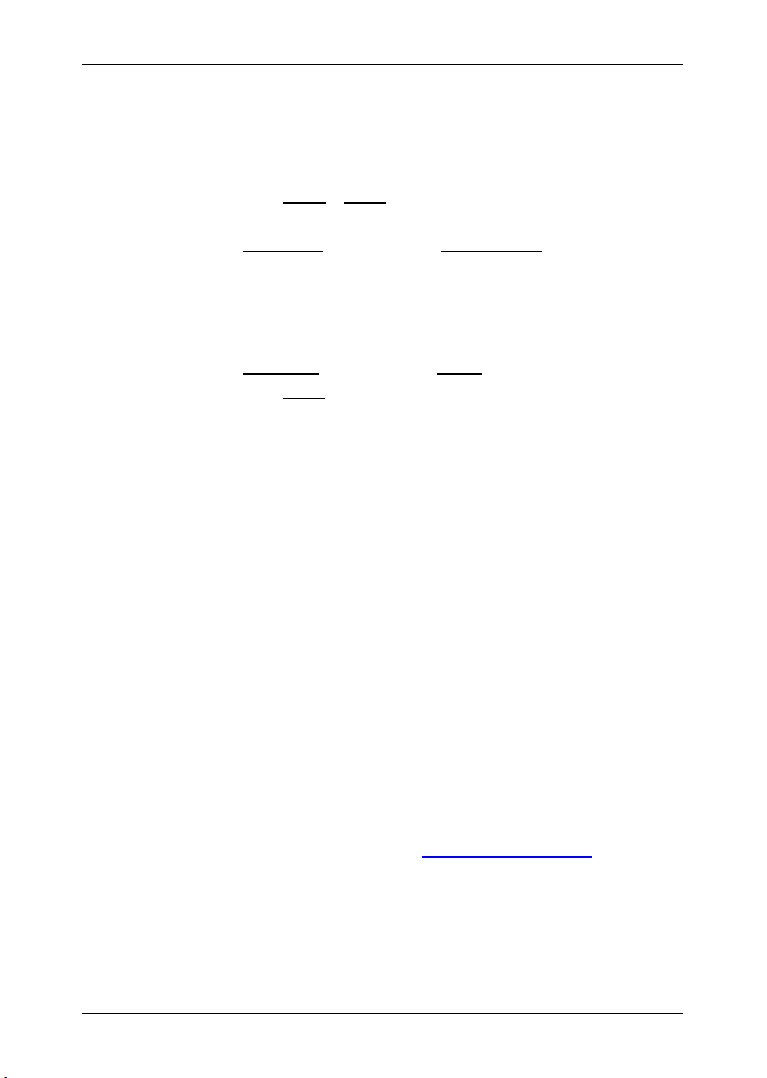
Príklad:
9.94302,49.79906,NAVIGON AG,PHONENUMBER=+49 931~Best
Navigation Devices
3. Zopakujte krok
4. Klepnite na Súbor > Uložiť.
5. Zvoľte priečinok, do ktorého chcete uložiť súbor.
6. V poli Typ súboru zvoľte možnosť Všetky súbory.
7. Zadajte v poli Názov súboru ľubovoľný názov s príponou '.csv',
napr.'XYZ.csv'. Nezabudnite, že sa názov súboru zobrazí ako
podkategória navigačného systému! Ak teda uložíte súbor pod
názvom 'XYZ.csv', potom sa ciele z tohto súboru zobrazia v
podkategórii XYZ.
8. V poli Kódovanie zvoľte možnosť UTF8.
9. Klepnite na Uložiť.
2 pre každý cieľ, ktorý chcete uložiť do tohto súboru.
10.2.2 Ikony pre vlastné body záujmu
Pre každú podkategóriu vlastných bodov záujmu si môžete vytvoriť
ikonu, ktorá sa na mape zobrazí pre body záujmu tejto podkategórie.
Týmito ikonami musia byť grafické súbory s nasledovnými vlastnosťami:
► Formát súborov bmp (Bitmap) alebo png (Portable Network
Graphic)
► Veľkosť max. 40x25 pixelov
Grafické súbory musia byť uložené v rovnakom priečinku ako súbory s
bodmi záujmu.
Názov súboru sa musí zhodovať s názvom kategórie.
Príklad:
Ciele podkategórie XYZ sú uložené v súbore 'XYZ.csv'. Na mape sú
zobrazené ikonou 'XYZ.bmp'.
Používateľská príručka Move&Fun
10.2.3 POI-Import: Prenos vlastných bodov záujmu do navigačného prístroja
Vami vytvorené súbory s vlastnými bodmi záujmu a príslušné ikony
musia byť ešte prenesené do navigačného prístroja. Môžete to vykonať
veľmi pohodlne pomocou softvéru NAVIGON Fresh, ktorý si môžete
zdarma stiahnuť z webovej stránky www.navigon.com/fresh.
10.3 Tracky
Každú prejdenú trasu môžete zaznamenať, aj ak leží mimo
digitalizovanej cestnej siete.
Užitočné funkcie - 73 -
Page 74

Používateľská príručka Move&Fun
Upozornenie: K pomenovaniu trackov sú k dispozícii iba latinské
Upozornenie: Nahrávanie tracku sa vypnutím navigačného prístroja
Upozornenie: Pre plánovanie trasy sa hodia všetky tracky, ktoré boli
Upozornenie: Keď navigujete po nahranom tracku, nebudú
Takto si môžete napr. nahrať cyklistickú túru a neskôr ju opäť
absolvovať.
Tracky sú uložené vo formáte KML. KML je veľmi rozšírený formát
údajov. Svoje tracky si tým pádom môžete prezrieť napr. aj v aplikácii
Google Earth na svojom počítači.
Nahrávanie tracku
Track môžete nahrať, keď je mapa otvorená v režime Navigácia alebo
v režime Štandardná.
1. Klepnite na Možnosti > Služby > Spustiť nahrávanie.
Otvorí sa okno SPUSTIŤ NAHRÁVANIE.
2. Zadajte názov pre plánovanú nahrávku.
písmená.
3. Klepnite na Spustiť nahrávanie.
Navigačný systém teraz nahrá úplnú trasu, ktorú prejdete, počnúc
vašou aktuálnou polohou.
Počas nahrávania sa v hornom okraji obrazovky zobrazí ikona
(Nahranie tracku).
Nahraná trasa sa uloží do zoznamu U
formáte KML. Odtiaľ ju môžete neskôr kedykoľvek načítať.
Ukončenie nahrávania
1. Klepnite na Možnosti > Služby > Ukončiť nahrávanie.
Nahrávanie sa ukončí. Nahraná trasa je uložená v zozname
U
LOŽENÉ TRASY A TRACKY vo formáte KML. Odtiaľ ju môžete neskôr
kedykoľvek načítať.
LOŽENÉ TRASY A TRACKY vo
iba preruší. Ak chcete nahrávanie zastaviť, musíte sa bezpodmienečne
riadiť hore uvedenými pokynmi.
Použitie tracku na navigáciu
Uložené tracky môžete načítať v rámci plánovania trasy. (Pozri
"Načítanie trasy alebo tracku", strana 50)
nahrané vo formáte KML. Použite NAVIGON Fresh, ak chcete do
vášho navigačného systému skopírovať tracky od iných poskytovateľov.
prichádzajúce TMC hlásenia preverené, či sa týkajú tohoto tracku.
- 74 - Užitočné funkcie
Page 75

10.4 Parkovanie v blízkosti cieľa
Keď sa blížite k cieľu, zobrazí sa na displeji tlačidlo
Používateľská príručka Move&Fun
do cieľa, pokiaľ sa nachádzate v blízkosti cieľa a nezatvoríte mapu.
Môže nastať niekoľko situácií:
(Zaparkovať). Toto tlačidlo zostane viditeľné aj po dorazení
Ísť ďalej peši
Uvideli ste parkovisko, zaparkovali ste svoje vozidlo a v ceste do cieľa
chcete pokračovať peši.
1. Klepnite na tlačidlo (Zaparkovať).
2. Klepnite na Režim Chodec.
Zobrazí sa nasledujúce hlásenie: "Vaša aktuálna poloha bola
uložená. Nájdete ju v zozname 'Obľúbené' pod 'Moje vozidlo'. Takto
môžete kedykoľvek ľahko nájsť cestu späť k vášmu vozidlu."
3. Klepnite na OK.
Aktuálna poloha vášho vozidla je na mape vyznačená vlajočkou s
hviezdičkou.
Navigácia vás privedie do cieľa v režime Chodec.
Hľadanie parkoviska
Chcete byť navigovaní na parkovisko v blízkosti cieľa. Odtiaľ chcete ísť
k cieľu peši.
1. Klepnite na tlačidlo (Zaparkovať).
2. Klepnite na Parkovanie blízko cieľa.
Otvorí sa zoznam. Obsahuje dostupné parkoviská zoradené podľa
vzdialenosti od vášho cieľa.
3. Klepnite na parkovisko, na ktorom chcete odstaviť svoje vozidlo.
Zobrazia sa ďalšie informácie o tomto parkovisku.
4. Klepnite na Pridať.
5. Navigácia teraz pokračuje vo zvolenom režime na vybrané
parkovisko. Keď tam dôjdete, zobrazí sa hlásenie: "Vaša aktuálna
poloha bola uložená. Nájdete ju v zozname 'Obľúbené' pod 'Moje
vozidlo'. Takto môžete kedykoľvek ľahko nájsť cestu späť k vášmu
vozidlu."
6. Klepnite na OK.
Aktuálna poloha vášho vozidla je na mape vyznačená vlajočkou s
hviezdičkou.
Užitočné funkcie - 75 -
Page 76
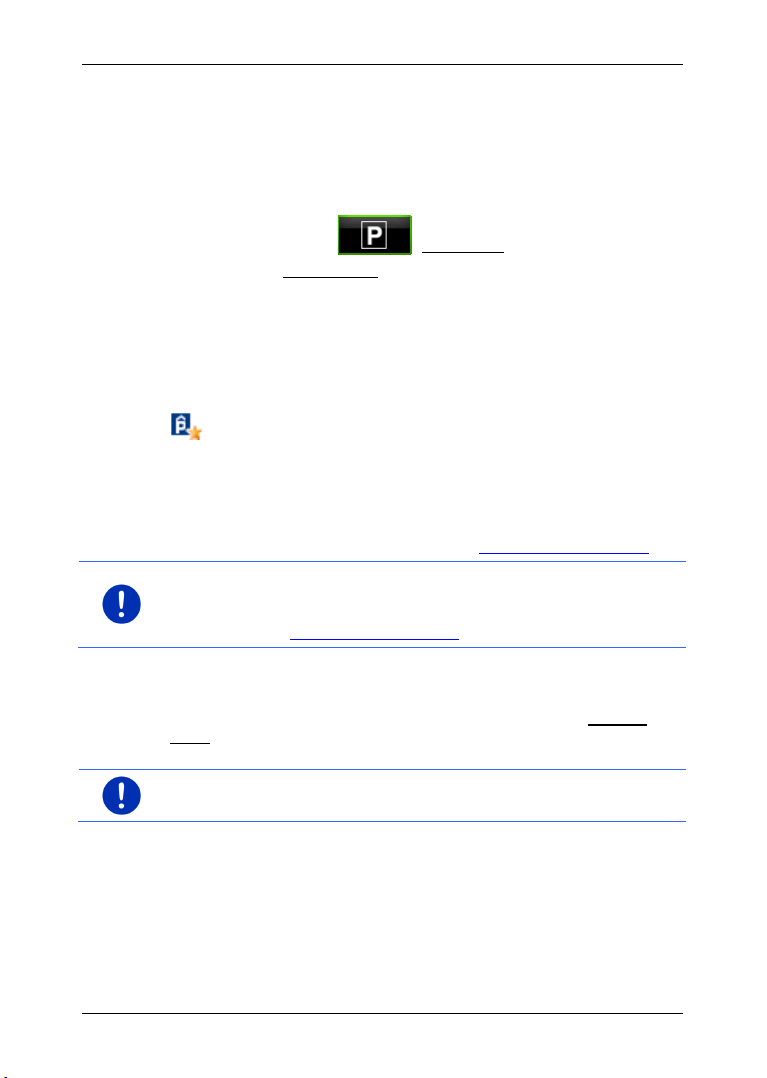
Používateľská príručka Move&Fun
Upozornenie: Funkcia NAVIGON Clever Parking nie je štandardne k
Upozornenie: Táto funkcia nie je k dispozícii, keď je mapa otvorená v
Navigácia vás privedie do cieľa v režime Chodec.
Návrat do cieľa
Dostali ste sa do vášho cieľa. Navigácia je ukončená. Z nejakého
dôvodu však pokračujete v ceste, napr. pretože ste nenašli žiadne
miesto na zastavenie. Chcete byť opäť navigovaní do cieľa.
1. Klepnite na tlačidlo (Zaparkovať).
2. Klepnite na Posledný cieľ.
Navigácia teraz pokračuje v režime, ktorý zodpovedá zvolenému profilu
trasy, späť do pôvodného cieľa.
NAVIGON Clever Parking: Aktuálne informácie o možnostiach
parkovania
Niektoré možnosti parkovania sú označené malou hviezdičkou (napr.
). K týmto možnostiam parkovania sú k dispozícii ďalšie informácie,
ako napr. otváracie doby alebo počet voľných miest pre ženy alebo
hendikepované osoby.
Tieto informácie sú k dispozícii pre čoraz viac možností parkovania.
Pomocou softvéru NAVIGON Fresh si môžete úplne jednoducho
zadovážiť pravidelné aktualizácie týchto informácií. NAVIGON Fresh si
môžete zdarma stiahnuť z webovej stránky www.navigon.com/fresh.
dispozícii. Pomocou softvéru NAVIGON Fresh si ju ale môžete úplne
jednoducho zadovážiť. NAVIGON Fresh si môžete zdarma stiahnuť z
webovej stránky www.navigon.com/fresh.
10.5 V okolí
Počas navigácie alebo po otvorení mapy pomocou tlačidla Zobraziť
mapu môžete nastaviť prehľadný zoznam bodov záujmu, Obľúbených
položiek a dopravných hlásení týkajúcich sa zobrazeného výrezu mapy.
režime Hľadať cieľ, Náhľad alebo Reality View.
1. Klepnite na ikonu na mape, ktorá zobrazuje bod záujmu, položku
zoznamu Obľúbené alebo dopravné hlásenie.
Otvorí sa zoznam V
zoznamu Obľúbené alebo dopravné hlásenia, ktoré sa nachádzajú
v úzkom okruhu okolo bodu, na ktorí ste klepli.
2. Ak sa chcete dozvedieť podrobnejšie informácie o položke
zoznamu, klepnite na ňu.
- 76 - Užitočné funkcie
OKOLÍ. Obsahuje body záujmu, položky
Page 77

Používateľská príručka Move&Fun
Upozornenie: Táto funkcia je k dispozícii iba počas navigácie v režime
Upozornenie: Lišta Dôležité miesta na trase sa po niekoľkých
Máte nasledujúce možnosti:
► Klepnite na Čiastkový cieľ, ak chcete zvolený bod nastaviť ako
prejazdový bod. Navigácia vás najprv nasmeruje do tohto
prejazdového bodu. Potom môžete pokračovať v navigácii k vášmu
pôvodnému cieľu. Tlačidlo Čiastkový cieľ je k dispozícii iba počas
navigácie.
► Klepnite na Spustiť navigáciu, ak chcete navigovať do zvoleného
bodu.
► Klepnite na Storno, aby ste opäť zatvorili zoznam.
10.6 MyBest POI: Dôležité miesta na trase
Vozidlo (pozri "Navigácia v režime Vozidlo", strana 59).
Pre funkciu Dôležité miesta na trase môžete stanoviť 3 kategórie
bodov záujmu. Body záujmu, ktoré ležia na vašej trase a zodpovedajú
jednej z týchto kategórií, môžete dať počas navigácie rýchlo zobraziť a
uložiť ich ako prejazdový bod.
10.6.1 Zobrazenie bodov záujmu na trase
1. Klepnite na tlačidlo (Dôležité miesta na trase), ktoré je
zobrazené vľavo hore na mape (pozri bod 2 v "Navigácia v režime
Vozidlo", strana 59).
Otvorí sa lišta Dôležité miesta na trase.
Zobrazuje ikony 3 zadaných kategórií bodov záujmu. U každej
kategórie je zobrazená vzdialenosť k najbližšiemu bodu záujmu.
Značenie na trase okrem toho zobrazuje, či sa bod záujmu
nachádza v smere jazdy napravo ( ) alebo naľavo ( ).
sekundách opäť zatvorí.
Ak má lišta zostať otvorená, klepnite na tlačidlo (Pripnúť). Tlačidlo
sa zmení na (Pripnúť).
2. Klepnite na jednu z kategórií, aby sa zobrazil zoznam s ďalšími
bodmi záujmu tejto kategórie.
Otvorí sa zoznam D
ÔLEŽITÉ MIESTA NA TRASE.
Užitočné funkcie - 77 -
Page 78

Používateľská príručka Move&Fun
Upozornenie: Ak nie je pre jazyk používateľského rozhrania k
1 V hornom okraji obrazovky sú zobrazené ikony kategórií, ktorých
špeciálne ciele sú k dispozícii. Ikona práve zvolenej kategórie je
zvýraznená.
► Klepnite na ikonu kategórie, ktorej body záujmu majú byť
zobrazené.
2 Zoznam obsahuje 5 najbližšie ležiacich bodov záujmu zadanej
kategórie zoradených v zostupnom poradí podľa vzdialenosti (vzdušná
čiara). Najbližší bod záujmu je teda poslednou položkou zoznamu.
3 Hlasové ovládanie: Otvorí sa okno H
LASOVÉ OVLÁDANIE, v ktorom
môžete spustiť vyhľadávanie bodov záujmu pomocou hlasového
zadávania (pozri aj "Hlasové ovládanie", strana 28).
dispozícii hlasové ovládanie, potom je tlačidlo Hlasové ovládanie
deaktivované.
4 Ku každému bodu záujmu v zozname môžu byť zobrazené ďalšie
informácie.
► Klepnite na tlačidlo (Info) vpravo vedľa príslušného bodu
záujmu (pozri aj "Informácie o cieli", strana 40).
5 V ľavom okraji obrazovky je schematicky zobrazená trasa a vaša
aktuálna poloha. Značenia na trase zobrazujú vzdialenosť vybraných
cieľov od vašej polohy. Značenia zobrazujú, či sa daný cieľ nachádza v
smere jazdy na pravej ( ) alebo ľavej strane ( ).
10.6.2 Navigovanie k jednému z cieľov
► Klepnite v zozname na bod záujmu, do ktorého chcete navigovať.
- 78 - Užitočné funkcie
Page 79

Zvolený bod záujmu sa uloží ako prejazdový bod. Trasa sa
Upozornenie: Upozornenia sú dostupné iba počas navigácie alebo ak
vygeneruje nanovo. Keď dorazíte do prejazdového bodu, bude
pokračovať navigácia do pôvodného cieľa.
10.6.3 Stanovenie kategórií
Môžete nastaviť, ktoré 3 kategórie resp. podkategórie majú byť k
dispozícii pre body záujmu na trase.
1. Klepnite v zozname D
Otvorí sa okno NASTAVENIE: DÔLEŽITÉ MIESTA NA TRASE.
2. Klepnite na tlačidlo (Zoznam) vedľa kategórie, ktorú chcete
zmeniť.
Otvorí sa zoznam kategórií bodov záujmu.
Ak kategória obsahuje podkategórie, zobrazí sa vľavo od nej
tlačidlo (Zoznam). Klepnite na toto tlačidlo, ak chcete zobraziť
podkategórie.
3. Vyberte jednu kategóriu.
4. Klepnite na OK.
Otvorí sa okno NASTAVENIE: DÔLEŽITÉ MIESTA NA TRASE.
5. Klepnite na OK.
6. Otvorí sa zoznam DÔLEŽITÉ MIESTA NA TRASE. Ak sú pre
novozvolenú kategóriu na trase body záujmu, zobrazia sa rovno v
zozname.
7. Klepnite na (Späť), aby ste zatvorili zoznam.
Otvorí sa mapa.
Používateľská príručka Move&Fun
ÔLEŽITÉ MIESTA NA TRASE na Nastavenie.
10.7 NAVIGON Sightseeing
Pamätihodnosti NAVIGON Sightseeing sú špeciálnou kategóriou
bodov záujmu. Môžete byť upozornení na tieto pamätihodnosti, keď sa
k ním blížite.
je mapa otvorená v režime Štandardná.
Aktivovať upozornenia na pamätihodnosti NAVIGON Sightseeing
Môžete nastaviť, či a ako máte byť upozornení na pamätihodnosti
NAVIGON Sightseeing
1. Klepnite v okne N
Informácie o cieľoch 'NAVIGON Sightseeing'.
Užitočné funkcie - 79 -
AVIGÁCIA na Možnosti > Nastavenie > Navigácia >
Page 80

Používateľská príručka Move&Fun
Upozornenie: V rozsahu dodávky je zahrnutý iba obmedzený počet
Upozornenie: Popisy nemôžu byť prečítané v každom jazyku. V
Upozornenie: Počas navigácie v režime Chodec budete upozornení
2. Zvoľte jedno z nasledujúcich nastavení:
► Nie: Nebudete upozornení na pamätihodnosti NAVIGON
Sightseeing.
► Iba na obrazovke: Keď sa blížite k pamätihodnosti NAVIGON
Sightseeing, zobrazí sa na mape tlačidlo
otvoriť okno INFORMÁCIE O CIEĽOVEJ LOKALITE.
(NAVIGON Sightseeing), pomocou ktorého môžete
► Hlasové informácie u dôležitých cieľov: U pamätihodností
národného významu bude prečítaný ich popis, len čo sa zobrazí
tlačidlo (NAVIGON Sightseeing).
► Hlasové informácie u všetkých cieľov: U všetkých
pamätihodností kategórie bude prečítaný popis, len čo sa
zobrazí tlačidlo (NAVIGON Sightseeing).
pamätihodností NAVIGON Sightseeing. Aktualizáciu s mnohými
ďalšími pamätihodnosťami v 18 európskych krajinách s obzvlášť
podrobnými informáciami o každej pamätihodnosti NAVIGON
Sightseeing môžete získať úplne jednoducho pomocou softvéru
NAVIGON Fresh. NAVIGON Fresh si môžete zdarma stiahnuť z
webovej stránky www.navigon.com/fresh.
takomto prípade nie sú k dispozícii obe nastavenia Hlasové informácie
u dôležitých cieľov a Hlasové informácie u všetkých cieľov.
iba vtedy, aj je váš cieľ cieľom NAVIGON Sightseeing a blížite sa k
vášmu cieľu.
Zobrazenie informácií o pamätihodnosti NAVIGON Sightseeing
► Nastavili ste, že chcete byť informovaní o pamätihodnostiach
NAVIGON Sightseeing (pozri "Aktivovať upozornenia na
pamätihodnosti NAVIGON Sightseeing", strana 79).
► Mapa je otvorená v režime Navigácia alebo v režime Štandardná.
Ak sa blížite k pamätihodnosti NAVIGON Sightseeing, zobrazí sa na
mape tlačidlo (NAVIGON Sightseeing). Údaj o vzdialenosti
zobrazuje, ako ďaleko sa nachádza cieľ (vzdušná čiara). Podľa
nastavenia bude prečítaný aj popis cieľa.
► Klepnite na tlačidlo (NAVIGON Sightseeing).
- 80 - Užitočné funkcie
Page 81

Otvorí sa okno INFORMÁCIE O CIEĽOVEJ LOKALITE. Okrem popisu
Upozornenie: Navigačný softvér obsahuje iba obmedzený počet
obsahuje aj ďalšie informácie, ako napr. adresu, telefónne číslo alebo
otváracie hodiny.
Máte nasledujúce možnosti:
► Klepnite na (Hlasové informácie), aby ste spustili resp. ukončili
prečítanie popisu.
► Klepnite na tlačidlo (Zobraziť na mape), aby ste
pamätihodnosť zobrazili na mape.
► Klepnite na (Uložiť cieľ), aby ste pamätihodnosť uložili do
zoznamu OBĽÚBENÉ.
► Klepnite na obrázok pamätihodnosti, aby sa zobrazila na celú
obrazovku.
Ak chcete zatvoriť režim celej obrazovky, opäť klepnite na tento
obrázok.
► Počas navigácie: Klepnite na Čiastkový cieľ, aby ste pamätihodnosť
uložili ako prejazdový bod.
► Ak práve neprebieha navigácia: Klepnite na Spustiť navigáciu, aby
ste spustili navigáciu k tejto pamätihodnosti.
► Klepnite na Zavrieť, aby ste opäť zatvorili okno INFORMÁCIE O
CIEĽOVEJ LOKALITE a vrátili sa do náhľadu mapy.
10.8 Obhliadkové trasy
Obhliadkové trasy sú preddefinované trasy so zaujímavými krajinnými,
kultúrnymi a turistickými obhliadkovými cieľmi, ktoré sú roztriedené
podľa rôznych kategórií.
Používateľská príručka Move&Fun
obhliadkových trás. Aktualizáciu s viac ako 100 obhliadkovými trasami
si môžete zaobstarať pomocou programu NAVIGON Fresh. Softvér
NAVIGON Fresh si môžete zdarma stiahnuť z webovej stránky
www.navigon.com/fresh.
1. Klepnite v okne NAVIGÁCIA na Možnosti > Obhliadkové trasy.
Otvorí sa okno OBHLIADKOVÉ TRASY.
2. Zadajte krajinu, v ktorej chcete hľadať obhliadkové trasy (pozri
"Zadanie cieľa", strana 31).
3. Zadajte, z ktorej kategórie chcete vybrať trasu.
Otvorí sa zoznam O
ZNAČENIE. Obsahuje trasy zadanej kategórie v
abecednom poradí.
4. Klepnite na názov trasy.
Otvorí sa okno P
ODROBNÉ ÚDAJE O TRASE.
Užitočné funkcie - 81 -
Page 82
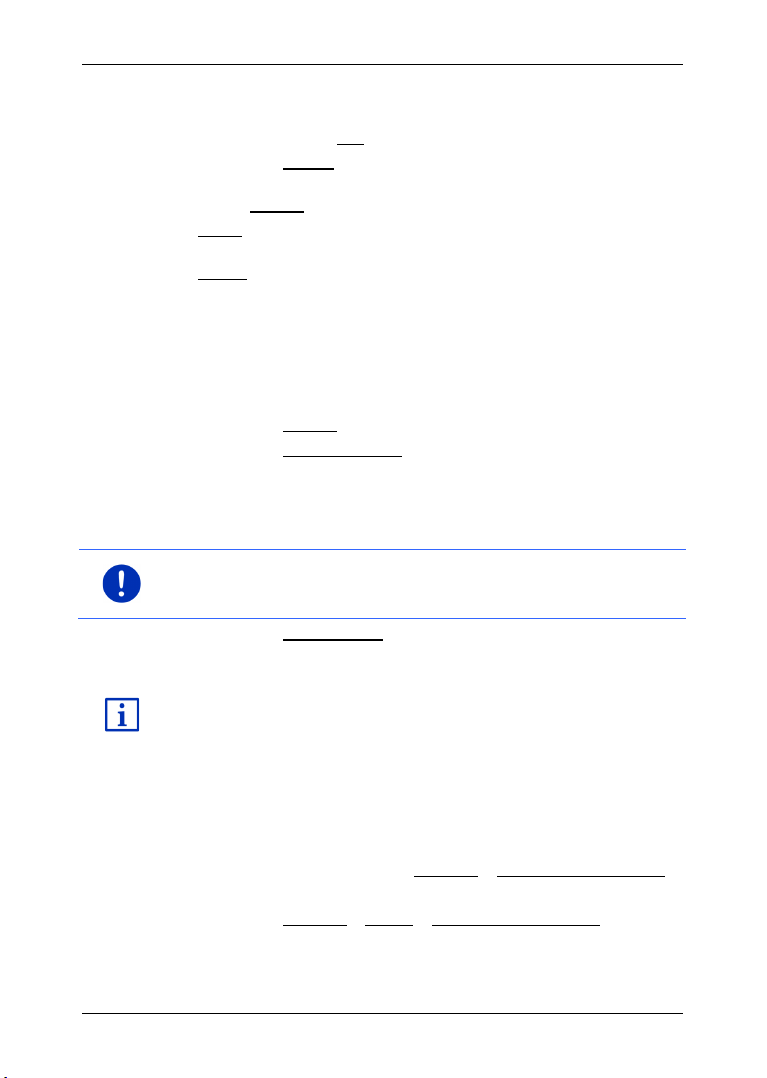
Používateľská príručka Move&Fun
Upozornenie: Vymenovanie bodov trasy v okne T
je iba
Podrobné informácie o spustení navigácie a o mape v režime Náhľad
V ňom je zobrazený názov trasy, dĺžka trasy, predpokladaná doba
jazdy a krátky popis trasy.
► Ak klepnete na Info, zobrazí sa podrobný popis trasy.
Klepnite na Zavrieť, aby ste opäť otvorili okno PODROBNÉ ÚDAJE O
TRASE.
Na tlačidle Začať s je uvedené, ktorý bod trasy je jej začiatkom:
► prvým: Budete navigovaní z vašej aktuálnej polohy do miesta štartu
obhliadkovej trasy. Potom začne navigácia po zvolenej trase.
► ďalším: Budete navigovaní z vašej aktuálnej polohy do
najvhodnejšiemu východiskovému bodu pre zvolenú trasu. Tam
začne navigácia po zvolenej trase.
Najvhodnejší východiskový bod je u
► okružnej cesty najbližšie ležiaci bod trasy.
► u inej cesty je to najbližšie ležiaci koncový bod (štart alebo cieľ)
trasy.
5. Klepnite na Začať s, ak chcete vybrať iné nastavenie.
6. Klepnite na Plánovanie trasy.
Otvorí sa okno TRASY A TRACKY. (Pozri tiež "Tracky a trasy s
etapami", strana 48)
Môžete si tu spraviť prehľad o jednotlivých etapách zvolenej trasy a
o poradí absolvovania etáp.
orientačné. Nemôžete tu zmeniť poradie bodov trasy, ani vymazať body
trasy alebo pridať nové.
► Klepnite na Zobraziť trasu.
Mapa sa otvorí v režime Náhľad a môžete spustiť navigáciu po
trase.
RASY A TRACKY
nájdete v kapitole "Mapa v režime Náhľad" na strane 57.
10.9 Pomoc v prípade núdze
Ak sa ocitnete na mieste nehody, alebo ak sa vám pokazí vozidlo,
môže byť potrebné vytočiť číslo núdzového hovoru a nahlásiť
operátorovi svoju aktuálnu polohu.
► Klepnite v okne NAVIGÁCIA na Možnosti > Pomoc v prípade núdze.
Keď prebieha navigácia:
► Klepnite na Možnosti > Služby > Pomoc v prípade núdze.
Otvorí sa okno POMOC V PRÍPADE NÚDZE.
- 82 - Užitočné funkcie
Page 83

Používateľská príručka Move&Fun
Upozornenie: Zobrazia sa iba miesta pomoci, ktoré nie sú ďalej ako
Ak je GPS príjem dostatočný na vypočítanie polohy, zobrazí sa adresa
a geografické súradnice vašej aktuálnej polohy.
► Klepnite na (Zobraziť na mape), ak chcete vidieť svoju
aktuálnu polohu na mape.
V spodnej časti okna nájdete tlačidlá pre 4 kategórie: Čerpacia stanica,
Polícia, Nemocnica, Lekáreň.
► Klepnite na príslušné tlačidlo.
Zobrazí sa najbližšie miesto pomoci zvolenej kategórie. Dozviete sa
názov, adresu, telefónne číslo (ak je známe) a vzdialenosť miesta
pomoci od vašej polohy.
Máte nasledujúce možnosti:
► Klepnite na tlačidlo Mapa, aby ste videli na mape svoju polohu a
miesto pomoci. Takto môžete získať prehľad o ceste tam.
► Klepnite na Spustiť navigáciu. Budete potom navigovaní na
zobrazené miesto pomoci.
► Tlačidlami (Hore) a (Dole) môžete vybrať iné miesta
pomoci zvolenej kategórie.
Miesta pomoci sú zoradené podľa vzdialenosti od vašej aktuálnej
polohy.
► Klepnite na tlačidlo (Späť), aby ste sa vrátili do okna
POMOC V PRÍPADE NÚDZE.
50 km od vašej polohy.
10.10 Stav GPS, uloženie aktuálnej polohy
V okne STAV GPS nájdete prehľad o údajoch, ktoré vypočítava
navigačný systém z prijatých GPS signálov.
Stav GPS je dostupný cez možnosti viacerých okien.
► Klepnite na Možnosti > Stav GPS.
Aktuálna poloha sa dá uložiť do zoznamu OBĽÚBENÉ.
1. Klepnite na Uložiť polohu.
Otvorí sa dialógové okno ULOŽIŤ CIEĽ AKO.
2. Zadajte označenie cieľa.
3. Klepnite na Uložiť.
Užitočné funkcie - 83 -
Page 84

Používateľská príručka Move&Fun
Upozornenie: Blokovanie je platné iba pre prebiehajúcu navigáciu. Pri
Upozornenie: Ak práve jazdíte po diaľnici, začne sa obchvatová trasa
10.11 Blokovanie
Počas navigácie môžete kedykoľvek zablokovať úsek trate pred vami,
t.j. dať vygenerovať trasu popri tomto úseku, napr. ak ste sa dozvedeli z
rádia o zápche na tomto úseku.
novej navigácii je blokovanie zrušené.
Prebieha navigácia do cieľa. Mapa je otvorená v režime Navigácia.
1. Klepnite na Možnosti.
Zobrazia sa tlačidlá s rôznymi funkciami.
2. Klepnite na Blokovanie.
Otvorí sa ponuka BLOKOVANIE. Obsahuje tlačidlá s rôznymi údajmi
o vzdialenosti.
3. Zadajte, akú vzdialenosť chcete zablokovať.
na najbližšom výjazde. Na tlačidlách je udané, až po ktorý príjazd platí
blokáda.
Trasa sa vygeneruje nanovo. Blokovaný úsek trasy bude obídený. Na
mape je zobrazený (červenou farbou).
Zrušenie blokovania
► Klepnite na Možnosti > Zrušiť blokovanie.
Blokovanie je zrušené. Trasa sa vygeneruje nanovo. Úsek trasy,
ktorého blokáda bola zrušená, môže byť opäť zahrnutý do výpočtu
trasy.
10.12 Popis trasy
Pred spustením navigácie alebo kedykoľvek počas navigácie si môžete
dať zobraziť podrobný popis vygenerovanej trasy. V tomto zozname sú
v tabuľkovej forme zobrazené všetky dopravné pokyny.
Mapa je otvorená v režime Náhľad:
► Klepnite na Možnosti > Popis trasy.
Mapa je otvorená v režime Navigácia alebo v režime Reality View:
► Klepnite na Možnosti > Trasa > Popis trasy.
- 84 - Užitočné funkcie
Page 85

Používateľská príručka Move&Fun
Otvorí sa okno POPIS TRASY.
1 Schematické zobrazenie najbližšej križovatky, na ktorej máte zabočiť.
2 Vzdialenosť k tejto križovatke.
3 Jazdné pokyny a príp. označenie ulice, do ktorej musíte zabočiť.
4 Zobrazuje, či chcete jazdiť príslušným úsekom trasy alebo nie.
(Povoliť): Príslušný úsek smie byť časťou trasy.
(Zakázať): Trasa nemá viesť cez príslušný úsek.
Blokovanie úsekov trasy
1. Klepnite na úseky trasy, po ktorých nechcete jazdiť, zobrazí sa pri
nich ikona (Zakázať).
2. Klepnite na (Zmeniť trasu).
Navigačný systém vypočíta obchádzkovú cestu tak, že sú tieto
úseky trate obchádzané. V okne P
OPIS TRASY sú zobrazené nové
jazdné inštrukcie.
3. Klepnite na (Späť), aby ste opäť zatvorili okno P
TRASY.
OPIS
Zrušenie blokovaní a použitie pôvodnej trasy
Blokovanie úsekov môžete kedykoľvek opäť zrušiť.
► Klepnite v okne POPIS TRASY na Možnosti > Vygenerovať pôvodnú
trasu.
Užitočné funkcie - 85 -
Page 86

Používateľská príručka Move&Fun
Upozornenie: V mnohých krajinách Európy je služba TMC k dispozícii
10.13 TMC (Dopravné hlásenia)
Vďaka svojmu zabudovanému TMC prijímaču disponuje navigačný
systém aktuálnymi dopravnými hláseniami. V prípade potreby môže
dynamicky zmeniť trasu, aby ste sa napr. vyhli dopravnej zápche.
zdarma. V niektorých krajinách je ponúkaná (výhradne alebo
doplnkovo) spoplatnená služba Premium TMC, ktorá by mala byť
výrazne presnejšia a aktuálnejšia.
Služby PremiumTMC od TrafficMaster (UK) a ViaMichelin (F) sú už
zahrnuté v rozsahu dodávky.
Ďalšie služby PremiumTMC si môžete úplne jednoducho predplatiť
pomocou softvéru NAVIGON Fresh. NAVIGON Fresh si môžete
zdarma stiahnuť z webovej stránky www.navigon.com/fresh.
10.13.1 Náhľad TMC
Ak sa počas navigácie vyskytne nové dopravné hlásenie, ktoré sa týka
vašej trasy, zobrazí sa v pravom okraji obrazovky tlačidlo Dopravné
hlásenia.
Nové vygenerovanie trasy: Automaticky
Ak pre nastavenie Nové vygenerovanie trasy vyberiete hodnotu
Automaticky, nebude na tlačidle zobrazený údaj o vzdialenosti.
Dopravná prekážka bude automaticky obídená, ak sa tým pri
rozumnom úsilí dosiahne skrátenie doby cestovania. Inak bude
dopravné hlásenie ignorované.
Nové vygenerovanie trasy: Na vyžiadanie
Ak vyberiete hodnotu Na vyžiadanie, potom sa na tlačidle zobrazí
vzdialenosť k hlásenej dopravnej prekážke. Tlačidlo sa sfarbí
načerveno, keď bude vzdialenosť menšia ako 50 km.
► Klepnite na tlačidlo (Dopravné hlásenia).
Otvorí sa okno NÁHĽAD TMC. Zobrazuje výrez mapy s úsekom
trasy, ktorého sa týka hlásenie. Ak sa dajú kvôli hláseniu očakávať
značné omeškania, zobrazí sa iná možnosť obchádzky.
- 86 - Užitočné funkcie
Page 87

Používateľská príručka Move&Fun
Zmenšiť: Zobrazený výrez mapy sa zväčší, ale vidíte menej
podrobností.
Zväčšiť: Zobrazený výrez mapy sa zmenší, ale vidíte viac podrobností.
Pôvodný výrez trasy: Opäť sa zobrazí pôvodný výrez mapy.
► Klepnite na tlačidlo trasy, po ktorej chcete cestovať.
- alebo -
► Klepnite na tlačidlo Podrobnosti.
Otvorí sa okno DOPRAVNÉ HLÁSENIA. (Pozri "Zobrazenie
dopravných hlásení", strana 88)
Upozornenie: Keď klepnete na dopravný symbol (na obrázku: )
vo výreze mapy v okne N
informáciami o tomto hlásení. (Pozri "Zobrazenie podrobností o danom
hlásení", strana 89)
ÁHĽAD TMC, otvorí sa okno s podrobnými
Nové vygenerovanie trasy: Na vyžiadanie
Ak vyberiete hodnotu Na vyžiadanie, potom sa tlačidlo môže zobraziť aj
zelenou farbou. Znamená to, že dopravná prekážka, ktorú obchádzate,
už bola odstránená.
► Klepnite na tlačidlo (Dopravné hlásenia).
Otvorí sa okno NÁHĽAD TMC (pozri vyššie). Môžete sa nechať
naviesť na pôvodnú trasu alebo pokračovať po obchádzke.
Užitočné funkcie - 87 -
Page 88

Používateľská príručka Move&Fun
10.13.2 Zobrazenie dopravných hlásení
Aktuálne platné dopravné hlásenia sú dostupné cez možnosti viacerých
okien.
► Klepnite v okne NAVIGÁCIA na Možnosti > Doprava.
Otvorí sa okno DOPRAVNÉ HLÁSENIA.
V zozname hlásení sa môžete pohybovať pomocou tlačidiel (Hore)
a (Dole).
► Klepnite na (Späť), aby ste opäť zatvorili okno DOPRAVNÉ
HLÁSENIA.
1 Tlačidlo Dopravné hlásenia zobrazuje, aký druh dopravných hlásení sa
ukladá a koľko hlásení tohto druhu je k dispozícii.
► Klepnite na Dopravné hlásenia, aby ste zistili, ktoré hlásenia sú
zobrazené.
2 Toto značenie zobrazuje, že dané hlásenie pochádza od poskytovateľa
služby Premium TMC.
3 Tu vidíte závažnosť obmedzenia dopravy:
Červená: Dotknutý úsek trasy je kvôli prekážke neprejazdný alebo
prejazdný iba s veľkým omeškaním (viac ako 30 minút). Môže sa tak
stať napr. pri blokáde viacerých jazdných pruhov kvôli nehode.
- 88 - Užitočné funkcie
Page 89

Používateľská príručka Move&Fun
Upozornenie: Väčšina rádiových staníc hlási obmedzenia premávky
Navigačný systém prečíta príslušné dopravné hlásenie, ak je otvorený
Žltá: Trasa nie je kvôli prekážke neprejazdná, hrozia ale omeškania
(10-30 minút). Môže sa tak stať napr. pri viaznucej premávke.
Bez farby: Prekážka nie je považovaná za závažnú. Môže sa tak stať
napr. v prípade, ak je hlásená viaznuca premávka na veľmi krátkom
úseku, keď vypadli stĺpy s núdzovým telefónom alebo ak sú blokované
parkoviská.
4 Tu vidíte, ako ďaleko sa nachádzate od obmedzenia premávky. Ak
obmedzenie neleží na vašej trase, alebo ak už bola pre toto
obmedzenie vypočítaná obchvatová trasa, zobrazí sa vzdialenosť
vzdušnou čiarou.
5 Tu vidíte, v ktorej krajine sa vyskytuje obmedzenie.
iba vo vašej krajine.
6 Tu je hlásené obmedzenie zobrazené ako dopravný znak.
7 Tu vidíte, na ktorom úseku trasy sa nachádza obmedzenie.
8 Prekážky na trase môže navigačný systém Obísť ( ) alebo Ignorovať
( ). Tlačidlo zobrazuje príslušný stav. Klepnite na tlačidlo, aby ste
vybrali iné nastavenie.
9 Tu je zobrazená postihnutá ulica.
10 (Zobraziť na mape): Toto tlačidlo je k dispozícii iba vtedy, keď sa
minimálne jedno zo zobrazených hlásení týka vašej trasy. Klepnite na
toto tlačidlo, aby ste opäť otvorili okno N
ÁHĽAD TMC. (Pozri
"Náhľad TMC", strana 86)
10.13.3 Zobrazenie podrobností o danom hlásení
► Klepnite na hlásenie, aby sa zobrazilo podrobnejšie.
podrobný náhľad. Prečítanie však nie je k dispozícii pre všetky jazyky.
► Klepnite na tlačidlo (Zobraziť na mape), ak chcete vidieť daný
úsek na mape.
10.13.4 Nastavenia TMC
► Klepnite v okne DOPRAVNÉ HLÁSENIA na Nastavenie.
V okne NASTAVENIA TMC môžete nastaviť a konfigurovať TMC prijímač,
ako a či sa má pre vedenie trasy zohľadniť príjem dopravného hlásenia
týkajúceho sa vašej trasy.
Užitočné funkcie - 89 -
Page 90

Používateľská príručka Move&Fun
Režim ladenia
Klepnite na Režim ladenia a stanovte, ako sa má nastaviť vysielač, z
ktorého sú prijímané dopravné hlásenia.
► Automaticky: Šípkami v oblasti Vysielač môžete nastaviť iný
vysielač. Systém vyhľadá iný vysielač, ak sa zhorší príjem.
► Zachovať vysielač: Šípkami v oblasti Vysielač môžete nastaviť iný
vysielač. Systém vyhľadá ten istý vysielač na inej frekvencii, ak sa
zhorší príjem.
► Zachovať frekvenciu: Šípkami v oblasti Vysielač môžete nastaviť
inú frekvenciu. Systém nevyhľadá iný vysielač, ak sa zhorší príjem.
Nové vygenerovanie trasy
Klepnite na Nové vygenerovanie trasy a stanovte, ako sa majú
zohľadňovať nové dopravné hlásenia, ktoré sa týkajú vašej trasy.
► Automaticky: Automaticky sa vypočíta obchvatová trasa. Budete
informovaní o novom vygenerovaní trasy.
► Na vyžiadanie: Navigačný prístroj vás akusticky informuje o tom,
keď sa dopravné hlásenie týka vašej trasy. Na displeji zobrazuje
pole Dopravné hlásenia vzdialenosť k hlásenému obmedzeniu
premávky.
Klepnite na pole Dopravné hlásenia. Môžete potom určiť, či sa má
vypočítať obchvatová trasa.
10.14 Kniha jázd
Vo svojom navigačnom prístroji môžete viesť knihu jázd. Kniha jázd sa
ukladá do súboru "Logbook.xls". Dá sa otvoriť v programe Microsoft
Excel. Každá zaznamenaná jazda sa pridá do tohto súboru ako nová
jazda na koniec tabuľky.
Pri prvom zaznamenaní jazdy sa v adresári "Logbook.xls" vytvorí súbor
"NAVIGON\Logbook". Ak tento súbor odstránite, presuniete alebo
premenujete, vytvorí sa pri najbližšom zaznamenaní jazdy nový súbor.
Zaznamenanie jázd
Automaticky môžete zaznamenať všetky jazdy.
1. Klepnite v okne N
2. Nastavte Kniha jázd na Áno.
3. Klepnite na OK.
Odteraz bude zaznamenaná každá jazda, až kým nezmeníte
nastavenie Kniha jázd späť na Nie. Jednotlivé jazdy však môžete zo
záznamu vynechať.
- 90 - Užitočné funkcie
AVIGÁCIA na Možnosti > Nastavenie > Navigácia.
Page 91

Navigačný systém zaznamená jazdy aj vtedy, keď nenavigujete.
Nevyhnutným predpokladom je však, aby bol zapnutý navigačný
systém a dostupný príjem signálu GPS.
Pred jazdou
Keď sa zaznamenávajú jazdy do knihy jázd, otvorí sa pred jazdou okno,
do ktorého môžete zadať potrebné údaje o tejto jazde. Môžete ale
takisto stanoviť, aby táto jazda nebola zaznamenaná.
► Ak nechcete zaznamenať túto jazdu, kliknite na (Storno).
- alebo -
1. Klepnite v poli Dôvod jazdy na jeden z možných dôvodov jazdy.
2. Zadajte do poľa Položka v knihe jázd označenie pre túto položku,
napr. "Jazda k zákazníkovi X".
3. Klepnite na Stav tachometra.
4. Zapíšte stav kilometrov vášho vozidla.
5. Klepnite na Spustiť.
Spustí sa navigácia.
11 Vozidlo
Po správnej montáži držiaka do vozidla a vložení navigačného prístroja
do držiaka vám navigačný prístroj ponúkne mnoho novodobých funkcií,
pomocou ktorých môžete kontrolovať údaje o vozidle a vyhodnotiť váš
štýl jazdy.
Tieto funkcie môžete používať, keď sú splnené tieto predpoklady:
► Držiak navigačného prístroja je správne namontovaný vo vozidle
(pozri "Montáž navigačného prístroja", strana 13)
► Navigačný prístroj je správne vložený do držiaka (pozri "Vloženie
držiaka", strana 13)
► Je zapnuté zapaľovanie vozidla.
Používateľská príručka Move&Fun
11.1 Nedostatok paliva
Výstraha o prázdnej nádrži je aktívna, keď je mapa otvorená v režime
Štandardná alebo Navigácia. Zobrazí sa, len čo sa na združenom
prístroji na prístrojovej doske zobrazí ukazovateľ palivovej rezervy.
Vozidlo - 91 -
Page 92
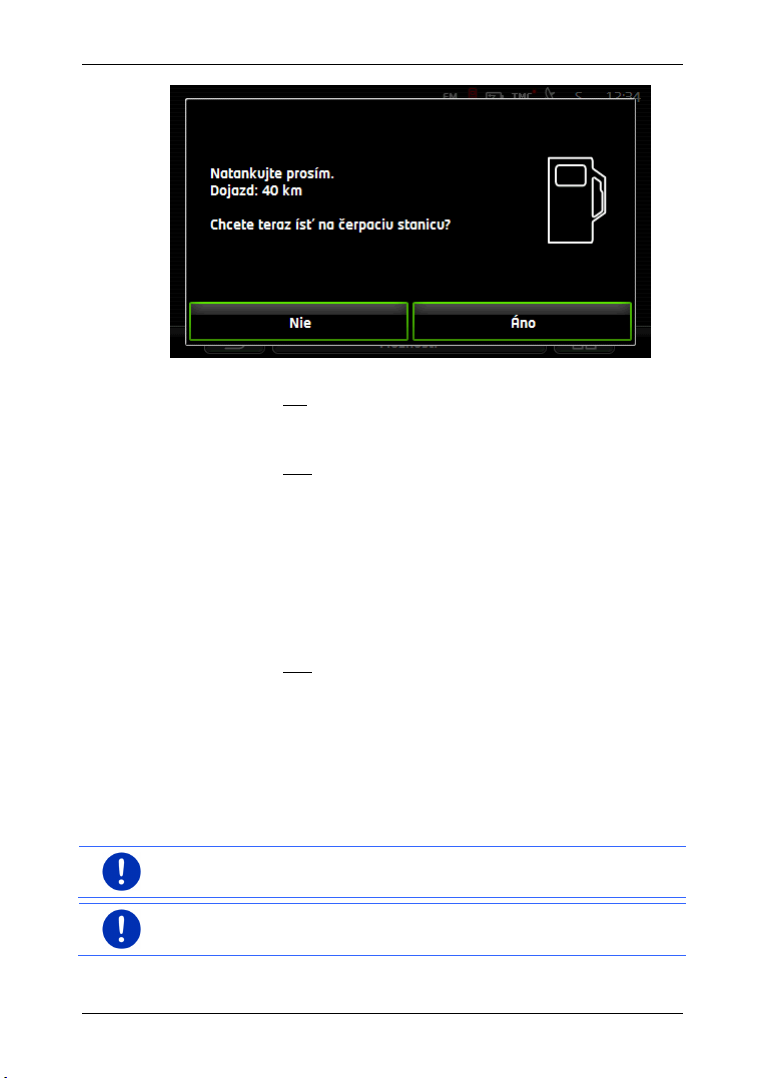
Používateľská príručka Move&Fun
Upozornenie: Cúvací asistent je k dispozícii iba vtedy, ak je vozidlo
Upozornenie: Informácie o cúvacom asistentovi nájdete aj v príručke k
Udaný dojazd závisí od momentálnej spotreby.
► Klepnite na Nie, ak chcete tankovať až neskôr.
Počas navigácie (mapa v režime Navigácia)
1. Klepnite na Áno, ak chcete teraz navigovať na čerpaciu stanicu.
Otvorí sa zoznam DÔLEŽITÉ MIESTA NA TRASE. Zobrazí najbližšie
čerpacie stanice na vašej trase.
2. Klepnite na názov čerpacej stanice, ku ktorej sa chcete dostať.
Čerpacia stanica sa uloží ako prejazdový bod. Spustí sa navigácia
do tohto bodu. Po natankovaní bude pokračovať navigácia do
pôvodného cieľa.
Bez navigácie (mapa v režime Štandardná)
1. Klepnite na Áno, ak chcete teraz navigovať na čerpaciu stanicu.
Otvorí sa okno DÔLEŽITÉ MIESTO V OKOLÍ. Zobrazia sa v ňom
čerpacie stanice vo vašom okolí.
2. Klepnite na názov čerpacej stanice, ku ktorej sa chcete dostať.
Spustí sa navigácia k čerpacej stanici.
11.2 Optický parkovací systém (OPS), Pomocník pri cúvaní
vybavené príslušnými cúvacími senzorami.
vášmu vozidlu v kapitole "OPS" resp. "Optický parkovací systém".
- 92 - Vozidlo
Page 93

Používateľská príručka Move&Fun
Pozor! Môže sa stať, že nebude správne udaná vzdialenosť veľmi
Upozornenie: Optická a akustická signalizácia cúvacieho asistenta sa
Upozornenie: Kontrola dverí je k dispozícii iba vtedy, ak má vozidlo
Cúvací asistent vám dodá istotu pri cúvaní, predovšetkým pri
parkovaní. Zobrazí vzdialenosť a dĺžku prekážok za vozidlom.
Cúvací asistent sa aktivuje pri zaradení spiatočky. Priestor za vozidlom
je rozdelený do troch zón.
Keď sa pri cúvaní blížite prekážke, zobrazí sa vzdialenosť ku každému
zadnému cúvaciemu senzoru pásikom. Keď sa priblížite k prekážke na
veľmi malú vzdialenosť, pásiky sa sfarbia načerveno.
Okrem toho zaznie výstražný tón, keď sa zobrazí prvý farebný pásik.
Výstražný tón pozostáva zo sledu vysokých tónov. Čím bližšie budete k
prekážke, tým rýchlejší bude sled tónov. Keď sa zobrazí prvý červený
pásik, zaznie plynulý ton.
► Klepnite na obrazovku, aby zmizol cúvací asistent.
tenkých, špicatých predmetov alebo veľmi nízkych prekážok. Vysoké
prekážky, ako napr. pne, nemusia byť rozpoznané. Používanie
cúvacieho asistenta v žiadnom prípade nezbavuje vodiča povinnosti
ostražitosti.
preruší resp. stlmí pri prichádzajúcom hovore na mobilný telefón
pripojený k navigačnému prístroju.
11.3 Monitorovanie dverí
centrálne zamykanie.
Kontrola dverí vás upozorní vždy, keď sú otvorené niektoré z dverí
vášho vozidla.
Vozidlo - 93 -
Page 94

Používateľská príručka Move&Fun
Pozor! Kontrola dverí nezbavuje vodiča v žiadnom prípade povinnosti
Upozornenie: Kontrola dverí sa preruší alebo stlmí
Keď sú otvorené dvere, zobrazí sa ikona otvorených dverí s farebným
zvýraznením.
► Klepnutím na obrazovku sa skryje kontrola dverí.
byť ostražitý.
► pri prichádzajúcom hovore na mobilný telefón prepojený s
navigačným prístrojom,
► keď je aktívny cúvací asistent.
11.4 Palubný počítač
Palubný počítač zobrazuje údaje o jazde a spotrebe vášho vozidla.
11.4.1 Otvorenie palubného počítača
1. Prípadne klepnite na (Hlavná ponuka), aby ste otvorili
okno SPUSTENIE.
2. Klepnite v okne S
PUSTENIE na Vozidlo > Palubný počítač.
Otvorí sa okno PALUBNÝ POČÍTAČ.
Palubný počítač zobrazuje tieto údaje:
► Priemerná rýchlosť
► Prejdená trasa
► Zostávajúci dojazd
► Priemerná spotreba
► Jazdná doba
► Aktuálna spotreba
Na tlačidle v dolnom okraji obrazovky zistíte, či sa zobrazené údaje
vzťahujú na aktuálnu jazdu (Od štartu) alebo na čas od posledného
vyresetovania údajov (Dlhodobo).
- 94 - Vozidlo
Page 95

11.4.2 Voľba doby
Upozornenie: Vaše vozidlo nemusí podporovať všetky ukazovatele,
Klepnite v okne PALUBNÝ POČÍTAČ na tlačidlo Časové obdobie (je
popísané s Od štartu alebo Dlhodobo).
Zvoľte, pre aké obdobie sa majú údaje zobraziť.
► Od štartu: Toto obdobie začne zakaždým znovu, keď bolo
zapaľovanie vypnuté 2 alebo viac hodín.
► Dlhodobo: Toto obdobie sa začne znovu počítať vždy vtedy, keď
podržíte nulovacie tlačidlo denného počítadla kilometrov na
združenom prístroji na prístrojovej doske po dobu minimálne
5 sekúnd.
11.5 Stav
Navigačný prístroj môže zobrazovať dva kruhové ukazovatele. Môžete
nastaviť, ktoré ukazovatele sa majú zobraziť.
11.5.1 Otvorenie okna Stav
1. Prípadne klepnite na (Hlavná ponuka), aby ste otvorili
okno SPUSTENIE.
2. Klepnite v okne S
Otvorí sa okno STAV. Zobrazuje dva kruhové ukazovatele.
11.5.2 Konfigurácia okna Stav
Navigačný prístroj môže zobrazovať tieto ukazovatele:
► Otáčkomer
► Teplota chladiacej kvapaliny
► Vonkajšia teplota
PUSTENIE na Vozidlo > Stav.
Používateľská príručka Move&Fun
ktoré dokáže navigačný prístroj zobraziť. V takomto prípade je výber
ukazovateľov obmedzený.
1. Klepnite v okne STAV na Vozidlo > Ukazovateľ 1, aby ste nastavili
ľavý kruhový ukazovateľ.
- alebo -
► Klepnite v okne STAV na Vozidlo > Ukazovateľ 2, aby ste nastavili
pravý kruhový ukazovateľ.
- alebo -
► Klepnite v okne STAV na kruhový ukazovateľ, ktorý chcete nanovo
nastaviť.
Otvorí sa zoznam U
KAZOVATEĽ 1 resp. UKAZOVATEĽ 2. Obsahuje
všetky ukazovatele, ktoré sa dajú zobraziť. Práve zobrazený
ukazovateľ je označený.
Vozidlo - 95 -
Page 96

Používateľská príručka Move&Fun
2. Klepnite na ukazovateľ, ktorý sa má zobraziť.
3. Klepnite na OK.
12 Multimédiá
Zabudovanú multimediálnu aplikáciu môžete použiť:
► Na ovládanie autorádia.
► Na ovládanie CD prehrávača v autorádiu.
► Na prehrávanie zvukových súborov z pamäťovej karty v
navigačnom prístroji.
► Na prehrávanie zvukových súborov z prístroja prepojeného cez
Bluetooth (telefón, inteligentný telefón alebo MP3 prehrávač s
podporou Bluetooth).
► Na prehrávanie zvukových súborov na prístroji, ktorý je pripojený
cez AUX vstup autorádia.
► Na zobrazenie grafických súborov z pamäťovej karty v navigačnom
prístroji.
12.1 Ovládanie autorádia
Navigačný prístroj môžete používať na ovládanie základných funkcií
autorádia.
1. Prípadne klepnite na (Hlavná ponuka), aby ste otvorili
okno SPUSTENIE.
2. Klepnite v okne S
Otvorí sa okno RÁDIO.
PUSTENIE na Multimédiá > Rádio.
- 96 - Multimédiá
Page 97

Používateľská príručka Move&Fun
Upozornenie: K dispozícii je čoraz viac lóg. Aktualizáciu lóg vo vašom
1 Zobrazenie práve zvoleného frekvenčného pásma (pozri aj bod 10).
2 Logo stanice. Logo sa zobrazí iba vtedy, keď je dostupné.
navigačnom prístroji môžete vykonať úplne jednoducho pomocou
softvéru NAVIGON Fresh. NAVIGON Fresh si môžete zdarma stiahnuť
z webovej stránky www.navigon.com/fresh.
3 Číslo stanice. Keď je stanica uložená v rádiu, zobrazí sa tu číslo, pod
ktorým sa nachádza daná stanica.
4 Názov stanice. Keď stanica nevysiela svoj názov, zobrazí sa tu
frekvencia stanice.
5 Rádiový text. Keď stanica vysiela rádiový text, zobrazí sa tu.
6 Hľadanie stanice nahor. Vyhľadá najbližšiu nižšiu frekvenciu, na ktorej
je možné prijímať stanicu. (Pozri tiež "Výber stanice", strana 98)
7 Skenovať. Vyhľadá stanice v celom frekvenčnom pásme. Každá
nájdená stanica sa pred ďalším vyhľadávaním prehrá na niekoľko
sekúnd.
8 Hľadanie stanice nadol. Vyhľadá najbližšiu vyššiu frekvenciu, na ktorej
je možné prijímať stanicu. (Pozri tiež "Výber stanice", strana 98)
9 Možnosti. Tu môžete vykonať nastavenia zvuku. Okrem toho môžete
stanoviť, či sa má alebo nemá zobraziť dopravné spravodajstvo.
10 Frekvenčné pásmo. Tu môžete nastaviť frekvenčné pásmo. Aktuálne
frekvenčné pásmo (AM alebo FM) sa zobrazí na tlačidle.
11 Zoznam staníc. Tu môžete uložiť aktuálnu stanicu alebo zvoliť inú už
uloženú stanicu.
12.1.1 Voľba frekvenčného pásma
Na tlačidle Frekvenčné pásmo je zobrazené aktuálne frekvenčné
pásmo (AM alebo FM).
1. Klepnite v okne RÁDIO na tlačidlo Frekvenčné pásmo.
Otvorí sa zoznam dostupných frekvenčných pásiem.
2. Klepnite na frekvenčné pásmo, na ktorom chcete prijímať stanice.
12.1.2 Nastavenie konkrétnej frekvencie
► Držte v okne RÁDIO tlačidlo (Hore) alebo
FREKVENCIA.
Frekvenciu môžete meniť v intervaloch 0,1MHz (FM) resp. 9 kHz (AM).
Multimédiá - 97 -
(Dole) stlačené tak dlho, až kým sa neotvorí okno
Page 98

Používateľská príručka Move&Fun
Upozornenie: V autorádiu môžete nastaviť, či sa pri hľadaní staníc
► Krátko klepnite na (Hore) alebo (Dole),
aby ste zmenili frekvenciu o jeden interval.
► Držte tlačidlá stlačené dlhšie, aby ste zmenili frekvenciu o viac
jednotiek.
► Klepnite na (Späť), aby ste sa vrátili do okna RÁDIO.
12.1.3 Výber stanice
Namiesto nastavenia určitej frekvencie môžete manuálne vyhľadávať
stanice.
majú vyhľadať všetky stanice alebo iba stanice uložené v zozname.
Podrobnejšie informácie nájdete v príručke k autorádiu.
► Klepnite v okne RÁDIO na (Hľadanie stanice nadol),
aby ste našli najbližšiu vyššiu frekvenciu, na ktorej je možné
prijímať stanicu.
► Klepnite v okne RÁDIO na (Hľadanie stanice nahor),
aby ste našli najbližšiu nižšiu frekvenciu, na ktorej je možné prijímať
stanicu.
Keď je aktívne zobrazovanie dopravného spravodajstva (TP), nájdu sa
iba stanice, ktoré vysielajú dopravné spravodajstvo.
12.1.4 Skenovať: Prehľadávanie frekvenčného pásma
Navigačný prístroj ponúka možnosť automaticky prehľadať aktuálne
frekvenčné pásmo. Každá nájdená stanica sa prehrá na niekoľko
sekúnd pred ďalším hľadaním.
1. Klepnite v okne R
ÁDIO na Skenovať.
Spustí sa vyhľadávanie. Počas vyhľadávania je tlačidlo Skenovať
farebne zvýraznené (čierna). Okrem toho sa v hornom okraji
obrazovky zobrazí nápis Skenovať.
2. Ak sa vám niektorá stanica zapáči, opäť klepnite na Skenovať.
Vyhľadávanie sa ukončí.
12.1.5 Zoznam staníc
Pre každé frekvenčné pásmo je k dispozícii 12 úložných miest, na ktoré
môžete uložiť vaše obľúbené stanice.
- 98 - Multimédiá
Page 99

Uloženie stanice
Nastavte stanicu, ktorú chcete uložiť. Stanicu môžete uložiť na
navigačnom prístroji alebo na rádiu.
1. Klepnite v okne R
ÁDIO na (Zoznam staníc).
Otvorí sa uložený zoznam pre aktuálne frekvenčné pásmo.
2. Klikajte na pamäťové miesto, na ktoré chcete uložiť stanicu,
dovtedy, kým nezaznie potvrdzovací tón.
Stanica je teraz uložená.
3. Klepnite na Zavrieť.
Opäť sa otvorí okno RÁDIO. Pred názvom stanice sa teraz zobrazí
číslo, pod ktorým je uložená v pamäti.
Voľba uloženej stanice
1. Klepnite v okne RÁDIO na (Zoznam staníc).
Otvorí sa uložený zoznam pre aktuálne frekvenčné pásmo.
2. Krátko klepnite na pamäťové miesto stanice, ktorú chcete počúvať.
Vedľa názvu stanice sa zobrazí symbol (Aktuálna stanica) a
začne hrať táto stanica.
3. Klepnite na Zavrieť.
Opäť sa otvorí okno RÁDIO. Zobrazí sa názov stanice a číslo, pod
ktorým je uložená.
12.2 Prehrávač médií
Navigačný prístroj môžete používať ako prehrávač multimédií.
1. Prípadne klepnite na (Hlavná ponuka), aby ste otvorili
okno SPUSTENIE.
2. Klepnite v okne S
Otvorí sa okno PREHRÁVAČ MÉDIÍ.
PUSTENIE na Multimédiá > Prehrávač médií.
Používateľská príručka Move&Fun
Multimédiá - 99 -
Page 100

Používateľská príručka Move&Fun
1 Práve zvolený zdroj. Pozri aj bod
10.
2 Informácie o multimédiu (ID3 značka). Tu sa zobrazí (zhora nadol)
názov práve prehrávanej skladby, interpreta a albumu a obal albumu
(vľavo hore), pokiaľ sú tieto informácie uložené v ID3 značke. Ak tieto
informácie nie sú dostupné, zobrazí sa názov súboru a názov priečinka,
v ktorom je súbor uložený.
3 Ukazovateľ stavu. Zobrazuje celkovú dĺžku zvukového súboru.
Na ľavej ukazovateľa zobrazenia stavu sa zobrazí už prehratý čas
aktuálneho súboru. Tento čas je odlíšený farebne.
Na pravej strane ukazovateľa stavu sa zobrazí zostávajúci čas
aktuálneho súboru. Je zobrazený aj bodkovanou časťou ukazovateľa.
► Klepnutím na zostávajúci čas sa zobrazí celková dĺžka aktuálneho
súboru.
► Klepnutím na celkovú dĺžku sa opäť zobrazí zostávajúci čas
aktuálneho súboru.
4 Späť
► Krátke stlačenie: Prehratie predchádzajúceho súboru
► Dlhé stlačenie: Rýchle pretáčanie späť
5 Spustenie/zastavenie prehrávania
► Spustenie prehrávania
► Zastavenie prehrávania
6 Dopredu
► Krátke stlačenie: Prehratie ďalšieho súboru
► Dlhé stlačenie: Rýchle pretáčanie dopredu
- 100 - Multimédiá
